Так же могут возникнуть ошибки:
- неверная платформа;
- не найден исполняемый файл;
- произошла ошибка записи на диск;
- конфигурация приложения недоступна;
- диск повреждён;
- нет соединения с интернетом;
- сервера с данными недоступны;
- время ожидания истекло.
Ниже способы решения.
Перезагрузка
Простой способ, перезагрузить Steam, если не поможет, перезагрузите ваш компьютер.
Снятие защиты записи
Система защиты от записи не даёт изменять/добавлять файлы. Посмотрите на каком жестком диске установлены игры Steam, снимите защиту записи данного диска.
Отключение настроек, для чтения каталога Steam
Нажмите правой кнопкой мыши на папку Steam, далее «Свойства», если у вас стоит галочка на пункте «Только для чтения» уберите её и подтвердите выбор. Данный параметр часто вызывает ошибку записи диска.
Смена версии Windows
Ошибка может появляться при попытке запустить 64-разрядную версию игры на 32-разрядной версии Windows. Проверьте разрядность вашей версии виндовс и требования для запуска вашей игры.
Проверка целостности файлов в Steam
Чаще всего повреждаются файлы игры, что приводит к такой ошибке.
Откройте библиотеку Steam, найдя игру, которая выдаёт ошибку нажмите на неё правой кнопкой мышки, далее вкладка «Свойства», далее пункт «Локальные файлы», активируйте функцию «Проверить целостность файлов игры».
Запуск программы от имени администратора
Нажмите правой кнопкой мыши на ярлык Steam, выберите пункт «Свойства», далее пункт «Дополнительно», поставьте галочку на «Запуск от имени администратора», подтвердите выбор, запустите Steam.
Проверка целостности игровых файлов
Нужно открыть библиотеку Стима, выбрав игру, которую хотели обновить, нажмите на неё правой кнопкой мышки выбрав пункт «Свойства», далее пункт «Локальные файлы», далее пункт «Проверить целостность файлов игры». Программа сама все сделает, при обнаружении поврежденных файлов, она их обновит до рабочего состояния.
Удаление поврежденных файлов.
Иногда при сбоях, программе может создать поврежденные файлы. Зайдите в папку Steam, далее папки «steamapps/common«, далее поищите файл с одноименным названием игры, посмотрите на размер данного файлы, если он 0 кб, то удалите файл и загрузите его снова через обновления Steam.
Переименование файла
Steam всегда видит и проверяет файлы на латинице — английском языке, если пусковой ярлык на русском языке, просто переименуйте его в то название которое видит сам Steam.
Очистка кэша загрузки Steam
Ошибка может возникать при поврежденном кэше загрузки. Зайдите в Стим, пункт «Настройки», далее пункт «Загрузки», пункт «Очистить кэш загрузок».
Удаление папки appcache
Перед удалением закройте Steam, зайдите в диспетчер задач проверив наличие процессов Steam.
Зайдите в основную папку Steam, найдите папку «appcache» и удалите её, перезагрузите компьютер, запустите Steam от имени администратора.
Отключение антивирусной защиты и добавление в исключения
Порой антивирус видит в Steam угрозу и мешает загрузке и сохранению важных файлов. Выключите Steam, отключите все антивирусные программы, запустите Steam и попробуйте обновить игру. Если это помогло, то добавьте папку Steam и игры, в которые вы играете в исключения антивируса.
Удаление файла appinfo.vdf
Полностью закройте Стим, откройте диспетчер задач и убедитесь что процессов Steam нет.
Вам нужно открыть папку Steam, в ней папку «appcache», найдите файл «appinfo.vdf» и удалите, далее откройте стим от «Имени администратора» и повторно обновите игру.
Проверка актуальности обновлений Steam
В открытой программе выберите пункт «Steam», далее пункт «Проверить наличие обновлений», после проверки если нужно обновите программу и обновите игру снова, либо полностью отключите Стим и после поставьте обновление игры.
Сброс конфигурации
Закройте Steam, зайдите в диспетчер задач и проверьте наличие активных приложений Steam, если есть закройте все.
Откройте браузер — любой, введите в адресную строку следующее «steam://flushconfig», скорее всего будет запрос открыть Steam, согласитесь на него.
Steam выдаст запрос на сброс настроек, подтвердите его, потом откройте Steam от имени администратора.
Steam может удалить записи об играх, которые находятся в разных — нескольких папках, вам нужно будет снова их вручную добавить.
Запустите Steam, выберите пункт «Steam», далее «Настройки», далее «Загрузки», пункт «Папки библиотеки Steam», для добавления папки с игрой выберите пункт «Добавить папку».
Перезапустите Steam.
Обращение в тех поддержку Steam
Если ни 1 из способов вам не помог, возможно у вас новый вид проблемы, в этом случае стоит обратиться в техническую поддержку Steam. Откройте клиент Steam, вкладка «Справка», пункт «Служба поддержки Steam».
Ошибка при загрузке обновления
Вопрос: Ошибка при загрузке обновления. Дисковая или Rockstar Warehouse версия GTA 5 загружает последнюю версию обновления, но когда я захожу в игру, нового контента нет, при этом версия игры по-прежнему старая. Как я могу исправить это?
Ответ: в случае если у вас действительно используется старая версии игры (патч 678 или ниже) выполните следующие действия для обновления до самой последней версии:
- Перейдите в корневую папку GTA 5 (По умолчанию это: “C:Program FilesRockstar GamesGrand Theft Auto V”)
- Запустите PlayGTAV.exe

Лаунчер должен скачать последний патч.
Если у вас все еще возникают проблемы с загрузкой последнего обновления после выполнения перечисленных выше шагов, можно скачать и установить следующий файл, а затем снова повторить выше указанные действия.
http://patches.rockstargames.com/prod/gtav/Installer/Launcher/GTA_V_Launcher_Upgrade_1_0_757_4.exe
Пожалуйста, обратите внимание: при запуске GTA 5 на ПК (не Steam-версия), вы всегда должны запускать игру через PlayGTAV.exe.
В качестве альтернативы установки последнего обновления, мы рекомендуем вам скачать официальный патч с нашего сайта – Скачать патч 1.0.757.2 для GTA 5 на ПК . Инструкция по установке присутствует.
Загрузка…
Нашли опечатку? Выделите текст и нажмите Ctrl + Enter
С выходом Grand Theft Auto V на PC многие игроки столкнулись с различными проблемами при запуске игры, во время её работы или просто во время предварительной загрузки. Большинство проблем связано с многострадальным Rockstar Games Social Club, который просто отказывается обновляться или стабильно работать.

Прежде чем писать свой вопрос в комментариях убедительная просьба проверить, не находится ли ваша проблема в нашем путеводителе по ошибкам ГТА 5 на ПК.
При запуске GTA 5 выдает ошибку 1005
Некоторые игроки во время запуска ГТА 5 на ПК столкнулись с проблемой Ошибка инициализации Social Club. Код ошибки: 1005., чтобы её решить, необходимо проверить папку куда установлена игра, там не должно быть кириллицы. Например она должна быть «D:GamesSteamSteamAppscommonGrand Theft Auto V», если у вас такой путь «D:ИгрыСтимSteamAppscommonGrand Theft Auto V» то GTA V работать не будет.
Ошибки Rockstar Games Social Club
Как и раньше установка Social Club на компьютер имела множество проблем, так и сейчас спустя несколько лет. Чтобы обойти эти проблемы, мы постараемся каждую из них описать и рассмотреть.
— Social Club не смог загрузиться из-за не полной установки. Выйдите из игры и переустановите последнюю версию Social Club;
— Требуется новая версия Social Club. Обновление могло не произойти. Выйдите из игры и установите последнюю версию Social Club;
— Ошибка Инициализации Social Club;
Данные ошибки относятся к неверной работе Rockstar Games Social Club, чтобы их исправить, необходимо корректно переустановить программу и дополнительное ПО. Перед началом всех действий, запустите «Диспетчер задач» и убедитесь, что у вас нет запущенных процессов связанных с GTA 5, например: GTAVLauncher.exe, GTA5.exe или PlayGTAV.exe. Теперь можете попробовать переустановить Social Club, скачав его с официального сайта (ссылка на скачивание есть внизу). Если проблема всё равно остается, ниже описаны дополнительные советы:
— Во время установки Social Club и других компонентов отключите ваш Антивирус;
— Вручную установите необходимые компоненты Microsoft Visual C++ 2008 SP1 (скачать) и DirectX (скачать);
— Убедитесь, что путь Rockstar Games Social Club корректный и не содержит кириллицы. Правильный путь: C:/Program Files/Rockstar Games/Social Club;
— Если игра в Steam, проверьте целостность кэша;
— Попробуйте запускать файл PlayGTAV.exe от имени администратора через правую кнопку мыши;
Ошибка The Rockstar update service is unavailable (code 1)
Данная проблема связана с вашим профилем Windows, мы описывали уже эту проблему тут. Вам обязательно нужно указать ник английскими буквами, например AndreyPC или AloneSoul, без различных запятых, тире, дефисов и прочего. Способ подходит ко всем операционным системам от Windows Vista до Windows 8.1.
1. Заходим «Пуск — Выполнить» вводим «lusrmgr.msc», нажимаем «ОК»;
2. Теперь заходим в папку «Пользователи» выбираем ваш профиль, например «Константин»;
3. Нажимаем правой кнопкой мыши и выбираем пункт «Переименовать», напишите «Konstantin»;
4. Теперь убедитесь, что изменения были приняты нажав на ваш новый профиль правой кнопкой мыши и выбрав «Свойства»;
5. Убедитесь, что во вкладке «Общее» и «Профиль» всё написано английскими буквами, а от вашего старого профиля не осталось следа;
6. Попробуйте запустить игру, если не получается, перезапустите компьютер. Если вы снова терпите неудачу, попробуйте удалить Social Club и снова его переустановить.
Бесконечная загрузка лаунчера ГТА 5
При долгой загрузке (зависании) GTA 5 на PC, вы можете использовать ещё один способ чтобы обойти данную проблему.
1. Создаем на диске C папку с именем «My Documents», это должно выглядеть так «C:/My Documents»;
2. Находим папку «Мои документы» (написано русскими буквами) и нажимаем на неё правой кнопкой мыши открыв «свойства»;
3. Перейдите во кладку «Расположение» и вместо указанного пути, укажите «C:/My Documents», нажмите «Применить» и «Ок», соглашаясь с переносом ваших документов в новую папку;
4. Дождавшись окончания операции, запускаем GTA 5. Если проблема осталась перезагрузите компьютер и снова запустите игру, должно всё заработать.
При переносе персонажа исчезли машины
Некоторые пользователи столкнулись с неприятной проблемой, после переноса их персонажа со старых платформ Xbox 360 и PlayStation 3 на ПК, в гараже не появлялись автомобили. Исправить данную проблему пока удается только одним способом — запуском игры на вашей старой консоли Xbox 360 или PlayStation 3. Когда вы запустите игру на старой консоли и войдете в GTA Online вам придет уведомление о переносе вашей учетной записи, теперь можете выйти из GTA Online и запустить игру на ПК. Автомобили должны появиться. Исправить данную проблему иначе пока нельзя, если только ждать официально патча.
Бесконечная загрузка в GTA 5
Данная проблема возникает после ввода учетной записи Social Club, в связи с чего игра просто зависает и появляется бесконечное кольцо загрузки. Проблема в наличии кириллицы в имени вашего профиля или файлах установки игры. Как это исправить можно прочитать здесь.
Ошибка при обновлении Social Club
Тоже достаточно распространенная проблема в играх от Rockstar Games, чтобы это исправить вам необходимо проверить путь установки (ваш Windows профиль не должен содержать кириллицы) как это можно исправить, смотрите здесь. Если проблема всё равно не уходит, скачайте последнюю версию Social Club с официального сайта.
По мере поступления новых вопросов и проблем с запуском GTA 5 на персональных компьютерах раздел будет обновляться и дополнятся.
Игроки, пытающиеся предварительно загрузить или установить New World, сталкиваются с ошибкой недопустимой платформы, не позволяющей установить игру. Точная причина ошибки неясна, но она мешает игрокам установить игру. Если вы хотите устранить ошибку недействительной платформы, попробуйте сначала закрыть приложение Steam и запустить его заново.
Но если это не поможет решить проблему, попробуйте снова закрыть приложение и запустить его от имени администратора. Чтобы запустить Steam от имени администратора, щелкните правой кнопкой мыши приложение Steam на рабочем столе. При этом откроется небольшая вкладка, нажмите Запуск от имени администратора, чтобы запустить Steam от имени администратора.
Но если это не поможет решить проблему, попробуйте снова закрыть приложение и запустить его от имени администратора. Чтобы запустить Steam от имени администратора, щелкните правой кнопкой мыши приложение Steam на рабочем столе. После появления небольшой вкладки нажмите Запустить от имени администратора, чтобы запустить Steam от имени администратора.
В любом случае вам нужно будет открыть вкладку свойств, что можно сделать, щелкнув правой кнопкой мыши на значке Steam и выбрав свойства. Нажав свойства, вы увидите список опций для приложения Steam. Опция, которую вам нужно будет выбрать, называется совместимость.
В разделе «Совместимость» вы сможете настроить Steam на запуск от имени администратора при каждом запуске игры. После того как вы установите запуск Steam от имени администратора, перезапустите Steam и попытайтесь загрузить New World еще раз.
Если все равно не получается, попробуйте очистить кэш Steam, изменить место загрузки игры или перезагрузить маршрутизатор/ПК. Если ни одно из этих действий не помогло, возможно, вам придется подождать, пока разработчики решат эту проблему.
Обновлено: 30.01.2023
Удалите стороннее антивирусное ПО (Касперский, Аваст и т.п.), сторонние файрволы, Adguard, Wallpaper engine, MSI Afterburner, MSI Mystic light и аналогичные, для управления подсветкой и блокировки рекламы. Обязательно удалите Razer Synapse, если установлен. Также Process Lasso и Park Control, Memreduct, Advanced system care и подобные. Также отключите Xbox game bar и его оверлей, повтор xbox, оверлей дискорд, удалите betterdiscord, отключите оверлей стим и прочие оверлеи.
В настройках брандмауэра Windows, удалите все правила для входящих и исходящих подключений, далее отключите его.
1. Нажмите по кнопке Пуск и в поисковой панели начните набирать «Командная строка».
2. Запустите классическое приложение с правами администратора (щёлкните по нему правой кнопкой мыши);
3. В открывшемся окне вводим команду netsh advfirewall set allprofiles state off и нажимаем Enter;
4. После этого Вы увидите уведомление из Центра безопасности и обслуживания об отключении системы безопасности.
Перезагрузите ПК, выключите роутер на пару минут.
Вот все известные варианты решения по проблеме с входом на сервера на платформе RAGEMP 1.1
Если ниже указано отключение, это значит, отключать нужно средствами системы, а не с помощью твикеров «батников» реестра и т.п.
Со стороны сервера проблем нет
Дополнительных вариантов предложить не сможем
Перед выполнением действий — внимательно ознакомьтесь со всей информацией описанной здесь. Отталкивайтесь прежде всего от не радикальных методов решения проблем, после чего приступайте к глобальному устранению вашей проблемы.
Если в результате указанных ниже действий Вы добились экрана с надписью loading server resources, проверьте активность диска и сети для Grand Theft Auto V, если загрузка идет, значит нужно подождать. Если нет, то увы, проблема с соединением, выключите роутер на пару минут, если это не поможет, воспользуйтесь адекватным VPN для проверки.
(на данном скриншоте, активности уже нет, загрузка завершена)
В некоторых случаях, у определенных пользователей вне зависимости от Вашего интернет-соединения скорость скачивания может значительно уменьшиться, проверяйте скачивает ли файлы игры или нет в момент отображения loading server resources путем нажатия ПКМ на папку RAGEMP, ее размер должен увеличиваться — это означает, что файлы скачиваются, дополнительно можно убедиться через диспетчер задач, как указано выше. Как и говорилось, такое скачивание может затянуться к сожалению на длительное время, приблизительно
30-60, а иногда и более минут.)
Удалите стороннее антивирусное ПО (Касперский, Аваст и т.п.), сам защитник Windows временно отключите для проверки (навсегда отключать не стоит), сторонние файрволы, Adguard, Wallpaper engine, MSI Afterburner, MSI Mystic light и аналогичные, для управления подсветкой и блокировки рекламы. Обязательно удалите Razer Synapse, если установлен. Также Process Lasso и Park Control, Memreduct, Advanced system care и подобные. Также отключите Xbox game bar и его оверлей, повтор xbox, оверлей дискорд, удалите betterdiscord,отключите оверлей стим и прочие оверлеи.
В настройках мультиплеера (RAGEMP), включите параметр “P2P”, или наоборот, выключите
В настройках брандмауэра Windows, удалите все правила для входящих и исходящих подключений, далее отключите его.
1. Нажмите по кнопке Пуск и в поисковой панели начните набирать «Командная строка».
2. Запустите классическое приложение с правами администратора (щёлкните по нему правой кнопкой мыши);
3. В открывшемся окне вводим команду netsh advfirewall set allprofiles state off и нажимаем Enter;
4. После этого из вы увидите уведомление из Центра безопасности и обслуживания об отключении системы безопасности.
Перезагрузите ПК, выключите роутер на пару минут.
Отключите облачные сохранения GTAV, удалите папку DocumentsRockstar GamesGTA VProfiles, если внутри игры появится диалоговое окно, куда сохранять — выберите “локально” Далее пройдите пролог в сюжетном режиме, т.е. первую миссию за Франклина, до сохранения. Чужие сохранения из интернета, 100% сохранения использовать НЕЛЬЗЯ
Если ранее использовали модификации, сделайте полную проверку файлов GTAV, если это не поможет, удалите папку update, файл gta5.exe из папки GTAV, затем снова сделайте полную проверку файлов, если это не помогает, поможет только чистая установка игры
Иногда не удается запустить игру в Steam из-за ошибки «приложение уже запущено». Этот сбой может произойти по ряду причин. Например, клиент долго не обновлялся или участие в бета-тестировании может быть конфликтным в этом процессе.

Проверка целостности игровых файлов
Большинство игр включает огромное количество файлов, общий размер которых составляет нескольких ГБ. Вполне возможно, что в ходе загрузке часть этих данных могла быть повреждена. В Steam есть функция, с помощью которой можно проверить целостность игровых файлов.
Эта функция сравнивает загруженную игру с последней версией, размещенной на серверах Steam. После установки игры на компьютер сохраняется манифест. Вместо того, чтобы сканировать файлы один за другим, Steam сравнивает манифесты, присутствующие на компьютере и сервере. Таким образом, проверка происходит гораздо быстрее.
В клиенте перейдите на вкладку «Библиотека». Щелкните правой кнопкой мыши на игре, которую не удается запустить, и выберите Свойства. На вкладке Локальные файлы нажмите на опцию «Проверить целостность файлов игры».

Отключение участия в бета-тестировании
При бета-версии программы мы получаем все функции из первых рук еще до официального релиза, о также можем столкнуться с разными ошибками и даже сбоями. Как известно, бета-версия не является официальной, и разработчики постоянно настраивают и вносят изменения, собирая данные о ее использовании.
Если используете функцию, которая доступна только в бета-версии, она будет деактивирована, после перехода на стабильную версию. Поэтому пропустите этот метод, если не хотите потерять доступ к этим функциям.
Для отключения откройте Steam и перейдите в Настройки – Аккаунт. В разделе Бета-тестирование кликните на «Сменить» и из выпадающего меню выберите «Отказаться – выход из всех бета-программ».

Перезапустите клиента и попробуйте открыть игру, которую не удавалось из-за ошибки, что она уже запущена.
Запуск программы в автономном режиме
Иногда удается устранить проблему путем запуска игры в автономном режиме. В сетевых конфигурациях могут возникнуть какие-либо несоответствия, и нужно запустить игру хотя бы один раз в автономном режиме, чтобы вернуть их в рабочее состояние.
Для этого разверните пункт меню Steam, щелкните на пункт «Перейти в автономный режим» и подтвердите переход нажатием на соответствующую кнопку.

После перейдите в библиотеку и запустите игру. Если она правильно откроется, выйдите из автономного режима. Теперь она должна запустится без ошибок.
Проверка наличия обновлений
Возможно, есть ожидающие обновления для Steam, из-за которых игра не будет загружаться должным образом. Каждая игра имеет протокол, который она не запустить, пока клиент не будет полностью обновлен.
Для проверки откройте пункт меню Stream, расположенный в верхней левой части экрана. Затем нажмите на кнопку, связанную проверкой доступных обновлений.

Завершение процесса GameOverlayUI.exe
Если ошибка остается, попробуйте полностью выйти из Стима, проверив в Диспетчере задач, что все процессы клиента закрыты.

Синий — красивый цвет, но не на сером фоне. В будущем, темы с неадекватным форматированием, рассмотрены не будут.
Последние поддерживаемые версии Visual C++ для скачивания
Эта статья содержит перечень ссылок для скачивания последних версий Visual C++.

Удалите стороннее антивирусное ПО (Касперский, Аваст и т.п.), сторонние файрволы, Adguard, Wallpaper engine, MSI Afterburner, MSI Mystic light и аналогичные, для управления подсветкой и блокировки рекламы. Обязательно удалите Razer Synapse, если установлен. Также Process Lasso и Park Control, Memreduct, Advanced system care и подобные. Также отключите Xbox game bar и его оверлей, повтор xbox, оверлей дискорд, удалите betterdiscord, отключите оверлей стим и прочие оверлеи.
В настройках брандмауэра Windows, удалите все правила для входящих и исходящих подключений, далее отключите его.
1. Нажмите по кнопке Пуск и в поисковой панели начните набирать «Командная строка».
2. Запустите классическое приложение с правами администратора (щёлкните по нему правой кнопкой мыши);
3. В открывшемся окне вводим команду netsh advfirewall set allprofiles state off и нажимаем Enter;
4. После этого Вы увидите уведомление из Центра безопасности и обслуживания об отключении системы безопасности.
Перезагрузите ПК, выключите роутер на пару минут.
Сделайте полную проверку файлов GTAV, также можете переустановить Rockstar games launcher в другую папку
Запустите по очереди, не закрывая предыдущие, следующие приложения: Rockstar games launcher, Steam/EGS, Gta 5 Launcher (RAGEMP) от имени администратора
Читайте также:
- Сталкер путь человека системные требования
- The walking zombie 2 вылетает при запуске
- Mass effect 3 системные требования
- Как поменять язык в овервотч
- Как поменять ник в call of duty modern warfare
Как исправить ошибки лаунчера Social Club для GTA 5 на PC С выходом Grand Theft Auto V на PC многие игроки столкнулись с различными проблемами при запуске игры, во время её работы или просто во время предварительной загрузки. Большинство проблем связано с многострадальным Rockstar Games Social Club, который просто отказывается обновляться или стабильно работать. Прежде чем писать свой вопрос в комментариях убедительная просьба проверить, не находится…
Проверьте целостность Steam-кэша (только для Steam-версии игры)
Запустите GTA V как администратор
Все зделал по инструкции и все равно выдает “Прекращение работы программы GTAVLauncher. exe”
Что еще посоветуете.
Все перепробовал, все делал из предложенного – ничего не помогло. На этапе загрузки Social club выскакивает ошибка лоунчера и все.
Тоже выдает что прекращена работа Launcher что делать
“наиболее распространенная причина этих ошибок – некорректная установка Social Club пользователем”
Не шутите так) как можно его неправильно установить, если он ставится автоматом.
Проблема в том, что он криво ставится сам, спасибо разрабам
Такая же хрень. 2 рубля на ветер походу. уже все попробывал, даже монитор протер. все бестолку
Попробовал пишется через О, что за поколение Ы, бесите
У меня стимовская версия игры, и я в папке с игрой не могу найти файл PlayGTAV. exe, где его найти?
Когда я начинаю играть и в загрузке мне пишет нажмите home что бы открыть social club я нажимаю нечего не происходит
После входа в Сошиал Клаб клиент крашится. Написано: “
Игра не работает, социал клаб пишет что профилактические работы. А друг за стенкой играет. Не заходит даже в сюжетку, сайты рокстаровские не открывает. Что делать подскажите?
Мне помогло! при запуске из стима появлялось окно социал клуб и тут же пропадало — игра не запускалась, сделал как написал серега, все заработало! Спасибо!
Что делать, у меня пишет код не подходит?
Что делать? пишет в social club код не подходит
Ошибка при активации?
Было сначала все нормально, но потом появилась такая проблема.
Утро. Решил поиграть в Gta Online прошла авторизация в Social Club, включилась сама GTA ONLINE а там написано что Social Club “Не в сети” и Online на этом не грузит и все.
Пробовал переустановить и Gta и Social Club, изменений нет.
Прошу помощи. Заранее спасибо
Таже проблема. Ты не нашёл решения?
Минимальные требования все соответствуют
Захожу в GTA 5, просит ввести код активации, ввожу, он мне пишет ” Ошибка активации”. Как решить проблему? Помогите! Купил ее только сегодня, поиграл час!
Захожу в GTA 5, просит ввести код активации, ввожу, он мне пишет » Ошибка активации». Как решить проблему?
Подсоудени интернет кабелем чтобы было проводное соединение а не беспроводное!
Исправлено: не удалось подключиться к сервису Rockstar Games Library
Вы можете столкнуться с ошибкой «Не удалось подключиться к сервису Rockstar Games Library», в основном, если сервис Rockstar Games Library не включен. Кроме того, неправильная установка игры также может привести к возникновению проблемы.
Уязвимый пользователь обнаруживает ошибку, как только он открывает модуль запуска. Некоторые уязвимые пользователи начали получать ошибку сразу после установки игры, тогда как другие пользователи сталкиваются с ней после долгой игры.
Прежде чем приступить к устранению неполадок для исправления Rockstar Game Launcher, убедитесь, что игра серверы работают и работают, Кроме того, попробуйте очистить загрузочную Windows, чтобы проверить наличие программного конфликта. Убедитесь, что вы используете обновленную версию лаунчера / игры. Кроме того, проверьте, имеет ли учетная запись пользователя Windows, используемая для запуска игры, права администратора. Вы также можете открыть исполняемый файл напрямую по следующему пути, используя права администратора:
Лаунчер / игра / GTA5.exe / PlayGTAV. exe
Кроме того, попробуйте запустить игру прямо из установочного каталога (или через панель запуска, если у вас возникают проблемы при непосредственном запуске игры). Кроме того, выполните простой перезапуск, чтобы исключить любой временный сбой.
Решение 1. Верните букву диска в ранее использованную букву
Вы можете столкнуться с обсуждаемой ошибкой, если вы изменили букву диска в разделе жесткого диска, на котором установлена??игра; это изменило бы путь к файлу. В отличие от этого, программа запуска / игра попытается найти более старый путь (который состоит из ранее использованной буквы диска устройства). В этом случае возврат к предыдущему письму может решить проблему.
Решение 2. Включите сервис Rockstar Game Library
Служба Rockstar Games Library необходима для работы игры. Вы можете столкнуться с обсуждаемой ошибкой, если эта служба не работает в фоновом режиме (вы случайно отключили ее или по умолчанию отключили через какую-либо стороннюю службу). В этом случае включение этой службы может решить проблему.
Решение 3. Отредактируйте системный реестр, чтобы устранить проблему с путями
Вы можете столкнуться с этой ошибкой, если путь к файлу exe в игре не указан в кавычках в соответствующем значении реестра. В этом случае изменение значения реестра пути через редактор реестра может решить проблему.
Предупреждение. Действуйте на свой страх и риск, так как редактирование реестра требует определенного уровня знаний, и в случае неправильной работы вы можете серьезно повредить свою систему и данные.
Social Club устанавливается вместе с игрой, но не является жизненно важным для реального игрового процесса. Вместо этого он может создать обсуждаемую проблему, если его установка была повреждена. Иногда новое обновление игры может нарушить зависимости между приложением Social Club и игрой, что также может быть причиной ошибки библиотечной службы. В этом контексте удаление Social Club может решить проблему.
Если вам пока что ничего не помогло, возможно, проблема связана с поврежденной установкой игры. В этом случае переустановка игры может решить проблему.
Для не-Steam версии
% USERPROFILE% Documents Rockstar Games GTAV
% USERPROFILE% AppData Local Rockstar
Для версии Steam
Теперь переустановите лаунчер / игру и проверьте, нет ли ошибок. Более того, если вы пытаетесь установить игру на диск, который не является системным, вы также можете столкнуться с проблемами при установке. В этом случае попробуйте установить игру на системный диск.
Если у вас все еще есть проблемы с игрой, попробуйте изменить свой пароль на сайте Social Club, чтобы исключить любые проблемы с вашей связанной учетной записью.
FAQ по ошибкам GTA 5 на ПК
С выходом Grand Theft Auto V на PC многие игроки столкнулись с различными проблемами при запуске игры, во время её работы или просто во время предварительной загрузки. Большинство проблем связано с многострадальным Rockstar Games Social Club, который просто отказывается обновляться или стабильно работать.
Прежде чем писать свой вопрос в комментариях убедительная просьба проверить, не находится ли ваша проблема в нашем путеводителе по ошибкам ГТА 5 на ПК.
При запуске GTA 5 выдает ошибку 1005
Некоторые игроки во время запуска ГТА 5 на ПК столкнулись с проблемой Ошибка инициализации Social Club. Код ошибки: 1005., чтобы её решить, необходимо проверить папку куда установлена игра, там не должно быть кириллицы. Например она должна быть «D:GamesSteamSteamAppscommonGrand Theft Auto V», если у вас такой путь «D:ИгрыСтимSteamAppscommonGrand Theft Auto V» то GTA V работать не будет.
Как и раньше установка Social Club на компьютер имела множество проблем, так и сейчас спустя несколько лет. Чтобы обойти эти проблемы, мы постараемся каждую из них описать и рассмотреть.
— Social Club не смог загрузиться из-за не полной установки. Выйдите из игры и переустановите последнюю версию Social Club;
— Требуется новая версия Social Club. Обновление могло не произойти. Выйдите из игры и установите последнюю версию Social Club;
— Ошибка Инициализации Social Club;
Данные ошибки относятся к неверной работе Rockstar Games Social Club, чтобы их исправить, необходимо корректно переустановить программу и дополнительное ПО. Перед началом всех действий, запустите «Диспетчер задач» и убедитесь, что у вас нет запущенных процессов связанных с GTA 5, например: GTAVLauncher. exe, GTA5.exe или PlayGTAV. exe. Теперь можете попробовать переустановить Social Club, скачав его с официального сайта (ссылка на скачивание есть внизу). Если проблема всё равно остается, ниже описаны дополнительные советы:
— Во время установки Social Club и других компонентов отключите ваш Антивирус;
— Вручную установите необходимые компоненты Microsoft Visual C++ 2008 SP1 ( скачать ) и DirectX ( скачать );
— Убедитесь, что путь Rockstar Games Social Club корректный и не содержит кириллицы. Правильный путь: C:/Program Files/Rockstar Games/Social Club;
— Если игра в Steam, проверьте целостность кэша;
— Попробуйте запускать файл PlayGTAV. exe от имени администратора через правую кнопку мыши;
Ошибка The Rockstar update service is unavailable (code 1)
Данная проблема связана с вашим профилем Windows, мы описывали уже эту проблему тут. Вам обязательно нужно указать ник английскими буквами, например AndreyPC или AloneSoul, без различных запятых, тире, дефисов и прочего. Способ подходит ко всем операционным системам от Windows Vista до Windows 8.1.
1. Заходим «Пуск — Выполнить» вводим «lusrmgr. msc», нажимаем «ОК»;
2. Теперь заходим в папку «Пользователи» выбираем ваш профиль, например «Константин»;
3. Нажимаем правой кнопкой мыши и выбираем пункт «Переименовать», напишите «Konstantin»;
4. Теперь убедитесь, что изменения были приняты нажав на ваш новый профиль правой кнопкой мыши и выбрав «Свойства»;
5. Убедитесь, что во вкладке «Общее» и «Профиль» всё написано английскими буквами, а от вашего старого профиля не осталось следа;
6. Попробуйте запустить игру, если не получается, перезапустите компьютер. Если вы снова терпите неудачу, попробуйте удалить Social Club и снова его переустановить.
Бесконечная загрузка лаунчера ГТА 5
При долгой загрузке (зависании) GTA 5 на PC, вы можете использовать ещё один способ чтобы обойти данную проблему.
1. Создаем на диске C папку с именем «My Documents», это должно выглядеть так «C:/My Documents»;
2. Находим папку «Мои документы» (написано русскими буквами) и нажимаем на неё правой кнопкой мыши открыв «свойства»;
3. Перейдите во кладку «Расположение» и вместо указанного пути, укажите «C:/My Documents», нажмите «Применить» и «Ок», соглашаясь с переносом ваших документов в новую папку;
4. Дождавшись окончания операции, запускаем GTA 5. Если проблема осталась перезагрузите компьютер и снова запустите игру, должно всё заработать.
При переносе персонажа исчезли машины
Некоторые пользователи столкнулись с неприятной проблемой, после переноса их персонажа со старых платформ Xbox 360 и PlayStation 3 на ПК, в гараже не появлялись автомобили. Исправить данную проблему пока удается только одним способом — запуском игры на вашей старой консоли Xbox 360 или PlayStation 3. Когда вы запустите игру на старой консоли и войдете в GTA Online вам придет уведомление о переносе вашей учетной записи, теперь можете выйти из GTA Online и запустить игру на ПК. Автомобили должны появиться. Исправить данную проблему иначе пока нельзя, если только ждать официально патча.
Бесконечная загрузка в GTA 5
Данная проблема возникает после ввода учетной записи Social Club, в связи с чего игра просто зависает и появляется бесконечное кольцо загрузки. Проблема в наличии кириллицы в имени вашего профиля или файлах установки игры. Как это исправить можно прочитать здесь.
По мере поступления новых вопросов и проблем с запуском GTA 5 на персональных компьютерах раздел будет обновляться и дополнятся.
Источники:
Https://rockstargame. su/faq/kak-ispravit-oshibki-v-launchere-social-club-dlya-gta-5-na-pc/
Https://ddok. ru/ispravleno-ne-udalos-podkljuchitsya-k-servisu-rockstar-games-library/
Https://rockstar-games. ru/grand-theft-auto-v-gta-5/faq-po-oshibkam-gta-5-na-pk/

Полный список всех проблем и их решения. Сначала идут системные, затем сюжетные проблемы, и под проблемой — решение. Для удобства и быстрого нахождения своей проблемы пользуйтесь CTRL+F.
Системные проблемы:
При запуске Launcher.exe вылазит окно «закрыть программу»
Нужно повысить приоритет на высокий для Launcher.exe и GTA5.exe [не всегда помогает]
Можно попробовать отключить дискретную видеокарту, если такая имеется.
Игра постоянно запускается в оконном режиме
Зайти в папку с игрой открыть файл 3dmgame.ini и дописать ExeName=GTA5.exe -fullscreen
После установки update3 и crack v4, если нажать Q чтоб спрятатся игра сразу вылетает
Скачать и поставить старый exe файл.
Пропадают текстуры в игре
Выставить в настройках вертикальную синхронизацию на 50%
При изменении настроек графики и перезапуске игры выдает ошибку на забугровом языке
Поставить update 2/3 с кряком 3v.
Как сменить язык на русский?
Для смены языка:
1. Открыть «Пуск» вписать в поиск “regedit” нажать запустить.
2. Открыть «HKEY_LOCAL_MACHINE»
3. Открыть «SOFTWARE»
4. Открыть «Wow6432Node»
5. Открыть «Rockstar Games»
6. Открыть «Grand Theft Auto V»
7. Двойной щелчек мыши по “Language” вписать в строку значение «ru-RU»
Для версии кряка 4 язык можно сменить в файле 3dmgame.ini
[Language]
Language=ru-RU
«Ошибка Social Club»ошибка инициализации Social Club. Код ошибки:15.
Отключить интернет.
Ошибка 0хс000007
Установить или обновить Visual C++ Redistributable Packages for Visual Studio 2013, Microsoft .NET Framework 4.5, DirectX перезагрузиться, запустить игру.
В системе недостаточно памяти
Вам необходимо увеличить файл подкачки на своем компьютере. Для этого:
Свойства системы → Дополнительно → Быстродействие → Параметры → Дополнительно → Виртуальная память → Изменить
Вылетает ошибка ERR_NO_LAUNCHER
Антивирус сожрал файл 3dmgame.dll, отключить антивирус распаковать файл с кряком, закинуть кряк в папку с игрой поставить папку с игрой в список исключений, включить антивирус.
Не определяется Windows Media Player (Unable to detect Windows media player)
1.Отрываем панель управления
2.Выбираем меню «Программы»
3.Далее «Включение или выключение компонентов Windows»
4.В появившемся окне ищем пункт «Компоненты для работы с мультимедиа» — «Проигрыватель Windows Media Player». Выделяем пункт и устанавливаем.
Ошибка err_gfx_d3d_init
C:Usersимя пользователяDocumentsRockstar GamesGTA V открываем файл settings.xml с помощью блокнота и ищем строку <DX_Version value=»2″ /> изменяем 2 на 0 в свойствах файла ставим галочку «только чтение»
Вечная загрузка social club
1. На системном диске создайте пустую папку с названием «My Documents» или «Documents»
2. Находим папку «Мои документы», кликаем на ней правой кнопкой мыши => свойства => расположение. B вместо дефолтного расположения вставляем C:Documents или C:MyDocuments (Смотря как назвали папку), нажимаем применить и соглашаемся с тем, что нам выдает система.
Бесконечная загрузка сюжетного режима или ошибка инициализации social club 1015
Зайти в C:Usersимя пользователяDocumentsRockstar GamesGTA V и удалить файл settings.xml
В игре не стабильный FPS, игра идет рывками
Если вы используете видеокарту от Nvidia, то вам может помочь Nvidia Inspector. Выполните следующие шаги для решения проблемы:
1.Окройте профиль GTA V в Nvidia Inspector и принудительно включите вертикальную синхронизацию v-sync
2.Включите тройную буферизацию там же
3.Отключите вертикальную синхронизацию в настройках игры
Для тех у кого проблема при загрузке игры «Требуется Активация»
Поставить Crack V3/Crack V4 или изменить дату в системе на 17.04.2015
[ERR_SYS_MINREQ_VID_MEM]
Объем видеопамяти не удовлетворяет минимальным системным требованиям. Из-за этого могут возникнуть затруднения в работе игры.
[ERR_SYS_TIMER_RDTSC]
ЦП не поддерживает инструкцию rdtsc.
[ERR_SYS_SETTINGS]
Компьютер не соответствует минимальным системным требованиям.
[ERR_SYS_PAR_1]
Игровые данные повреждены. Перезагрузите систему или переустановите игру.
[ERR_SYS_NOSTREAMINGHANDLES]
Исчерпаны дескрипторы файлов. Перезагрузите систему и запустите игру заново.
[ERR_SYS_MINREQ_TITLE]
Проверка на соответствие минимальным системным требованиям не пройдена
[ERR_SYS_MINREQ_MEM]
Объем оперативной памяти не удовлетворяет минимальным системным требованиям. Из-за этого могут возникнуть затруднения в работе игры
[ERR_SYS_MINREQ_CPU_CORE]
Процессор не удовлетворяет минимальным системным требованиям. Из-за этого могут возникнуть затруднения в работе игры.
[ERR_SCR_TEXT_MEM_1]
Ошибка при обращении к памяти. Перезагрузите систему и запустите игру заново.
[ERR_SCR_PROG_1]
Игровые данные повреждены. Перезагрузите систему или переустановите игру.
[ERR_NET_WINSOCK_1]
Ошибка WinSock. Перезагрузите систему и запустите игру заново. Код ошибки:
[ERR_SYS_FILELOAD]
Игровые данные повреждены. Перезагрузите систему или переустановите игру.
[ERR_MEM_EMBEDDEDALLOC_INIT_1]
Нехватка игровой памяти. Перезагрузите систему и запустите игру заново.
[ERR_GFX_WIN]
Не удалось создать окно. Перезагрузите систему и убедитесь в том, что видеокарта работает нормально.
[ERR_GFX_RENDERTARGET]
Не удалось создать объект рендера. Перезагрузите систему и запустите игру заново.
[ERR_GFX_INIT]
Не удалось инициализировать видеокарту. Перезагрузите систему или установите новейшую версию DirectX.
[ERR_GFX_D3D_SWAPCHAIN_ALLOC_2]
Не удается обнаружить исполняемый файл DirectX 10 или 11 или совместимую с ними видеокарту. Установите новейшую версию DirectX либо установите видеокарту, совместимую с DirectX 10 или 11.
[ERR_GFX_D3D_VER_1]
Не удается обнаружить адаптер или исполняемый файл DirectX 10 или 11. Установите новейшую версию DirectX либо установите видеокарту, совместимую с DirectX 10 или 11.
[ERR_GFX_D3D_DEFERRED_MEM]
Ошибка DirectX. Недостаточно памяти. Убедитесь, что ваш компьютер соответствует минимальным системным требованиям, перезагрузите компьютер и закройте все сторонние приложения.
[ERR_AUD_HARDWARE_DS_INIT]
Ошибка при обращении к звуковому оборудованию. Может потребоваться переустановка драйверов звуковой карты или пакета DirectX. Также убедитесь, что устройство воспроизведения работает нормально.
Сюжетные проблемы:
Выкидывает на миссии, где надо ограбить инкассаторов. Вылетает после того как Франклин уничтожает мусоровоз и переключается на Майкла:
Первый вариант без всякого пропуска задания:
Как только в миссии нужно будет взорвать двери или че там, НЕ НУЖНО В РУКИ БРАТЬ ВООБЩЕ БОМБУ ЛИПУЧКУ, ВООБЩЕ.
все гораздо проще — просто берешь в руки пистолет, и затем нажимаешь кнопку G — персонаж кидает бомбу липучку на двери и затем еще раз нажиаешь G — он взрывает все это дело. Потом это же делаешь и с мусоровозом.
Второй вариант с пропуском задания:
Подорвать себя 3 раза гранатой после перебития копов,перед тем как сесть в мусоровоз,и нажать «Пропустить миссию«.
Что делать,игра крашиться когда происходит переход после кражи жены Тревором на Франклина,игра вылетает! Суицид делал 3 раза когда Майклу надо было взорвать машину,делаю скип после суицида и переходит на видео встречу Майкла и Тревора и игра крашиться
Вылет происходит в том случае, если вы выбираете метательное оружие (граната и т.п.) и бросаете его кнопкой «огонь» (по умолчанию — левая кнопка мыши). Чтобы этого не происходило, надо переключиться на огнестрел, а гранаты метать «быстрой» кнопкой (по умолчанию — G). Эффект от бросания гранаты кнопкой «огонь» сохраняется на всё время игровой сессии. Если сохраниться, выйти из игры и запустить её снова, всё будет нормально.
Не видно никаких миссии или по приезду на миссию ничего не происходит
Не скачан 5гб дополнительный файл или поврежден, перекачать и закинуть в папку с игрой. <=нажать что-бы скачать.
Решение проблемы с прицеливанием в автомобиле
При использовании ЛЮБЫХ метательных предметов (гранат, мин липучек, канистр и т.д.) целимся пистолетом куда хотим кинуть и используем клавишу (G) на клавиатуре, то есть ни в коем случае не берем в руки гранаты не целимся и не кидаем мышкой!!! И по поводу вылетов из-за прицела скажу, что когда целишься из машины возрастает нагрузка и проседает фпс, понизьте настройки, видео не выдерживает просто-напросто. Ещё — выберите DX10 или DX10.1, смотря что у вас стоит и перезапустив игру пройдите миссию снова. Ещё — попробуйте поменять основную кнопку на F12, а дополнительную поставьте на правую клавишу мыши.
Решение проблемы с различными вылетами
Играйте в оконном режиме или лучше в оконном без рамок и вылетов вам из миссий не видать!
Вылетает при переключении между персонажами на миссии Большой куш
Удалите в документах Rockstar Games/GTA V/Profiles/DFE3B7FD файлы cfg.dat и pc_settings.bin, запустите игру, настройте яркость. В настройки внутри игры пока НЕ ЗАХОДИТЕ — проходите миссии спокойно и вылетов не будет. Кому не помогло удаление — попробуйте не использовать для взрыва дверей бомбы-липучки и гранаты — взрывайте двери гранатометом или рпг. (по крайней мере в миссии Большой куш, решетки банка выносятся гранатометом) Ещё на миссии Большой куш: в момент, когда золото уже в клетках, но вертолет не улетел, и вы бежите убивать врагов, которые выходят из хранилища (в которое вы врывались) умираете три раза и пропускаете. Далее в моменте, где нужно сесть в машину для отхода — умираете и пропускаете. Вылетает в основном при переключении персонажей — умереть 3 раза и пропустить миссию.
Во время миссии прицеливаешься из машины и вылетает:
Убрать в управлении автомобиля правую кнопку мыши, прицеливаться только огнестрельным оружием.
Миссия с ограблением банка в сельской местности.. После того как летит танк, переключается на Франклина и вылет.
Играть от первого лица + пропускать главы.
Вылет на миссии где нужно угнать поезд с золотыми слитками Мериуэзэрр
Выкидывает после переключения на Майкла. Решение: пройти миссию от первого лица и в окне.
Вылет в миссии Афера / Мартышкин труд
Вылетает в конце миссии, когда Тревор везет женщину домой. Точнее, перед этим моментом. Проходиться так: проходишь миссию, умираешь 3 раза когда летишь с грузом обратно и пропускаешь сцену.
Баг в миссии Свободное падение (Caida Libre)
Нужно не взрывать фургон а утопить! Ещё — проходишь миссию, а когда появится надпись, что миссия пройдена, то заходишь в меню. Шаришься в нем и возвращаешься в игру.
Краши на миссии Под откос / Сошедший с рельс (Derailed)
Эта миссия В ОКОННОМ РЕЖИМЕ ПРОХОДИТСЯ! Ещё — прошёл миссию Под откос таким способом: отключил опцию «Автоматически ставить игру на паузу в фоне» в меню «Графика» и в момент переключения с Тревора на Майкла, когда камера начала уже взлетать, свернул игру в трей (Alt+Tab), подождал секунд 5-ть и, вуаля, Майкл уже в лодке! Вылет миновал!
Вылет в миссии с мусоровозом / ювелиркой / Блиц-игра (Blitz Play)
Когда надо сесть в мусоровоз и поехать, просто взорвите его 3 раза гранатой или чем хотите, или умрите сами. Появится вариант пропуска миссии!Ещё — можно обойти не только умирая и пропуская миссию. Достаточно в миссии не использовать взрывчатку, ни бомб-липучек, ни гранат, ничего взрывного. Дверь инкассаторки, просто выберем любую пушку направляем на дверь жмем правую кнопку прицелиться и нажимаем на клаве G дверь взорвется. Мусоровоз нужно будет расстрелять, после переход на Майкла произойдет без вылета.
Вылет на миссии где надо спереть самолет с оружием
Во время прыжка с парашютом — не жмите во время полета Тревора правую кнопку мыши — это произойдет как его самолет подобьют истребители. Как только он начнет бежать по горящему самолету и до приземления не жмите правую кнопку мыши и всё будет в шоколаде.
Фризит через каждые 5-10 минут:
Увеличить файл подкачки на том диске где установлена игра (желательно 10гб и более) работает не у всех.
Пишите найденные решения проблем в комментарии, буду обновлять список.
Автор: Ferrum747
Так же могут возникнуть ошибки:
- неверная платформа;
- не найден исполняемый файл;
- произошла ошибка записи на диск;
- конфигурация приложения недоступна;
- диск повреждён;
- нет соединения с интернетом;
- сервера с данными недоступны;
- время ожидания истекло.
Ниже способы решения.
Перезагрузка
Простой способ, перезагрузить Steam, если не поможет, перезагрузите ваш компьютер.
Снятие защиты записи
Система защиты от записи не даёт изменять/добавлять файлы. Посмотрите на каком жестком диске установлены игры Steam, снимите защиту записи данного диска.
Отключение настроек, для чтения каталога Steam
Нажмите правой кнопкой мыши на папку Steam, далее «Свойства», если у вас стоит галочка на пункте «Только для чтения» уберите её и подтвердите выбор. Данный параметр часто вызывает ошибку записи диска.
Смена версии Windows
Ошибка может появляться при попытке запустить 64-разрядную версию игры на 32-разрядной версии Windows. Проверьте разрядность вашей версии виндовс и требования для запуска вашей игры.
Проверка целостности файлов в Steam
Чаще всего повреждаются файлы игры, что приводит к такой ошибке.
Откройте библиотеку Steam, найдя игру, которая выдаёт ошибку нажмите на неё правой кнопкой мышки, далее вкладка «Свойства», далее пункт «Локальные файлы», активируйте функцию «Проверить целостность файлов игры».
Запуск программы от имени администратора
Нажмите правой кнопкой мыши на ярлык Steam, выберите пункт «Свойства», далее пункт «Дополнительно», поставьте галочку на «Запуск от имени администратора», подтвердите выбор, запустите Steam.
Проверка целостности игровых файлов
Нужно открыть библиотеку Стима, выбрав игру, которую хотели обновить, нажмите на неё правой кнопкой мышки выбрав пункт «Свойства», далее пункт «Локальные файлы», далее пункт «Проверить целостность файлов игры». Программа сама все сделает, при обнаружении поврежденных файлов, она их обновит до рабочего состояния.
Удаление поврежденных файлов.
Иногда при сбоях, программе может создать поврежденные файлы. Зайдите в папку Steam, далее папки «steamapps/common«, далее поищите файл с одноименным названием игры, посмотрите на размер данного файлы, если он 0 кб, то удалите файл и загрузите его снова через обновления Steam.
Переименование файла
Steam всегда видит и проверяет файлы на латинице — английском языке, если пусковой ярлык на русском языке, просто переименуйте его в то название которое видит сам Steam.
Очистка кэша загрузки Steam
Ошибка может возникать при поврежденном кэше загрузки. Зайдите в Стим, пункт «Настройки», далее пункт «Загрузки», пункт «Очистить кэш загрузок».
Удаление папки appcache
Перед удалением закройте Steam, зайдите в диспетчер задач проверив наличие процессов Steam.
Зайдите в основную папку Steam, найдите папку «appcache» и удалите её, перезагрузите компьютер, запустите Steam от имени администратора.
Отключение антивирусной защиты и добавление в исключения
Порой антивирус видит в Steam угрозу и мешает загрузке и сохранению важных файлов. Выключите Steam, отключите все антивирусные программы, запустите Steam и попробуйте обновить игру. Если это помогло, то добавьте папку Steam и игры, в которые вы играете в исключения антивируса.
Удаление файла appinfo.vdf
Полностью закройте Стим, откройте диспетчер задач и убедитесь что процессов Steam нет.
Вам нужно открыть папку Steam, в ней папку «appcache», найдите файл «appinfo.vdf» и удалите, далее откройте стим от «Имени администратора» и повторно обновите игру.
Проверка актуальности обновлений Steam
В открытой программе выберите пункт «Steam», далее пункт «Проверить наличие обновлений», после проверки если нужно обновите программу и обновите игру снова, либо полностью отключите Стим и после поставьте обновление игры.
Сброс конфигурации
Закройте Steam, зайдите в диспетчер задач и проверьте наличие активных приложений Steam, если есть закройте все.
Откройте браузер — любой, введите в адресную строку следующее «steam://flushconfig», скорее всего будет запрос открыть Steam, согласитесь на него.
Steam выдаст запрос на сброс настроек, подтвердите его, потом откройте Steam от имени администратора.
Steam может удалить записи об играх, которые находятся в разных — нескольких папках, вам нужно будет снова их вручную добавить.
Запустите Steam, выберите пункт «Steam», далее «Настройки», далее «Загрузки», пункт «Папки библиотеки Steam», для добавления папки с игрой выберите пункт «Добавить папку».
Перезапустите Steam.
Обращение в тех поддержку Steam
Если ни 1 из способов вам не помог, возможно у вас новый вид проблемы, в этом случае стоит обратиться в техническую поддержку Steam. Откройте клиент Steam, вкладка «Справка», пункт «Служба поддержки Steam».
Так же могут возникнуть ошибки:
- неверная платформа;
- не найден исполняемый файл;
- произошла ошибка записи на диск;
- конфигурация приложения недоступна;
- диск повреждён;
- нет соединения с интернетом;
- сервера с данными недоступны;
- время ожидания истекло.
Ниже способы решения.
Перезагрузка
Простой способ, перезагрузить Steam, если не поможет, перезагрузите ваш компьютер.
Снятие защиты записи
Система защиты от записи не даёт изменять/добавлять файлы. Посмотрите на каком жестком диске установлены игры Steam, снимите защиту записи данного диска.
Отключение настроек, для чтения каталога Steam
Нажмите правой кнопкой мыши на папку Steam, далее «Свойства», если у вас стоит галочка на пункте «Только для чтения» уберите её и подтвердите выбор. Данный параметр часто вызывает ошибку записи диска.
Смена версии Windows
Ошибка может появляться при попытке запустить 64-разрядную версию игры на 32-разрядной версии Windows. Проверьте разрядность вашей версии виндовс и требования для запуска вашей игры.
Проверка целостности файлов в Steam
Чаще всего повреждаются файлы игры, что приводит к такой ошибке.
Откройте библиотеку Steam, найдя игру, которая выдаёт ошибку нажмите на неё правой кнопкой мышки, далее вкладка «Свойства», далее пункт «Локальные файлы», активируйте функцию «Проверить целостность файлов игры».
Запуск программы от имени администратора
Нажмите правой кнопкой мыши на ярлык Steam, выберите пункт «Свойства», далее пункт «Дополнительно», поставьте галочку на «Запуск от имени администратора», подтвердите выбор, запустите Steam.
Проверка целостности игровых файлов
Нужно открыть библиотеку Стима, выбрав игру, которую хотели обновить, нажмите на неё правой кнопкой мышки выбрав пункт «Свойства», далее пункт «Локальные файлы», далее пункт «Проверить целостность файлов игры». Программа сама все сделает, при обнаружении поврежденных файлов, она их обновит до рабочего состояния.
Удаление поврежденных файлов.
Иногда при сбоях, программе может создать поврежденные файлы. Зайдите в папку Steam, далее папки «steamapps/common«, далее поищите файл с одноименным названием игры, посмотрите на размер данного файлы, если он 0 кб, то удалите файл и загрузите его снова через обновления Steam.
Переименование файла
Steam всегда видит и проверяет файлы на латинице — английском языке, если пусковой ярлык на русском языке, просто переименуйте его в то название которое видит сам Steam.
Очистка кэша загрузки Steam
Ошибка может возникать при поврежденном кэше загрузки. Зайдите в Стим, пункт «Настройки», далее пункт «Загрузки», пункт «Очистить кэш загрузок».
Удаление папки appcache
Перед удалением закройте Steam, зайдите в диспетчер задач проверив наличие процессов Steam.
Зайдите в основную папку Steam, найдите папку «appcache» и удалите её, перезагрузите компьютер, запустите Steam от имени администратора.
Отключение антивирусной защиты и добавление в исключения
Порой антивирус видит в Steam угрозу и мешает загрузке и сохранению важных файлов. Выключите Steam, отключите все антивирусные программы, запустите Steam и попробуйте обновить игру. Если это помогло, то добавьте папку Steam и игры, в которые вы играете в исключения антивируса.
Удаление файла appinfo.vdf
Полностью закройте Стим, откройте диспетчер задач и убедитесь что процессов Steam нет.
Вам нужно открыть папку Steam, в ней папку «appcache», найдите файл «appinfo.vdf» и удалите, далее откройте стим от «Имени администратора» и повторно обновите игру.
Проверка актуальности обновлений Steam
В открытой программе выберите пункт «Steam», далее пункт «Проверить наличие обновлений», после проверки если нужно обновите программу и обновите игру снова, либо полностью отключите Стим и после поставьте обновление игры.
Сброс конфигурации
Закройте Steam, зайдите в диспетчер задач и проверьте наличие активных приложений Steam, если есть закройте все.
Откройте браузер — любой, введите в адресную строку следующее «steam://flushconfig», скорее всего будет запрос открыть Steam, согласитесь на него.
Steam выдаст запрос на сброс настроек, подтвердите его, потом откройте Steam от имени администратора.
Steam может удалить записи об играх, которые находятся в разных — нескольких папках, вам нужно будет снова их вручную добавить.
Запустите Steam, выберите пункт «Steam», далее «Настройки», далее «Загрузки», пункт «Папки библиотеки Steam», для добавления папки с игрой выберите пункт «Добавить папку».
Перезапустите Steam.
Обращение в тех поддержку Steam
Если ни 1 из способов вам не помог, возможно у вас новый вид проблемы, в этом случае стоит обратиться в техническую поддержку Steam. Откройте клиент Steam, вкладка «Справка», пункт «Служба поддержки Steam».
Так же могут возникнуть ошибки:
- неверная платформа;
- не найден исполняемый файл;
- произошла ошибка записи на диск;
- конфигурация приложения недоступна;
- диск повреждён;
- нет соединения с интернетом;
- сервера с данными недоступны;
- время ожидания истекло.
Ниже способы решения.
Перезагрузка
Простой способ, перезагрузить Steam, если не поможет, перезагрузите ваш компьютер.
Снятие защиты записи
Система защиты от записи не даёт изменять/добавлять файлы. Посмотрите на каком жестком диске установлены игры Steam, снимите защиту записи данного диска.
Отключение настроек, для чтения каталога Steam
Нажмите правой кнопкой мыши на папку Steam, далее «Свойства», если у вас стоит галочка на пункте «Только для чтения» уберите её и подтвердите выбор. Данный параметр часто вызывает ошибку записи диска.
Смена версии Windows
Ошибка может появляться при попытке запустить 64-разрядную версию игры на 32-разрядной версии Windows. Проверьте разрядность вашей версии виндовс и требования для запуска вашей игры.
Проверка целостности файлов в Steam
Чаще всего повреждаются файлы игры, что приводит к такой ошибке.
Откройте библиотеку Steam, найдя игру, которая выдаёт ошибку нажмите на неё правой кнопкой мышки, далее вкладка «Свойства», далее пункт «Локальные файлы», активируйте функцию «Проверить целостность файлов игры».
Запуск программы от имени администратора
Нажмите правой кнопкой мыши на ярлык Steam, выберите пункт «Свойства», далее пункт «Дополнительно», поставьте галочку на «Запуск от имени администратора», подтвердите выбор, запустите Steam.
Проверка целостности игровых файлов
Нужно открыть библиотеку Стима, выбрав игру, которую хотели обновить, нажмите на неё правой кнопкой мышки выбрав пункт «Свойства», далее пункт «Локальные файлы», далее пункт «Проверить целостность файлов игры». Программа сама все сделает, при обнаружении поврежденных файлов, она их обновит до рабочего состояния.
Удаление поврежденных файлов.
Иногда при сбоях, программе может создать поврежденные файлы. Зайдите в папку Steam, далее папки «steamapps/common«, далее поищите файл с одноименным названием игры, посмотрите на размер данного файлы, если он 0 кб, то удалите файл и загрузите его снова через обновления Steam.
Переименование файла
Steam всегда видит и проверяет файлы на латинице — английском языке, если пусковой ярлык на русском языке, просто переименуйте его в то название которое видит сам Steam.
Очистка кэша загрузки Steam
Ошибка может возникать при поврежденном кэше загрузки. Зайдите в Стим, пункт «Настройки», далее пункт «Загрузки», пункт «Очистить кэш загрузок».
Удаление папки appcache
Перед удалением закройте Steam, зайдите в диспетчер задач проверив наличие процессов Steam.
Зайдите в основную папку Steam, найдите папку «appcache» и удалите её, перезагрузите компьютер, запустите Steam от имени администратора.
Отключение антивирусной защиты и добавление в исключения
Порой антивирус видит в Steam угрозу и мешает загрузке и сохранению важных файлов. Выключите Steam, отключите все антивирусные программы, запустите Steam и попробуйте обновить игру. Если это помогло, то добавьте папку Steam и игры, в которые вы играете в исключения антивируса.
Удаление файла appinfo.vdf
Полностью закройте Стим, откройте диспетчер задач и убедитесь что процессов Steam нет.
Вам нужно открыть папку Steam, в ней папку «appcache», найдите файл «appinfo.vdf» и удалите, далее откройте стим от «Имени администратора» и повторно обновите игру.
Проверка актуальности обновлений Steam
В открытой программе выберите пункт «Steam», далее пункт «Проверить наличие обновлений», после проверки если нужно обновите программу и обновите игру снова, либо полностью отключите Стим и после поставьте обновление игры.
Сброс конфигурации
Закройте Steam, зайдите в диспетчер задач и проверьте наличие активных приложений Steam, если есть закройте все.
Откройте браузер — любой, введите в адресную строку следующее «steam://flushconfig», скорее всего будет запрос открыть Steam, согласитесь на него.
Steam выдаст запрос на сброс настроек, подтвердите его, потом откройте Steam от имени администратора.
Steam может удалить записи об играх, которые находятся в разных — нескольких папках, вам нужно будет снова их вручную добавить.
Запустите Steam, выберите пункт «Steam», далее «Настройки», далее «Загрузки», пункт «Папки библиотеки Steam», для добавления папки с игрой выберите пункт «Добавить папку».
Перезапустите Steam.
Обращение в тех поддержку Steam
Если ни 1 из способов вам не помог, возможно у вас новый вид проблемы, в этом случае стоит обратиться в техническую поддержку Steam. Откройте клиент Steam, вкладка «Справка», пункт «Служба поддержки Steam».
Содержание
- Что значит неверная платформа
- Не запускается CS:GO (неверная платформа)
- Похожие статьи:
- Related Articles
- Ошибка Server is running an older version, client version…
- Решение ошибки CAudioSourceMemWave (playersprayer.wav): GetDataPointer() failed (CS:CO)
- Не запускается CS: GO 3.05.17-4.05.17. Решение.
- как обойти в Steam (неверная платформа)
- 5 причин почему нет связи с сервером MT4
- 5 способов переподключить MT4 к серверу брокера
- 🚩 Steam неверная платформа что делать
- Комментарии • 119
Что значит неверная платформа
Что за пк, характеристика пк опешите!
gt 630 (1 гб) — видеокарта
проц. — amd athlon ii x2 250 3.00 GHz. 2 ядра.
оперативная память 6 гб.
Знаю это даже не минималки. Но я на ютубе увидел человека, который запустил игру на характеристиках даже хуже, но видеокарта была такая же как у меня — gt 630 (1gb).
Мне просто неважно сколько фпс будет, главное чтобы запустилось.
![]()
gt 630 (1 гб) — видеокарта
проц. — amd athlon ii x2 250 3.00 GHz. 2 ядра.
оперативная память 6 гб.
Знаю это даже не минималки. Но я на ютубе увидел человека, который запустил игру на характеристиках даже хуже, но видеокарта была такая же как у меня — gt 630 (1gb).
Мне просто неважно сколько фпс будет, главное чтобы запустилось.
неа, точно не запустится, а если вы видели всякие там видосы то это или видос старый (2015-2016 года) или просто розводняк, пишут в описании одно а тестят на другом, с таким сетапом игра не будет работать хоть розганяй ее до космических скоростей, толька замена пк в помощь
![]()
Thanks for getting in contact, however our team are only able to offer support on these forums in English at this time, apologies for this.
If you still require assistance and would like to request support in your preferred language, please open a ticket [support.ubi.com] with us.
Alternatively, if you’d like to translate your query we’d be happy to assist you here.
![]()
![]()
Thanks for getting in contact, however our team are only able to offer support on these forums in English at this time, apologies for this.
If you still require assistance and would like to request support in your preferred language, please open a ticket [support.ubi.com] with us.
Alternatively, if you’d like to translate your query we’d be happy to assist you here.
Источник
Не запускается CS:GO (неверная платформа)
С выходом нового обновления, у Valve теперь как за основу взято создавать проблемы игрокам. В этот раз проблема возникла у игроков Windows XP.
p, blockquote 1,0,1,0,0 —>
На данный момент существует несколько версий причин ошибки.
p, blockquote 2,1,0,0,0 —>
- Проблемы с запуском CS:GO на Windows XP как это было несколько месяцев назад.
- Проблема с запуском CS: GO на 32ух битных системах.
Пока что фикса данной ошибки не найдено. Пока единственным выходом является переустановка Windows на более свежие версии Windows. Вы можете подписаться на нашу группу ВКонтакте , если вдруг появится информация о том как исправить эту проблему, мы обязательно оповестим вас там.
p, blockquote 3,0,0,1,0 —> p, blockquote 4,0,0,0,1 —>
А пока что вы можете пофармить скинов просто войдя на ЭТОЙ СТРАНИЦЕ.
Похожие статьи:
Related Articles

Ошибка Server is running an older version, client version…
Если у вас при заходе на сервер выскакивает ошибка Server is running an older version, client version XXXX, server version XXXX, нужно просто подождать. Эта ошибка означает то, что сервер на который пытаетесь не успел […]

Решение ошибки CAudioSourceMemWave (playersprayer.wav): GetDataPointer() failed (CS:CO)
В новом моде для CS:GO — CS:CO — часто встречается такая ошибка «CAudioSourceMemWave (playerspray.wav): GetDataPointer() failed». Сейчас Вы узнаете, как исправить её! Предыдущаяошибки/баги CS:GOШипение в CS:GO вместо звукаСледующаяSteam CS:GOНе запускается матчмейкинг в CS:GOПохожие статьи:Решение проблем […]

Не запускается CS: GO 3.05.17-4.05.17. Решение.
У многих игроков после обновления CS:GO перестала запускаться. Решение этой ошибки очень простое. Если никаких ошибок не выдаёт: Кликаем по CS:GO в библиотеке стима правой кнопкой мыши, переходим в свойства. Вкладка локальные файлы. Посмотреть локальные […]
Источник
как обойти в Steam (неверная платформа)
если я правильно понял — игра скорее всего под МАК ОС а у вас винда, или наоборот, или игра под линукс — а у вас другая ось, в общем не та операционная система
или же, у вас 32 битная ось, а надо 64 бита
и обойти. только переустановкой оси или обновлением
параметры игры кстати в минимальных только на ВИСТЕ идет она. на 32 или 64 битной системе
а максимальные требования — ТОЛЬКО 64 битная ось 7, 8, 10 винда
МИНИМАЛЬНЫЕ:
Поддерживаемые ОС: 32- и 64-разрядные версии Windows Vista
Процессор: Core 2 Duo E6700 с тактовой частотой 2,66 ГГц
Оперативная память: 3 ГБ
Видеокарта: с 1 ГБ видеопамяти, поддерживающая DirectX 9, ATI X800, NVidia 8600 или лучше
DirectX®: 9.0
Жесткий диск: 12 ГБ свободного места
Другие требования: широкополосное подключение к Интернету
РЕКОМЕНДУЕМЫЕ:
Поддерживаемые ОС: 64-разрядные версии Windows 7 и 8 и 10
Процессор: Core 2 Quad Q6600 с тактовой частотой 2,4 ГГц
Оперативная память: 4 ГБ
Видеокарта: с 1.5-2 ГБ видеопамяти, поддерживающая DirectX 9, AMD 5770, NVidia GTX 450 или лучше
DirectX®: 9.0
Жесткий диск: 12 ГБ свободного места
Другие требования: широкополосное подключение к Интернету
то что комп тянет арму — это честно говоря ничего не говорит — ведь даже если у вас слабый комп, игра всеравно должна установится, пусть и будет лагать или не запустится вообще, но установка пройдет тем не менее
в этой игре вышел патч — Update 317, завершивший поддержку 32-битных систем.
Переходи на 64-разрядную винду
Источник
5 причин почему нет связи с сервером MT4
Прочитав эту статью, вы узнаете, как исправить проблемы с подключением на своей платформе MetaTrader 4, когда появляется это раздражающее «нет связи» в правом нижнем углу или, по крайней мере, узнаете причину, по которой она не подключается. Не буду тратить ваше время зря и сразу углублюсь в подробности.
Проблема: вы подходите к своему компьютеру или подключаетесь к своему VPS-серверу и обнаруживаете, что платформа MT4 показывает статусное сообщение «Нет связи с сервером» в правом нижнем углу, в то время как когда вы уходили, все работало нормально, т.е. когда учетная запись подлючена и работает.
Торговая платформа MT4 также показывает сообщение о статусе отсутствия подключения «нет связи», если вы не вошли в свою учетную запись MT4. Проверьте для начала этот вариант, в этом случае для решения проблемы, вам просто нужно подключиться к своей учетной записи из верхнего меню, выбрав «Файл -> Войти в торговый счет».
Решение: попробуйте повторно подключить свой MT4 к серверу брокера и выяснить причину проблем с подключением. Попробуйте запустить его от имени администратора.
Существует три основных состояния подключения терминала:
- Состояние подключения к серверу MT4 (нет подключения). Полностью красный цвет означает, что нет подключения к выбранному серверу.
- Статус подключения к серверу MT4 (подключен к основному серверу) Зеленый / красный означает прямое подключение к серверу.
- Статус подключения к серверу MT4 (подключен к центру обработки данных) Зеленый / синий означает, что ваша платформа подключена к центру обработки данных.
В зависимости от состояния платформы может быть
5 способов переподключить MT4 к серверу брокера
Очевидно, этому может быть несколько причин, но прежде чем мы будем делать какие-либо предположения и пытаться выяснить, в чем причина потери соединения MT4 с сервером брокера, давайте рассмотрим 5 возможных решений этой проблемы. В первую очередь попробуйте восстановить соединение с сервером брокера.
- Сделайте «Повторное сканирование серверов».
Первое, что вы должны попробовать, это выполнить «Повторное сканирование серверов». Вы можете найти эту опцию, щелкнув левой кнопкой мыши на ярлыке «Нет связи» в правом нижнем углу вашего MT4.
Обратите внимание, что вам нужно щелкнуть левой кнопкой мыши.
После того, как вы запустите повторное сканирование, MT4 ищет лучший доступный сервер, а затем пытается подключиться. Вы даже можете пробовать подключаться несколько раз каждые 30 секунд, потому что первые попытки повторного подключения могут оказаться безуспешными. Другими словами попробовать опцию «Повторное сканирование серверов» можно несколько раз, так как это может помочь MT4 восстанавливать соединение.
Давайте посмотрим, как это выглядит на платформе MT4.
Источник
🚩 Steam неверная платформа что делать
Показать панель управления
- Опубликовано: 7 окт 2017
- Стим при обновлении произошла ошибка неверная платформа как перейти с 32 бит на 64 бит Windows 64 bit апгрейд переустановка установка windows смена версии windows backup резервное копирование активация windows как сохранить акцивацию при переустановке windows
 Игры
Игры
Комментарии • 119

64 бита и всеравно

а что если я даже установить не могу?

Ситуация:я купил 2watch dogs и меня заскамили, прошло пол года мне вернули ак, я захожу в вотч догс и эта ошибка, хотя у меня была 64 так она и есть

А что делать ксли у тебя не Windows а Mac?

Чо врёш просто ок и игра запускается

Из за винды я не могу играть в норм игры

Я хз что за бред, у меня такая же ошибка но у меня 64 бит и тянула под средне-высокие настройки на 60 фпс и бац эта хрень

у меня 64битная, но все равно не получается.

у меня 510 часов в одной игре, на пк все время стояла 64х и после обновы игры такая хрень((


У меня игра 2 дня нормально работала, а сегодня хуй там плавал. Это как вообще?

Наиграл 300 часов,а тут херак и такая ошибка вылезла. неверная платформа

А 64-битную витрамаэ старий пк?

Ну че за банальщина бл*?? Сейчас бы рассказывать как переустанавливать ось. Автор, а если игра запускалась норм, а потом резко начала е*ать мозги? Где критический подход в видео вообще?

у меня все параметры для игры подходят но стим не даёт запустить игру

у меня пентиум 4)

А я играл в одну игру более 100 часов,а потом,платформа стала неверной.Это норм?

у меня таже фигня

стояла 7-ка 64 бит переустановил винду и появилась эта ошибка((( хз чё делать


А если у меня 64бит но выдает ошибку
.


я решил свою проблему
вы лохи,просто переустоновить игру надо



хелп.в скрап механик я уже играл,изи тянет конешно,а тут хотел паиграть и на тебе
памогите


У меня windows 7 64bit, таже проблема с Dying light. Проц: amd fx-6300. Я хз в чем дело

Капец хуй чё я понял😂😂😂.телефон проще по ходу( по моему размеру мозга) 😁ну не буду играть крутые игры.

Слушай в стиме есть игра називаеться Call to Arms она 32 битная но мин в стиме поставили 64 и теперь ее нельзя скачать и выдает ету ошибку можна ли ее просто както обойти?

Что ты людям тут читаешь, умник? «Требования зайдите, вот видите!» и так в каждом ролике. Спокон веку игровые фирмы завышают требования. Я играл пол года назад еще на ХР и все летало в Стил Оушен. Спустя 6 месяцев я зашел на семерке и с памятью в 2 раза больше и 64 бита и у меня выпадает эта ошибка. И что ты предлагаешь, почему она выпадает? Потому что требования не соответсвуют? Если бы я таким наивным советам следовал я бы еще 20 лет назад только за топовыми видяхами в магазины и бегал. Она рубится сразу на моменте присоеденения — не может она еще ничего проверить ни железо, ни деректХ.. Угу. ВоВ идёт, а китайці которіе еще лучше летали — не идут..Угу, угу..Хоть бы не полоскал мозги молодым.
Источник
Игроки, пытающиеся предварительно загрузить или установить New World, сталкиваются с ошибкой недопустимой платформы, не позволяющей установить игру. Точная причина ошибки неясна, но она мешает игрокам установить игру. Если вы хотите устранить ошибку недействительной платформы, попробуйте сначала закрыть приложение Steam и запустить его заново.
Но если это не поможет решить проблему, попробуйте снова закрыть приложение и запустить его от имени администратора. Чтобы запустить Steam от имени администратора, щелкните правой кнопкой мыши приложение Steam на рабочем столе. При этом откроется небольшая вкладка, нажмите Запуск от имени администратора, чтобы запустить Steam от имени администратора.
Но если это не поможет решить проблему, попробуйте снова закрыть приложение и запустить его от имени администратора. Чтобы запустить Steam от имени администратора, щелкните правой кнопкой мыши приложение Steam на рабочем столе. После появления небольшой вкладки нажмите Запустить от имени администратора, чтобы запустить Steam от имени администратора.
В любом случае вам нужно будет открыть вкладку свойств, что можно сделать, щелкнув правой кнопкой мыши на значке Steam и выбрав свойства. Нажав свойства, вы увидите список опций для приложения Steam. Опция, которую вам нужно будет выбрать, называется совместимость.
В разделе «Совместимость» вы сможете настроить Steam на запуск от имени администратора при каждом запуске игры. После того как вы установите запуск Steam от имени администратора, перезапустите Steam и попытайтесь загрузить New World еще раз.
Если все равно не получается, попробуйте очистить кэш Steam, изменить место загрузки игры или перезагрузить маршрутизатор/ПК. Если ни одно из этих действий не помогло, возможно, вам придется подождать, пока разработчики решат эту проблему.
Содержание
- При обновлении Dota 2 произошла ошибка (недопустимая конфигурация приложения) Steam
- Почему недопустимая конфигурация приложения Steam?
- Как исправить ошибку обновления?
- Решение 1: проверяем целостность файлов игры
- Решение 2: очищаем диск
- Решение 3: чистим кэш загрузки
- Решение 4: удаляем кэш игры
- «Отсутствует конфигурация приложения» при установке приложений Steam: как исправить
- Способы решения
- Удалить файл “appinfo.vdf”
- Убедитесь, что установлена последняя актуальная версия Steam
- Переустановите “Steam”
- Отключите синхронизацию Steam Cloud
- Обновите драйвера видеоадаптера
- Ошибка при размещении собственной игры в Стим
- Исправлено: недоступна конфигурация приложения Steam.
- Что вызывает ошибку недоступности конфигурации приложения Steam?
- Метод 1. Удалите файл appinfo.vdf.
- Метод 2: дождитесь обновления Steam
- Удаление живых плиток и изменение размера меню «Пуск» в Windows 10
- Узнать
- В Nougat есть скрытая функция, которая дает вашему телефону или планшету Android возможность работать как на рабочем столе
- Узнать
- Замените скучные стоковые плитки в Windows 8 на свои собственные дизайны
- Steam при обновлении произошла ошибка конфигурация приложения недоступна
При обновлении Dota 2 произошла ошибка (недопустимая конфигурация приложения) Steam
Steam используется для того, чтобы запускать приложения и обновлять их. Не удивительно, что проблемы с данной платформой часто перекачиваются и на саму игру. Например, пользователи часто становятся свидетелями в том, что при обновлении Dota 2 произошла ошибка и она больше не запускается. Сбой выглядит так: «При обновлении Dota 2 произошла ошибка (недопустимая конфигурация приложения)». Проблему можно решить самостоятельно.
Почему недопустимая конфигурация приложения Steam?
Ошибка “недопустимая конфигурация приложения Dota 2” это не единичный случай, такая же проблема может произойти и с другими играми в Steam. Но чаще всего такой сбой появляется именно в популярной Dota 2. Достоверно неизвестны причины такого поведения Steam, но эксперты выделяют несколько возможных:
- Повреждение файлов во время обновления. При нестабильном соединении с интернетом или непредвиденном обрыве процесса загрузки, например, из-за отключения компьютера от розетки или действия вирусов, файлы устанавливаются с ошибками. Программы настроены таким образом, что в случае сбоя процесс обновления повторяется заново, но в критических ситуациях стандартное восстановление становится невозможным.
- Еще одной причиной возникновения проблемы может быть нехватка свободного места. Онлайн игра у каждого пользователя должна иметь одинаковые возможности и правки, чтобы весь процесс был честным и интересным. Если она не загружена до последней версии, то запустить ее нельзя, а когда места на диске недостаточно, то обновления невозможно скачать.
- Ошибки при хранении кэша игры. В системе создается специальная папка, в нее загружаются временные файлы, в том числе и обновления. Повреждения этого архива или их чрезмерное накопление может стать причиной ошибки «недопустимая конфигурация приложения Steam».
Проблемы Steam и Dota 2 довольно распространены, поэтому появились верные способы их решения. Ниже представлено несколько из них.
Как исправить ошибку обновления?
В каждом отдельном случае срабатывает свое решение, необходимо использовать все доступные варианты. Они довольно простые и их применение отнимает немного времени, поэтому даже неопытный пользователь сможет избавиться от данной ошибки.
Решение 1: проверяем целостность файлов игры
Это самый простой и довольно надежный метод решения любой проблемы с игрой в Steam. Единственным недостатком является то, что времени на проверку целостности всех файлов требуется довольно много. Тем не менее, начинать следует именно с данного способа. Для проверки необходимо выполнить следующие действия:
- Войти в Steam.
- Найти игру Dota 2, кликнуть правой кнопкой мыши и выбрать «Свойства».
- Перейти на вкладку «Локальные файлы».
- Выбрать пункт «Выполнить проверку целостности данных».
- Попробовать снова запустить игру.

Процедура проверки является длительной, но во время нее все файлы проверяются с сервером и по необходимости перезаписываются. Данный метод решает множество проблем, не только эту ошибку.
Решение 2: очищаем диск
Если вы увидели ошибку недопустимой конфигурации, то следует сразу же проверить заполненность диска. Как ни странно, это самая распространенная причина появления данной проблемы. Steam попросту не имеет возможности загрузить файлы обновления игры, так как на диске недостаточно места. Пользователь забывает о том, что все приложения постоянно обновляются, сам дистрибутив увеличивается в размерах и может достигать невероятных значений. Решить эту проблему можно простым методом, удалить или перенести ненужные файлы. Например, можно закинуть фотографии в облако, кинофильмы – на другой локальный диск.
Решение 3: чистим кэш загрузки
Steam загружает файлы обновлений всех игр, которые скачал пользователь. Эти данные изначально отправляются в кэш, а уже после этого распаковываются и устанавливаются. Когда их становится слишком много, могут возникать сбои с запуском различных игр. Очистка может полностью решить проблему, а для этого необходимо проделать такую работу:
- Войти в Steam;
- В левом верхнем углу выбрать меню Steam, после чего кликнуть на пункт «Настройки».
- Перейти на вкладку «Загрузки».
- Выбрать пункт «Очистить кэш».
- Нажать «Ок».

После данной процедуры придется заново зайти в Steam, вводя свои регистрационные данные. Если вы забыли пароль от своего аккаунта, то можно воспользоваться стандартной системой восстановления через электронную почту. После входа все должно работать, игры будут запускаться в обычном режиме.
Решение 4: удаляем кэш игры
Если проблема проявляется только во время запуска одной определенной игры, в данном случае Dota 2, то можно попробовать очистить ее кэш. В него попали файлы обновления, которые по тем или иным причинам повредились. Теперь повторная загрузка новых данных не происходит из-за того, что они уже есть в системе. Но и установить эти обновления не получается, так как они повреждены. Выход один, удалить файлы и создать новые, для этого необходимо выполнить следующее:
- Зайти в Steam и найти Dota 2.
- Кликнуть по ней правой кнопкой, чтобы выбрать «Свойства».
- Перейти на вкладку «Локальные файлы».
- Выбрать пункт «Очистить кэш».

Следует сказать о том, что после очистки кэша в игре необходимо будет заново вводить свои данные для входа, логин и пароль. После таких действий будут созданы новые файлы, которые не будут повреждены и программа с ними заработает без сбоев.
Источник
«Отсутствует конфигурация приложения» при установке приложений Steam: как исправить
Во время установки любой игры через клиент “Steam” может выдаваться сообщение такого рода: “Произошла ошибка – отсутствует конфигурация приложения”. После этого невозможно продолжить инсталляцию. Зависимость неполадки от устанавливаемой игры не обнаруживалась: оповещение наблюдалось при установке Call of Duty Black Ops 2, Dota 2, Far Cry 4.

Аналогичная проблема может возникать при публикации собственной игры в Стим, во время ее первого запуска из библиотеки. Случай редкий, но тем не менее.
К сожалению, достоверно неизвестно, что вызывает эту неполадку.
Способы решения
Удалить файл “appinfo.vdf”
Удостоверьтесь, что “Steam” выключен. Соответствующий процесс не должен отображаться в “Диспетчере задач”, а иконка приложения должна отсутствовать в трее. Перейдите в директорию: “C:Program Files (x86)Steamappcache“. В ней будет находится наш файл. Удалите его. Запустите Стим от имени администратора и повторно установите игру.
Убедитесь, что установлена последняя актуальная версия Steam
Для этого перезапустите приложение или в верхней панели выберите “Steam” => “Проверить наличие обновлений”. Если последние апдейты проинсталлированы, то программа сообщит об этом.
Переустановите “Steam”
Чтобы не скачивать заново игры, скопируйте папку “steamapps” из директории “C:Program FilesSteam”. Если желаете сохранить пользовательские настройки и сохранения в играх, скопируйте оттуда же папку “userdata”. После, перейдите в “Панель управления” => “Установка и удаление программ”, найдите в списке Стим и сверху кликните на “Удалить”. Затем, скачайте установщик с официального сайта и запустите его. После установки возвратите на старые места содержимое ранее скопированной папки (папок).
Отключите синхронизацию Steam Cloud

Для этого в запущенном клиенте перейдите на проблемную игру – правый клик мышкой на иконке => “Свойства”. Откройте вкладку “Обновления”. В нижней части окна в блоке “Steam Cloud” снимите галочку с опции “Включить синхронизацию со Steam Cloud для …”. Это отключит синхронизацию только для проблемной игры. Ее можно деактивировать полностью. Для этого на стартовом экране приложения клик слева вверху на “Steam” => “Настройки” => “Cloud”. В этом окне снимаете отметку перед строчкой “Включить синхронизацию со Steam Cloud для поддерживаемых приложений”.
Обновите драйвера видеоадаптера
Ошибка при размещении собственной игры в Стим
Действуйте следующим образом:
- перейдите в раздел “Опубликовать”;
- клик на “Подготовка к публикации”;
- возникнет окошко “Опубликовать в Steam”;
- введите секретное слово – оно будет отображаться заглавными буквами;
- согласитесь с изменениями и сохраните их.
Таким образом будет подтверждены все правки, которые были внесены для этой версии игры.
Источник
Исправлено: недоступна конфигурация приложения Steam.

Видео: 2 СПОСОБА РЕШЕНИЯ! При обновлении дота 2 произошла ошибка недопустимая конфигурация приложения
Steam — это платформа для распространения игр, которая позволяет пользователям покупать, загружать, устанавливать и играть в игры. В последнее время многие пользователи жалуются на Конфигурация приложения Steam недоступна вопрос при установке игр. Эта ошибка возникает во время установки игры и обычно появляется для конкретной игры. Эта ошибка помешает пользователям установить игру. Имейте в виду, что эта проблема не ограничивается установкой полных игр, некоторые пользователи также сталкиваются с проблемой во время загрузки / установки DLC для игры.
Что вызывает ошибку недоступности конфигурации приложения Steam?
Есть несколько причин, которые могут вызвать эту проблему, и они перечислены ниже.
- Ошибка Steam: Наиболее частой причиной этой проблемы обычно является ошибка в системе Steam. Поскольку ошибки могут появиться во время обновления, и они могут вызвать подобные странные проблемы, это, скорее всего, будет ошибкой. Обычное решение для этого — просто сидеть и ждать, пока разработчики выпустят исправление в следующем обновлении.
- Файл Steam appinfo.vdf: Это также может быть вызвано файлом appinfo.vdf Steam. Этот файл содержит информацию о загруженных вами играх, например их полные имена и т. Д. Таким образом, проблема или повреждение этого файла может вызвать проблемы с установкой. Итак, удаление этого файла обычно решает проблему.
Метод 1. Удалите файл appinfo.vdf.
Поскольку appinfo.vdf может вызвать ошибку недоступности конфигурации приложения Steam, удаление файла в большинстве случаев решает проблему. Это связано с тем, что Steam создаст этот файл при следующем запуске, поэтому любые повреждения или изменения, которые могли вызвать проблему, не будут присутствовать во вновь созданном файле appinfo.vdf. Итак, просто перейдите к местоположению appinfo.vdf и удалите его. Затем перезапустите Steam, и проблема должна быть решена. Шаги для выполнения этого процесса приведены ниже.
- Неисправность в Пар приложение
- Держать Windows и нажмите E
- Тип C: Program Files (x86) Steam appcache в адресной строке и нажмите Войти
- Найдите файл с именем appinfo.vdf. Щелкните правой кнопкой мыши и выберите Удалить. Подтвердите любые дополнительные запросы.
Теперь откройте Steam и попробуйте снова загрузить игру.
Примечание: Если это не сработает, попробуйте запустить Steam с правами администратора (щелкните правой кнопкой мыши и выберите Запуск от имени администратора) после удаления файла appinfo.vdf. Это может решить проблему.
Метод 2: дождитесь обновления Steam
Если способ 1 не помог решить проблему, вы мало что можете сделать, чтобы устранить проблему. Если способ 1 не сработал, значит проблема вызвана ошибкой в Steam. Эти ошибки обычно исправляются в следующих обновлениях, поэтому все, что вам нужно сделать, это дождаться следующего обновления Steam. При этом вам не нужно ничего делать, Steam автоматически проверяет наличие последних обновлений. Таким образом, обновления будут автоматически установлены, как только они станут доступны, или вы будете уведомлены о новых обновлениях. Только не забудьте открыть Steam, чтобы он мог проверить последние обновления.
Удаление живых плиток и изменение размера меню «Пуск» в Windows 10
Меню «Пуск» наконец вернулось в Window 10, но многое изменилось с тех пор, как мы в последний раз видели его в Window 7. С визуальной точки зрения первое отличие, которое вы заметите, — это .
Узнать
В Nougat есть скрытая функция, которая дает вашему телефону или планшету Android возможность работать как на рабочем столе
Android Nougat — это находка для пользователей планшетов, поскольку она содержит ряд серьезных улучшений в многозадачности. Он выходит далеко за рамки нового режима разделенного экрана, поскольку, как.
Узнать
Замените скучные стоковые плитки в Windows 8 на свои собственные дизайны
Новая Window 8 должна быть выпущена 26 октября, и разработчики и первые пользователи все еще привыкли к новому интерфейсу. Window 8 заимствует большую часть своей функциональности и выглядит с помощью.
Источник
Steam при обновлении произошла ошибка конфигурация приложения недоступна



![]()
| 1,150 | уникальных посетителей |
| 1 | добавили в избранное |



Способ №1. Решил данную проблему следующим способом:
Steam> Настройки > Загрузки | Пункт Автоматически обновлять игры, снимаем галочку если стоит данная функция.
Так же данный способ помогает тем у кого и вовсе не включена функция » Автоматического обновления игр». Но последовательность немного другая:
Steam> Настройки > Загрузки | Пункт Автоматически обновлять игры, включаем галочку затем повторяем процедуру заново:
Steam> Настройки > Загрузки | Пункт Автоматически обновлять игры, снимаем галочку если стоит данная функция.
Способ №2 отключение (CLOUD):
Отключение синхронизации в настройках Steam:
Steam>Cloud: Снимаем галочку с функции: Включить синхронизацию со Steam Cloud для поддерживаемых приложений. После успешного запуска игры обязательно заново зайдите и включите данную функцию!
Способ №3 заключается в простой проверке игры на целостность файлов игры.
Открываем стим, переходим в раздел «Библиотека» выбираем игру с данной проблемой. Жмем правой кнопкой мыши на игру выбираем пункт СВОЙСТВА:
Затем выбираем раздел «Локальные файлы» и жмем кнопку «Проверить целостность файлов игры. « Ждем завершения операции и проверяем игру на работоспособность.
Способ №4 ВНИМАНИЕ ПОТРЕБУЕТСЯ ПЕРЕУСТАНОВКИ ИГРЫ ! Данный способ делаете на свой страх и риск !
Итак приступим, необходимо удалить файл appinfo.vdf : Обязательно закрыть Steam перед выполнением данного способа ! Перейдите по следующему пути: “C:Program Files (x86)Steamappcache“. В ней найти файл appinfo.vdf и удалите его! Запустите Стим от имени администратора и повторно установите игру.
На просторах интернета так же есть и другие советы по решению данной проблемы добавлять их выше я не стал т.к не проверял.
1. Steam>Настройки> Аккаунт, пункт Бета-тестирование: Жмем кнопку «Сменить» и выбираем «Steam Beta Update».
2. Переустановка игры.
3. Переустановка Steam.
4. Зайти в «Загрузки» и обновить файлы с мастерской связанные с игрой.
Источник
Мы продолжаем рассматривать различные ошибки сервиса цифровой дистрибуции Steam. В этот раз на нашей “кушетке” находится довольно распространенная проблема, которая возникает при загрузке различных обновления для игр в этом сервисе.
Например, при загрузке обновлений для Counter Strike Global Offensive или Dota 2 преградить вам путь может ошибка, в которой содержится следующий текст:
При обновлении ******* произошла ошибка (ошибка загрузки)
Множество игроков страдает этой проблемой и когда она настигает их, то они практически всегда не знают что делать в этой ситуации. Что же, стоит сказать, что проблема довольно непростая и простая одновременно. Все зависит от того с какой стороны смотреть на нее.
Что вообще происходит во время появления проблемы? Вы ставите загружаться обновление для своей игры, скачивается может примерно несколько мегабайт, а затем, вместо продолжения загрузки, скачивание приостанавливается и на вашем экране появляется сообщение “При обновлении произошла ошибка (ошибка загрузки)”. И как бы множество раз вы не пытались восстановить скачивание обновления, итог будет один и тот же – оно не продолжится.
Итак, эта статья будет представлять собой что-то вроде сборной солянки из методов для решения этой проблемы, которые были собраны со всех уголков Интернета. Как и всегда, мы расположим методы в порядке возрастания их сложности. Также стоит сказать, чтобы вы не игнорировали такие методы, как “включить/выключить” или “перезагрузить”, так как они “действительно” могут порой решать проблемы.
Содержание
- Методы решения “При обновлении произошла ошибка (ошибка загрузки)”
- Перезапуск клиента Steam
- Перезагрузка компьютера
- Проверка свободного места на диске
- Отключение Антивируса
- Проверка целостности файлов игры
- Запуск клиента Steam от имени Администратора
- Изменение региона загрузки
- Перезапуск Wi-Fi роутера
- Проблемы с Wi-Fi адаптером
Методы решения “При обновлении произошла ошибка (ошибка загрузки)”
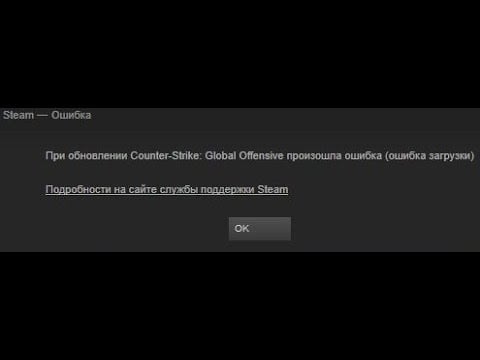
Перезапуск клиента Steam
Возможно, что установленный клиент Стим на вашем компьютере попросту набрел на какой-то единичный сбой в своей работе. Например, бывает такое, когда клиент Steam наотрез отказывается запускать какие-либо игры. Простая перезагрузка Стим помогает решить проблему. С ошибкой “При обновлении произошла ошибка (ошибка загрузки)” тоже может статься также. Попробуйте перезагрузить свой клиент и посмотрите, измениться ли ситуация.
Перезагрузка компьютера
Такая же ситуация, как и со Steam. В операционной системе мог возникнуть простой сбой, из-за которого себя проявила ошибка “При обновлении произошла ошибка (ошибка загрузки)”. Попробуйте перезагрузиться, а затем посмотрите, будет ли она исправлена.
Проверка свободного места на диске
Вы наверняка знаете сколько у вас свободного места на диске, но все лучше еще раз проверить. Возможно, что пытаетесь скачать обновление для своей игры и при этом забыв, что на вашем диске осталось буквально несколько сотен или даже десятков мегабайт. Посмотрите на остаток свободного места на диске. Если же там предостаточно места, то проблема в виде ошибки “При обновлении произошла ошибка (ошибка загрузки)” возникла определенно не из-за этого фактора. Но если же на диске остались крохи, то ответ лежит перед вами.
Отключение Антивируса
Все знают, что в каждой статье о различных проблемах всегда можно найти банальный пункт о том, что виновником ситуации является Антивирус пользователя. Как бы там ни было, Антивирусы действительно могут доставлять огромное количество проблем, особенно стороннего происхождения. Попробуйте отключить свой Антивирус, так как тот может блокировать файлы обновления для вашей игры, приняв их за вредоносные элементы. Звучит может и бредово, но порой это происходит. После отключения Антивируса снова запустите процесс загрузки обновления и проверьте, продолжиться ли он и проявится ли сообщение “При обновлении произошла ошибка (ошибка загрузки)”.
Проверка целостности файлов игры
Есть вероятность, что ваше обновление не может быть загружено и установлено по той причине, что файлы игры были повреждены. Для того чтобы проверить данную теорию следует, вам следует выполнить проверку целостности файлов игры. Для этого сделайте следующее:
- Зайдите в библиотеку своих игр Стим.
- Сделайте клик правой кнопкой мыши по нужной вам игре и выберите “Свойства”.
- Перейдите во вкладку “Локальные файлы”.
- Затем нажмите на кнопку “Проверить целостность игровых файлов”.
После нажатия на эту кнопку начнется процесс, с помощью которого Steam проверить файлы вашей игры. Если что-то будет не сходится, то ваш клиент заменит поврежденные файлы на нормальные. После процесса проверки попробуйте запустить вашу игру еще раз, чтобы удостовериться в решении ошибки “При обновлении произошла ошибка (ошибка загрузки)”.
Запуск клиента Steam от имени Администратора
Как отмечают некоторые из пользователей в сети, повышение прав для клиента Steam помогает продолжить загрузку нужного вам обновления. Итак, для выполнения этого метода сделайте следующее:
- Для начала закройте свой Steam.
- Затем пройдите в папку, в которой у вас установлен клиент Steam.
- Найдите исполнительный файл для него, т.е. Steam.exe.
- Кликните на него правой кнопкой мыши и выберите “Свойства”.
- Затем перейдите во вкладку “Совместимость” и отметьте галочкой пункт “Запускать эту программу от имени Администратора”.
Теперь попробуйте запустить Steam и снова продолжить загрузку нужного вам обновления. Возможно в этот раз сообщения “При обновлении произошла ошибка (ошибка загрузки)” не будет.
Изменение региона загрузки
Порой в Steam возникают проблемы с подключением из-за вашего региона загрузки. Не понятно почему так происходит, но происходит. Попробуйте его поменять пару тройку раз и, возможно, вы сможете избавиться от этой надоедливой ошибки. Для этого сделайте следующее:
- Зайдите в Настройки Steam.
- Перейдите во вкладку “Загрузки”.
- Нажмите на выпадающее меню под “Регион для загрузки”.
- Смените свой регион загрузки несколько раз и посмотрите, будет ли исправлена ошибка “При обновлении произошла ошибка (ошибка загрузки)”.
Перезапуск Wi-Fi роутера
Некоторые пользователи отмечают тот факт, что они смогли добиться исправления проблемы с невозможностью скачать обновление для своей игры с помощью простого перезапуска Wi-Fi роутера. Так что если вы используете Wi-Fi роутер и у вас возникла проблема “При обновлении произошла ошибка (ошибка загрузки)”, то попробуйте перезапустить его. Для этого вы можете попросту отключить питание для роутера на несколько секунд, а затем снова подключить обратно.
Проблемы с Wi-Fi адаптером
Мы наконец-то дошли до пункта, который можно считать наиболее вероятной причиной проблем с загрузкой обновления для вашей игры. Все дело заключается в том, что вы, скорее всего, используете Wi-Fi адаптер для подсоединения к беспроводной сети своего WiFi роутера. Именно пользователи с такой конфигурацией наиболее часто жалуются на проблемы с сообщением “При обновлении произошла ошибка (ошибка загрузки)”.
Еще чаще данной проблемой страдают пользователи с адаптерами от производителя TP-LINK. Так что если вы используете подобный Wi-Fi адаптер и у вас появилась эта проблема, то дело, скорее всего, заключается в именно в нем.
К сожалению, пользователи в таких обстоятельствах решили проблему продолжив загрузку обновления уже через проводное подключение к сети. Некоторые же пользователи утверждают, что они смогли исправить проблему обновив драйвера для своего Wi-Fi адаптера.
Опубликовано: 08.07.2021 Обновлено: 19.07.2022 Категория: Руководства Автор: myWEBpc
Когда Steam автоматически начинает обновлять игру, как Dota 2, Counter Strike или другую, то пользователь может столкнуться с проблемой «При обновлении игры произошла ошибка«.
Ошибка при обновлении игр в Steam под управлением Windows 11/10 обычно возникает из-за кэша, прав админа, брандмауэра, IP адресов или серверами самого Steam.
В данном руководстве разберем способы, как исправить ошибку обновления игр в Steam, но если у вас ошибка записи на диск при установке игры, то обратитесь к данному руководству.
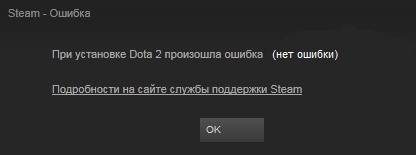
1. Запуск от имени админа
Закройте Steam клиент полностью из трея, нажав по нему правой кнопкой и выйти. Далее нажмите по ярлыку правой кнопкой мыши и выберите «Запустить от имени администратора«.

2. Брандмауэр и антивирус
Брандмауэр Windows может блокировать соединение, что не позволит подключится к серверам Steam и обновить игру. По этой причине, отключите брандмауэр и проверьте, устранена ли проблема. Если да, то стоит добавить Steam.exe в исключения брандмауэра.
Кроме того, если у вас установлен сторонний антивирус, то его стоит удалить на время и проверить, обновится ли игра. Также, рекомендую проверит карантин в встроенном защитнике Windows, нет ли там файлов связанных с игрой или Steam.
3. ОЗУ
Если будет недостаток оперативной памяти, то игра не сможет обновиться из-за нехватки памяти. Откройте диспетчер задач нажав Ctrl+Shift+Ecs и завершите все лишние программные процессы, которые забирают много памяти. Вы можете нажать по вкладке «Память«, чтобы отсортировать самые потребляемые программы.

4. Очистить кэш загрузок Steam
Бывают ситуации, когда данные конфигурации становятся поврежденными и сброс кэша может помочь. Для этого:
- Откройте лаунчер и нажмите на вкладку «Steam» > «Настройки«.
- Перейдите в «Загрузки» и снизу нажмите на «Очистить кэш загрузки«.
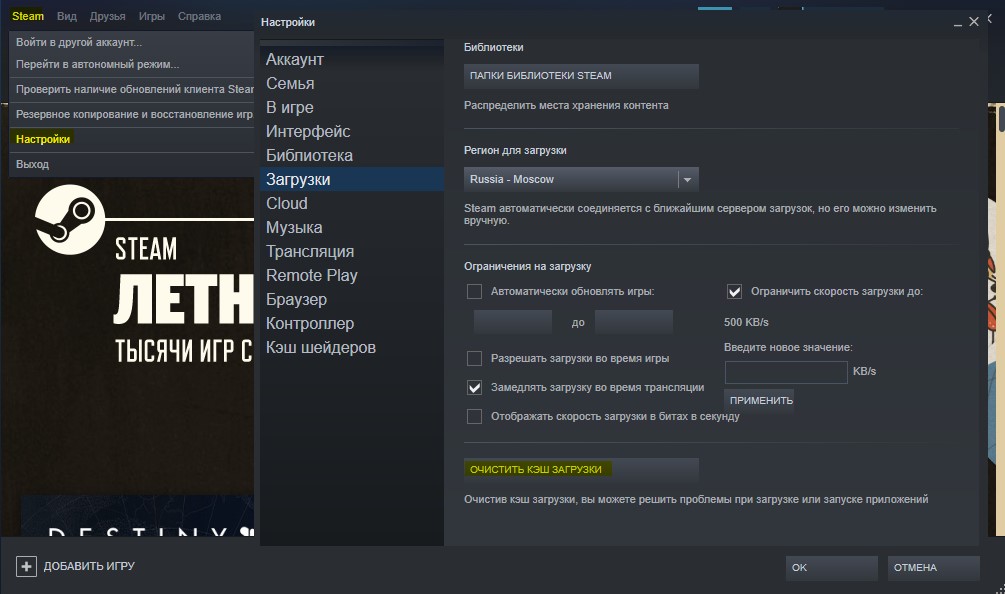
5. Восстановить папку библиотеки
- Перейдите в пункт «Загрузки» и нажмите справа «Папки библиотеки Steam«.
- Снизу нажмите по игре правой кнопкой мыши и «Восстановить папку библиотеки«.

6. Проверка целостности игры
Сами игровые файлы на диске могут быть повреждены и чтобы исправить их:
- Перейдите в свою библиотеку игр.
- Нажмите правой кнопкой мыши по игре, которая не обновляется.
- Выберите «Свойства» и в новом окне «Проверить целостность игровых файлов«.

7. Смена региона
Смена региона в Steam решает много проблем с обновлением, так как может стоять в настройках самый дальний сервер, что затруднит обновления игр.
- Перейдите обратно в «Загрузки» и убедитесь справа, что стоит ваш регион.
- Кроме того, я поменял на другой, к примеру Belarus и обновление прошло успешно.

Смотрите еще:
- Minecraft: io.netty.channel.AbstractChannel — Что делать?
- Не подключается игра PUBG к игровому процессу с лобби
- Как изменить изображение (Аватар) в профиле Steam
- Как поделиться играми в Steam
- Включение Anti-Lag и NULL для видеокарт AMD и Nvidia
[ Telegram | Поддержать ]
Не запускается CS:GO (неверная платформа)
С выходом нового обновления, у Valve теперь как за основу взято создавать проблемы игрокам. В этот раз проблема возникла у игроков Windows XP.
На данный момент существует несколько версий причин ошибки.
А пока что вы можете пофармить скинов просто войдя на ЭТОЙ СТРАНИЦЕ.
Похожие статьи:
Related Articles

Ошибка «Could not load library client» в CS:GO
С сегодняшним обновлением пришла не только радость, но и такую печальную ошибку как Engine Error «could not load library client» при запуске. Предыдущаяошибки/баги CS:GOКак исправить падение FPS в CS:GO после обновления Windows 10 Anniversary UpdateСледующаяошибки/баги […]

Ошибка: не запускаются карты в CS: GO
С выходом нового обновления, связанного с новым интерфейсом «панорама», пользователи массово начали жаловаться на проблему с запуском карт. В этой статье, мы поможем решить её. Предыдущаяошибки/баги CS:GOРешение проблемы с вылетами на картахСледующаяошибки/баги CS:GOНизкий FPS в […]

Ошибка Pure server: file [GAME]pak01
Источник
Исправление ошибки неверной конфигурации депо в Steam

Однако пользователи платформы говорят, что они получают ошибку при попытке установить игру. Ошибка указывает на «Ошибка неверной конфигурации депо».
Причины ошибки неверной конфигурации депо
Хотя многие пользователи сообщают об одной и той же ошибке в своем приложении Flow, есть несколько причин этой ошибки. Могут возникнуть проблемы с авторизацией. Ссылка на платформу не имеет необходимых разрешений. У вас также может быть проблема с DNS-кешем Steam. Вы также могли использовать устаревшую версию клиента Steam, что затрудняет установку игры. Некоторые из ваших Steam-клиентов файлы могут быть повреждены, Все эти и другие причины могут быть потенциальными виновниками ошибки.
Чтобы помочь вам решить проблему неверной конфигурации хранилища Steam, вот несколько способов, которые вы можете попробовать.
Обновите клиент Steam
Если вы получаете эту ошибку, это потому, что ваш клиент Steam должен быть обновлен до последней версии.
Обновление Steam вручную

Теперь мы рекомендуем использовать этот инструмент для вашей ошибки. Кроме того, этот инструмент исправляет распространенные компьютерные ошибки, защищает вас от потери файлов, вредоносных программ, сбоев оборудования и оптимизирует ваш компьютер для максимальной производительности. Вы можете быстро исправить проблемы с вашим ПК и предотвратить появление других программ с этим программным обеспечением:

Зачисление / Отказ от Беты
Удалить существующую конфигурацию MountingDepots

Удалите и переустановите Steam


CCNA, веб-разработчик, ПК для устранения неполадок
Я компьютерный энтузиаст и практикующий ИТ-специалист. У меня за плечами многолетний опыт работы в области компьютерного программирования, устранения неисправностей и ремонта оборудования. Я специализируюсь на веб-разработке и дизайне баз данных. У меня также есть сертификат CCNA для проектирования сетей и устранения неполадок.
Источник
Как исправить ошибку конфигурации неверного депо Steam —
Некоторые пользователи Steam сообщают, что они получаютНеправильная ошибка конфигурации депо”, Пытаясь установить игру, которую они недавно принесли из магазина. Эта проблема, по-видимому, не относится к конкретной версии Windows, поскольку, как сообщается, она возникает в Windows 7, Windows 8.1 и Windows 10.
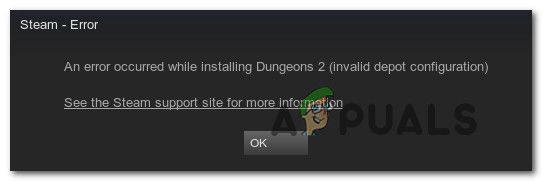 Ошибка неверной конфигурации депо в Steam
Ошибка неверной конфигурации депо в Steam
Что вызывает «Неверная конфигурация депо » ошибка?
Мы исследовали эту конкретную проблему, изучив различные пользовательские отчеты и стратегии исправления, которые обычно используются для исправления этого сообщения об ошибке. Как оказалось, есть несколько потенциальных виновников, которые могут в конечном итоге вызвать это сообщение об ошибке:
Если вы в настоящее время пытаетесь решить ту же проблему, эта статья предоставит вам некоторые шаги по устранению неполадок. Ниже вы найдете коллекцию методов, которые другие пользователи в аналогичной ситуации успешно использовали для решения этой проблемы. Каждый метод, который описан ниже, был подтвержден для работы по крайней мере одним уязвимым пользователем.
Для достижения наилучших результатов мы рекомендуем вам следовать потенциальным исправлениям в том порядке, в котором они представлены, поскольку они упорядочены по эффективности и сложности. Независимо от виновника, который в конечном итоге вызываетНеверная конфигурация депо » ошибка, один из методов ниже должен решить проблему в конце концов.
Способ 1: Обновление клиента Steam до последней версии
В некоторых случаях причина этой ошибки заключается в том, что вы используете устаревшую версию клиента Steam. Steam теперь полностью способен обновляться без какого-либо вмешательства пользователя, но на самом деле это не всегда происходит. Похоже, это сбой, который обычно происходит с Windows 10.
В большинстве случаев вы можете настроить Steam на автоматическое обновление, просто перезапустив приложение. Вы также можете принудительно обновить магазин, перейдя на панель ленты вверху и нажав на Steam> Проверить обновления клиента Steam.
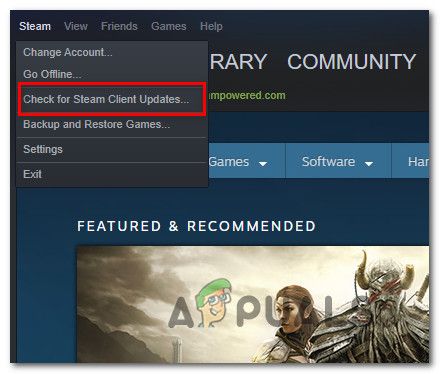 Проверка новых обновлений в Steam
Проверка новых обновлений в Steam
Если это не сработает, выполните следующие действия, чтобы удалить приложение Steam и загрузить последнюю версию:
Если то же сообщение об ошибке все еще появляется при попытке установить игру, перейдите к следующему способу ниже.
Способ 2: очистка кеша DNS
Несколько пострадавших пользователей сообщили, что им удалось решить проблему, очистив кэш DNS. Если код ошибки был вызван проблемой сети, эта процедура, вероятно, исправит ее, поскольку она очистит кэш DNS.
Есть два способа решения этой проблемы. Вы можете сделать это общим способом, очистив весь DNS своего компьютера, или вы можете взять целевые учетные записи и сбросить только DNS клиента Steam.
Вот краткое руководство по целенаправленному подходу:
Если сообщение об ошибке все еще появляется, перейдите к следующему ниже.
Способ 3: принудительное обновление Steam
Если два вышеуказанных метода не позволили вам решить проблему, скорее всего, вы сможете обойти Неверная конфигурация депо ошибка при принудительном обновлении вашего клиента Steam. Вы можете сделать это, перейдя в папку установки Steam и удалив все, кроме Steamapps, Userdata, а также Steam.exe. Это заставит приложение повторно загрузить отсутствующие файлы и обновить их до последней версии.
Вот краткое руководство о том, как это сделать:
Замечания: Если вы установили Steam в произвольном месте, перейдите туда.
Если та же проблема все еще возникает, перейдите к следующему способу ниже.
Способ 4: зачисление / отказ от бета-версии
Для некоторых пользователей единственным исправлением, которое сработало, было либо отказаться от участия в бета-программе, либо отказаться от участия в ней. Этот обходной путь не имеет официального объяснения, но многие затронутые пользователи подтвердили, что это руководство эффективно для устранения «Неверная конфигурация депо » ошибка.
Вот краткое руководство о том, как зарегистрироваться или отказаться от любых бета-программ в Steam:
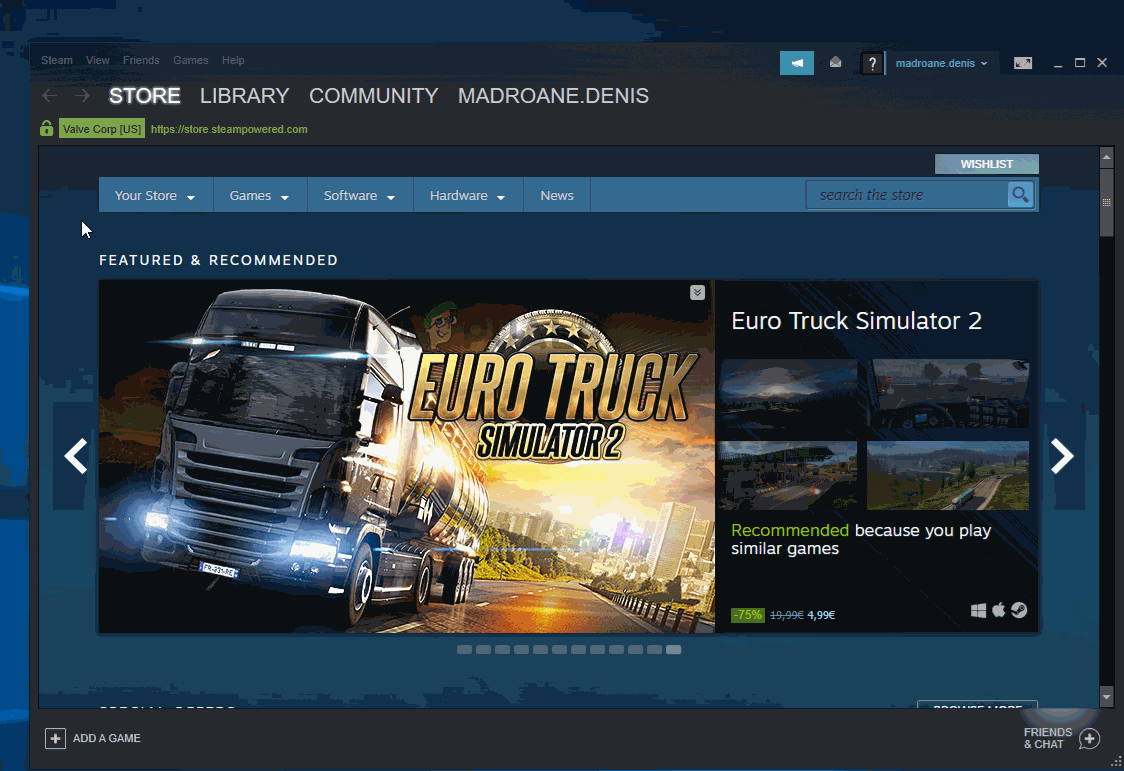 Зачисление / Отказ от участия в бета-тестировании
Зачисление / Отказ от участия в бета-тестировании
Способ 5: Запуск клиента Steam из места установки
Некоторые затронутые пользователи сообщают, что им удалось решить проблему, запустив Steam из места установки, а не из кратчайшего пути. Официального объяснения того, почему этот метод оказался эффективным для некоторых пользователей, нет, но мы видели несколько разных подтверждений его эффективности.
Некоторые пользователи предполагают, что это исправление будет эффективным в тех ситуациях, когда проблема вызвана проблемой разрешения. Вот краткое руководство по запуску клиента Steam из установленного места:
Замечания: Если вы установили Steam в произвольном месте, перейдите туда.
Если та же проблема все еще возникает, перейдите к следующему способу ниже.
Метод 6: Отключение элемента запуска Steam Client Bootstrapper
Некоторые пользователи, которые сталкивались с этой проблемой, сообщили, что проблема была решена только после того, как они запустили msconfig и изменили поведение Загрузчик клиента Steam быть отключенным на неопределенный срок. После этого и очистки кеша загрузки Steam большинство затронутых пользователей сообщили, что «Неверная конфигурация депо » ошибка больше не возникала после запуска Steam из папки установки.
Вот краткое руководство о том, как это сделать:
Замечания: Если вы установили Steam в произвольном месте, перейдите туда.
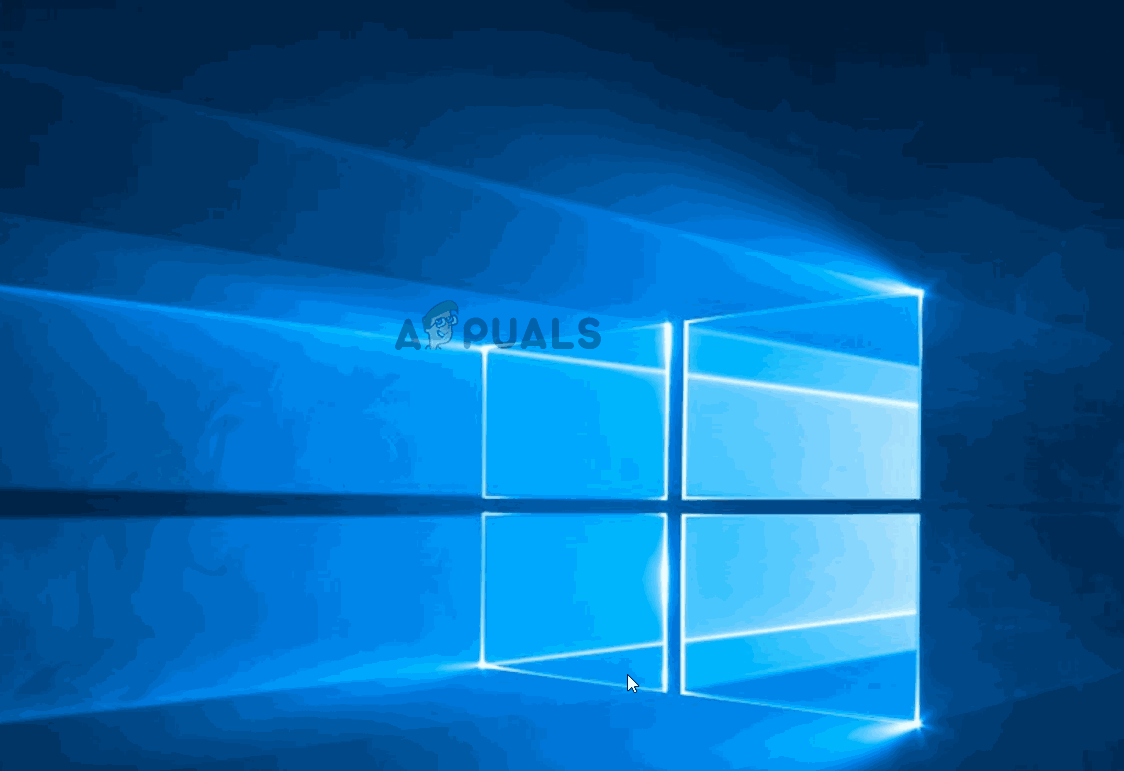 Отключение загрузчика клиента Steam
Отключение загрузчика клиента Steam
Если Неверная конфигурация депо ошибка все еще происходит, перейдите к следующему способу ниже.
Способ 7: изменение манифеста приложения игры
Если вы не боитесь редактировать конфигурационный файл, менее навязчивой процедурой для устранения этой проблемы является переход к SteamApps папку и отредактируйте .ACF файл, принадлежащий игре, которая вызывает «Неверная конфигурация депо » ошибка. Удалив всю конфигурационную часть файла MountingDeports, несколько затронутых пользователей сообщили, что Steam проверил игру (заново создал часть MountingDepots), что привело к решению проблемы.
Вот краткое руководство по изменению манифеста приложения игры, которая вызывает проблему:
Замечания: Если вы установили Steam в произвольном месте, перейдите туда.
Замечания: Для достижения наилучших результатов мы рекомендуем использовать Notepad ++ (Вот)
Источник
Ошибки при покупке в Стиме
Нередко пользователи в Стиме сталкиваются с тем, что система выдает им сообщение – Произошла непредвиденная ошибка. Ваша покупка не была завершена. Закономерно возникает паника и вопрос – что вообще тут можно сделать?
Что за беда?
Произошла непредвиденная ошибка. Ваша покупка не завершена – системное оповещение, подтверждающее сбой в финансовой транзакции. Надо обратиться в службу поддержки Steam – проблема может быть временной или постоянной.
При этом, сама проблема никак не зависит от платежной системы – это может быть и оплата с собственного сервисного счета или платежных систем.

Если свести на нет возможность сервисного сбоя – причины могут быть следующие:
Исправление ошибки
Если произошла непредвиденная ошибка steam – стоит пройти стандартный набор действий, направленные на ее устранение:
И, наконец – проверьте историю своих платежей. Если там есть неоплаченная покупка – оплатите ее или отмените, и уже далее переходите к последующей.

Решение от технической поддержки
Специалисты службы поддержки дают свои советы в отношении того, как исправить данную проблему. И именно они видят сам корень проблемы во временных файлах – последние остаются в корневом типе папки на компьютере клиента.
Если установлен Windows – закройте свой аккаунт, далее идете в папку Стима, из которой удаляют все расположенные так элементы, только оставить надо Steam.exe и SteamApps. Далее надо перегрузить компьютер и проверить – чисто ли все в папке.
Главное помнить – программы устанавливают по C: → Program Files → Steam.
При работе с МАС – клиент переходит в директ Users → имя самого пользователя → Library → Application Support → Steam и удалить все, оставив SteamApps. И также рекомендовано перезапустить систему.
Далее перезапустите весь компьютер и систему, проверив, насколько сработали данные действия.
Сменить IP-адрес и порт – ищем обходные пути
Нередко смена IP-адрес при совершении покупки позволит устранить такую ошибку «Покупка не завершена». При этом сменить адрес надо непосредственно в рамках собственной страны, игначе аккаунт попросту забанят.

Важно быть максимально аккуратным с использованием VPN-программам. Самый оптимальный способ – входить непосредственно через установленные на телефон мобильные приложения, или заменить подключение к Интернету с Wi-Fi на мобильный.
В заключение стоит отметить – один из представленных методов должен да сработать. Но если сама ошибка и далее выбивает на экране – стоит немного подождать, чтоб исключить в сети временного характера бой. И уже после надо писать в службу поддержки сайта Steam, и там выяснять все тонкости проблемы и устранять ее.
Источник
Steam не удалось запустить игру неверная платформа
KOMMENTARE • 93

Для тех у кого Windows XP declips.net/video/6zpBBoi4WGc/video.html

у меня windows 7 хоть у меня 32 бита но игры 64 битной работают

спасибо за объяснение, это очень помогло мне)

а что делать если у меня все требования соблюдены но все равно вылетает такая ошибка?

а что делать если у меня все требования соблюдены но все равно вылетает такая ошибка?



Полезная информация по вышеуказанному вопросу отсутствует.


Это комментарий, его можно читать, лайкнуть, и на него можно ответить.
А вы что думали? тут будет помощь в устранении бага, вместо того чтобы тыкать в него пальцем?


СПАСИБО МУЧИЛСЯ С ЭТИМ ВОПРОСОМ ЛАЙК

что за прикол играл в пубг раньше он перестал запускаться писал ошибку переустановил винду на ту же что была до не хочет качать из-за не совместимости

купил новую игру (Dead by Daylight) и не запускается, пишет «неверная платформа». Что делать? Windows 7

System Requirements
Minimum:
OS: *64-bit* Operating Systems (Windows 7, Windows 8 & Windows 8.1)

Заебись конечно, правда у меня win10 Pro с этой же сраной надписью.
Правда build 16193 (привет инсайдерам)

мне cs go так пишет но минимальные требования подходят моей винде что делать?


аахаххаа, пзд, сегодня днём играл в кс го, всё окей, сейчас пишет неверная платформа аххахахаха



Вчера играл в ксго все норм было, сегодня эта ОШИБКА!!



Александр Мухамеджанов у тебя винда хр?

У меня в кс 1500 часов я играл на хр и все было хорошо сегодня не могу зайти?


чё за фигня? игра поддерживает виндовс хр и оно не запускается


Вчера в CS GO играл вечером еще все нормальн было, сегодня захожу, запускаю игру и выдает ошибку:
Не удалось установить обновление Counter Strike Global Offensive ( неверная платформа )
Кеш проверял, стим перзапускал, комп перезапускал. Что делать то?

Внатуре походу хр теперь не поддерживает:(сук,сраная обнова

LpaNe’ Toews ты смог исправить ошибку?

Izzy ᴸᴬᴵᶠ а можно на висте играть?

LpaNe’ Toews а можно виста или нет?


СУКА ЧТО ДЕЛАТЬ СЕЙЧАС?ВЧЕРА ИГРАЛ ВРОДЕ НОРМАЛЬНО


Дудченко ТВ,Дидияк. при обнове, по не понятным причинам хр больше не поддерживается, но возможно косяк гейба, короче надо писать сапортами


Дудченко ТВ,Дидияк. винда хр?



arion zzz писать вальве, ибо с хр скорей всего больше нет поддержки, или же гейб наложал с обновой

А у меня к примеру игра работала, а потом когда я на следующий день её запускаю пишет неверная платформа

Как вернуть деньги?


А что делать,если только ВЧЕРА я играл в Dota 2,а уже сегодня пишет что платформа неверна?

Фиксики суки шалят!


Izzy ᴸᴬᴵᶠ видео недоступно

+
походу убрали поддержку xp

вообще че это за говно

спасибо за информацию

Ну во первых, игра которую я хочу запустить это террария. Во вторых, я спокойно запускаю гта 5, фаллаут 4, метро, фар край 3 и другие игры требующий х64 на максималках. Втретьих, я запускал террарию совсем недавно, и такой проблемы небыло. Так что вариант с х64у меня отпадает. Кто может помочь?

ну хз винда нужная и по требованиям ток оперативки не хватает


А если я работаю на Windows 7 x64 и мне пишет в GTA SA то же самое, то что мне делать?

перекачай игру или запусти в режиме совместимости с xp

Izzy ᴸᴬᴵᶠ кек)) топ помощник.. на хера пилить видосы с туториалами, если потом посылаешь?))



Так что если ты играл и все нормально, запустил на след. день и не работает пишет неверная платформа

Изя Не могу тут выдает ошибку Приложение Fallout Shelter в произошла ошибка На Андроиде что Делать Изя

Это настолько полезный совет, что даже не было в конце хыхыхыхыхыхыыыыыыы. Очень серьёзный подход.

все по полочкам разложил, так бы все и объясняли





batushka litourgiya возможно он перегревается
Источник
Многие пользователи попадают на ошибку в CS:GO, когда игра выдает сообщение «неверная платформа», и не позволяет запустить игру. Эта проблема может произойти в любое время и на любой ОС, но более часто она встречается на Windows.
Что же вызывает эту ошибку? Обычно, это связано с попыткой запустить игру на другой платформе, например, если вы пытаетесь запустить CS:GO на Mac, используя файлы, которые вы загрузили для Windows. Также возможно, что файлы, которые вы загружаете, повреждены или несовместимы с вашей системой.
Чтобы исправить эту проблему, вы можете попробовать несколько способов.
Способ 1: Перезагрузите компьютер
Перезагрузите компьютер и запустите игру снова. Это может помочь исправить проблему, если она связана с временными сбоями в системе.
Способ 2: Обновите драйвера
Если у вас установлена устаревшая версия драйверов на видеокарту или звук, это может вызвать ошибку «неверная платформа» в CS:GO. Обновите свои драйвера, чтобы исправить эту ошибку.
Способ 3: Замените поврежденные файлы
Если файлы, которые вы используете для запуска игры, повреждены или несовместимы, замените их на новые. Попробуйте перекачать игру, или попросите друга, который успешно запускает игру, отправить вам свою копию.
Способ 4: Проверьте целостность файла игры
Откройте свой Steam-клиент и перейдите в библиотеку игр. Найдите CS:GO и нажмите на «Свойства». Затем выберите вкладку «Локальные файлы» и нажмите «Проверить целостность файлов игры». Это проверит все файлы и самостоятельно скачает недостающие или поврежденные файлы.
Способ 5: Обратитесь в службу поддержки
Если ничто из вышеперечисленного не сработало, обратитесь в службу поддержки Steam или разработчиков игры. Возможно, что эта проблема связана с системными настройками или настройками Steam.
Когда же пофиксят эту проблему? Это зависит от того, что вызывает ошибку «неверная платформа». Если это связано с игроками, которые пытаются запустить игру на неподходящей платформе, никакая ошибка не будет исправлена. Если же это связано с багами в игре, разработчики работают над поиском и исправлением проблемы. В любом случае, следите за новостями и обновлениями CS:GO, чтобы быть в курсе всех изменений.
Заключение
«CS:GO произошла ошибка неверная платформа» — это распространенная проблема, которая может быть вызвана различными причинами. Следуйте вышеуказанным способам, чтобы исправить проблему, и следите за новостями об обновлениях игры.
- Что делать сейчас? Варианты ответа:
- Загадать желание на Новый Год: сжигать или не сжигать бумажку?
- В чём вы погрязли?
- Что можно сказать о его характере? Максим 17.07.1983г.
- А чо мой жОних всё время ржет, когда я после душа писю феном сушу?
- По возможности помогите решить проблемы
- Можно ли использовать энергию молнии?
- Приснилась смерть мамы. Теперь места себе на нахожу, очень боюсь.
Так же могут возникнуть ошибки:
- неверная платформа;
- не найден исполняемый файл;
- произошла ошибка записи на диск;
- конфигурация приложения недоступна;
- диск повреждён;
- нет соединения с интернетом;
- сервера с данными недоступны;
- время ожидания истекло.
Ниже способы решения.
Перезагрузка
Простой способ, перезагрузить Steam, если не поможет, перезагрузите ваш компьютер.
Снятие защиты записи
Система защиты от записи не даёт изменять/добавлять файлы. Посмотрите на каком жестком диске установлены игры Steam, снимите защиту записи данного диска.
Отключение настроек, для чтения каталога Steam
Нажмите правой кнопкой мыши на папку Steam, далее «Свойства», если у вас стоит галочка на пункте «Только для чтения» уберите её и подтвердите выбор. Данный параметр часто вызывает ошибку записи диска.
Смена версии Windows
Ошибка может появляться при попытке запустить 64-разрядную версию игры на 32-разрядной версии Windows. Проверьте разрядность вашей версии виндовс и требования для запуска вашей игры.
Проверка целостности файлов в Steam
Чаще всего повреждаются файлы игры, что приводит к такой ошибке.
Откройте библиотеку Steam, найдя игру, которая выдаёт ошибку нажмите на неё правой кнопкой мышки, далее вкладка «Свойства», далее пункт «Локальные файлы», активируйте функцию «Проверить целостность файлов игры».
Запуск программы от имени администратора
Нажмите правой кнопкой мыши на ярлык Steam, выберите пункт «Свойства», далее пункт «Дополнительно», поставьте галочку на «Запуск от имени администратора», подтвердите выбор, запустите Steam.
Проверка целостности игровых файлов
Нужно открыть библиотеку Стима, выбрав игру, которую хотели обновить, нажмите на неё правой кнопкой мышки выбрав пункт «Свойства», далее пункт «Локальные файлы», далее пункт «Проверить целостность файлов игры». Программа сама все сделает, при обнаружении поврежденных файлов, она их обновит до рабочего состояния.
Удаление поврежденных файлов.
Иногда при сбоях, программе может создать поврежденные файлы. Зайдите в папку Steam, далее папки «steamapps/common«, далее поищите файл с одноименным названием игры, посмотрите на размер данного файлы, если он 0 кб, то удалите файл и загрузите его снова через обновления Steam.
Переименование файла
Steam всегда видит и проверяет файлы на латинице — английском языке, если пусковой ярлык на русском языке, просто переименуйте его в то название которое видит сам Steam.
Очистка кэша загрузки Steam
Ошибка может возникать при поврежденном кэше загрузки. Зайдите в Стим, пункт «Настройки», далее пункт «Загрузки», пункт «Очистить кэш загрузок».
Удаление папки appcache
Перед удалением закройте Steam, зайдите в диспетчер задач проверив наличие процессов Steam.
Зайдите в основную папку Steam, найдите папку «appcache» и удалите её, перезагрузите компьютер, запустите Steam от имени администратора.
Отключение антивирусной защиты и добавление в исключения
Порой антивирус видит в Steam угрозу и мешает загрузке и сохранению важных файлов. Выключите Steam, отключите все антивирусные программы, запустите Steam и попробуйте обновить игру. Если это помогло, то добавьте папку Steam и игры, в которые вы играете в исключения антивируса.
Удаление файла appinfo.vdf
Полностью закройте Стим, откройте диспетчер задач и убедитесь что процессов Steam нет.
Вам нужно открыть папку Steam, в ней папку «appcache», найдите файл «appinfo.vdf» и удалите, далее откройте стим от «Имени администратора» и повторно обновите игру.
Проверка актуальности обновлений Steam
В открытой программе выберите пункт «Steam», далее пункт «Проверить наличие обновлений», после проверки если нужно обновите программу и обновите игру снова, либо полностью отключите Стим и после поставьте обновление игры.
Сброс конфигурации
Закройте Steam, зайдите в диспетчер задач и проверьте наличие активных приложений Steam, если есть закройте все.
Откройте браузер — любой, введите в адресную строку следующее «steam://flushconfig», скорее всего будет запрос открыть Steam, согласитесь на него.
Steam выдаст запрос на сброс настроек, подтвердите его, потом откройте Steam от имени администратора.
Steam может удалить записи об играх, которые находятся в разных — нескольких папках, вам нужно будет снова их вручную добавить.
Запустите Steam, выберите пункт «Steam», далее «Настройки», далее «Загрузки», пункт «Папки библиотеки Steam», для добавления папки с игрой выберите пункт «Добавить папку».
Перезапустите Steam.
Обращение в тех поддержку Steam
Если ни 1 из способов вам не помог, возможно у вас новый вид проблемы, в этом случае стоит обратиться в техническую поддержку Steam. Откройте клиент Steam, вкладка «Справка», пункт «Служба поддержки Steam».
Dota 2 активно поддерживается разработчиком. Благодаря этому игроки постоянно получают обновления, исправляющие ошибки в клиенте игры, добавляющие в нее новые элементы и механики, корректирующие баланс. Поскольку Дота 2 – сетевая игра, без получения актуальных обновлений играть в нее невозможно.
В связи с этим ошибки, возникающие во время процесса обновления, блокируют пользователям доступ к игре. Чтобы иметь возможность играть, важно как можно быстрее исправлять их. В этом материале будут рассмотрены типичные ошибки при обновлении клиента игры, а также указаны способы их решения.
Содержание
- 1 Клиент Игры Устарел Dota 2 и не Обновляется — Решение Проблемы
- 1.1 Требуется Обновление Доты 2, но не Обновляется Игра
- 1.2 Смена Контент-Сервера Dota 2, как Способ Устранения Проблем
- 1.3 При Обновлении Дота 2 Произошла Ошибка – Недопустимая Конфигурация
- 2 Актуальный Список Изменений в Dota 2 – Как Часто Выходят Обновления?
Существует много причин, почему не обновляется Дота 2. Получение обновлений критически влияет на возможность играть. Собственно, если вы не установите последний апдейт, войти в игру будет невозможно.
Чаще всего причиной подобного выступают следующие факторы:
- Неправильно подобранный контент-сервер.
- Проблемы с клиентом Steam.
- Проблемы непосредственно с самой игрой.
- Проблемы с устройством игрока (ПК или ноутбуком).
- Отказ от участия в бета-тестировании.
Каждый из факторов, приведенных выше, может вызвать ошибку во время обновления. Чтобы понять, что делать, необходимо установить причину проблемы. Уже после этого можно приступать к ее решению.
Требуется Обновление Доты 2, но не Обновляется Игра
Одна из наиболее непонятных проблем, которые возникают у пользователей – появление уведомления об ошибке обновления. При этом каких-либо конкретных данных оно не несет. Соответственно, понять, что именно не так, невозможно. Многие геймеры, столкнувшись с подобным, пришли к выводу: ошибка при обновлении может быть связана с отказов в участии в бета-тестировании новых версий клиента Steam.
 Чтобы решить проблему, нужно стать участником бета-тестирования. Сделать это можно следующим образом:
Чтобы решить проблему, нужно стать участником бета-тестирования. Сделать это можно следующим образом:
- Запустить клиент Steam.
- Авторизоваться в нем.
- Перейти в меню настроек платформы.
- Выбрать пункт «Аккаунт» в открывшемся меню.
- На странице «Аккаунт» нажать на кнопку «Сменить…» в подразделе «Бета-тестирование»;
- Согласится на бета-тестирование клиента.
Обычно это позволяет решить проблему с ошибкой во время обновления. Многие игроки указывают, что именно это решение помогло им справиться с проблемой. Однако он вызвана другими факторами, согласие на участие в бета-тестировании ничего не даст.
Смена Контент-Сервера Dota 2, как Способ Устранения Проблем
Также проблема может быть связана с конкретным контент-сервером. По сути, именно эти серверы передают данные, касающиеся обновлений, на компьютер игрока. Однако при неправильном выборе, скорость обновления может быть минимальной. Решить проблему можно, сменив сервер вручную.
 Для смены сервера нужно:
Для смены сервера нужно:
- Открыть Steam.
- Перейти в настройки площадки.
- Выбрать подраздел «Загрузки».
- В подразделе «Регион для загрузки» выбрать сервер, который ближе всего находится к вам.
Следует также учитывать, что иногда на серверах бывают технические проблемы. Если подобное происходит на ближайшем контент-сервере, желательно выбрать другой, более отдаленный, но рабочий.
При Обновлении Дота 2 Произошла Ошибка – Недопустимая Конфигурация
Если меры, описанные выше не помогли, в первую очередь следует убедится в том, что отсутствуют проблемы с соединением. Для этого достаточно загрузить какой-либо файл с интернета. Кроме того, следует убедится в том, что на жестком диске достаточно места для обновления.
Если все хорошо, тогда можно принять следующие меры:
- Перезагрузить клиент Steam. Обычно это решает проблемы.
- Перезагрузить компьютер, ноутбук. Есть вероятность того, что система была запущена с ошибками, которые и блокировали нормальную работу Steam.

- Проверить целостность файлов игры через Steam. Для этого нужно перейти в свойства игры в Стиме, после чего выбрать соответствующий пункт. Процедура может занять определенное время.
- Удалить клиент Steam, после чего скачать новый дистрибутив и установить его.
- Удалить Dota 2, после чего заново скачать и установить игру.
Рекомендуется принимать меры в том порядке, в котором они перечислены выше. Самый худший вариант – удаление Дота 2. Игра занимает несколько десятков гигабайт места на жестком диске. Поэтому даже с хорошим интернетом загрузка и установка игрового клиента займет много времени.
Актуальный Список Изменений в Dota 2 – Как Часто Выходят Обновления?
Обновления игры происходят очень часто. В мае, к примеру, разработчики ввели боковую лавку, которая, правда, наткнулась на существенную критику. Однако большинство обновлений не предусматривают значительных изменений. Более того, в течение 1 месяца клиент может получить больше 5-7 обновлений. Обычно они:
- Вносят изменения в игровой баланс.
- Корректируют ошибки.
- Исправляют проблемы, связанные с графическим настройками.
- Повышают производительность.
- Вносят изменения в способности героев.
- Вносят в игру новых героев или предметы.
На данный момент актуальна версия игры 7.27d от 26 августа 2020 года. В ней был изменен баланс героев, некоторых ослабили, других наоборот, усилили.
Таким образом, обновления – неотъемлемая часть Dota 2. Без них невозможно играть в игру. Если Дота 2 перестала обновляться, рекомендуется проверить интернет, сервер и свой жесткий диск. Возможно придется переустановить Steam или саму игру. Обычно для решения проблемы достаточно воспользоваться одним из способов, описанных выше.
Не запускается CS:GO (неверная платформа)
С выходом нового обновления, у Valve теперь как за основу взято создавать проблемы игрокам. В этот раз проблема возникла у игроков Windows XP.
На данный момент существует несколько версий причин ошибки.
А пока что вы можете пофармить скинов просто войдя на ЭТОЙ СТРАНИЦЕ.
Похожие статьи:
Related Articles

Ошибка «Could not load library client» в CS:GO
С сегодняшним обновлением пришла не только радость, но и такую печальную ошибку как Engine Error «could not load library client» при запуске. Предыдущаяошибки/баги CS:GOКак исправить падение FPS в CS:GO после обновления Windows 10 Anniversary UpdateСледующаяошибки/баги […]

Ошибка: не запускаются карты в CS: GO
С выходом нового обновления, связанного с новым интерфейсом «панорама», пользователи массово начали жаловаться на проблему с запуском карт. В этой статье, мы поможем решить её. Предыдущаяошибки/баги CS:GOРешение проблемы с вылетами на картахСледующаяошибки/баги CS:GOНизкий FPS в […]

Ошибка Pure server: file [GAME]pak01
Источник
Исправление ошибки неверной конфигурации депо в Steam

Однако пользователи платформы говорят, что они получают ошибку при попытке установить игру. Ошибка указывает на «Ошибка неверной конфигурации депо».
Причины ошибки неверной конфигурации депо
Хотя многие пользователи сообщают об одной и той же ошибке в своем приложении Flow, есть несколько причин этой ошибки. Могут возникнуть проблемы с авторизацией. Ссылка на платформу не имеет необходимых разрешений. У вас также может быть проблема с DNS-кешем Steam. Вы также могли использовать устаревшую версию клиента Steam, что затрудняет установку игры. Некоторые из ваших Steam-клиентов файлы могут быть повреждены, Все эти и другие причины могут быть потенциальными виновниками ошибки.
Чтобы помочь вам решить проблему неверной конфигурации хранилища Steam, вот несколько способов, которые вы можете попробовать.
Обновите клиент Steam
Если вы получаете эту ошибку, это потому, что ваш клиент Steam должен быть обновлен до последней версии.
Обновление Steam вручную

Теперь мы рекомендуем использовать этот инструмент для вашей ошибки. Кроме того, этот инструмент исправляет распространенные компьютерные ошибки, защищает вас от потери файлов, вредоносных программ, сбоев оборудования и оптимизирует ваш компьютер для максимальной производительности. Вы можете быстро исправить проблемы с вашим ПК и предотвратить появление других программ с этим программным обеспечением:

Зачисление / Отказ от Беты
Удалить существующую конфигурацию MountingDepots

Удалите и переустановите Steam


CCNA, веб-разработчик, ПК для устранения неполадок
Я компьютерный энтузиаст и практикующий ИТ-специалист. У меня за плечами многолетний опыт работы в области компьютерного программирования, устранения неисправностей и ремонта оборудования. Я специализируюсь на веб-разработке и дизайне баз данных. У меня также есть сертификат CCNA для проектирования сетей и устранения неполадок.
Источник
Как исправить ошибку конфигурации неверного депо Steam —
Некоторые пользователи Steam сообщают, что они получаютНеправильная ошибка конфигурации депо”, Пытаясь установить игру, которую они недавно принесли из магазина. Эта проблема, по-видимому, не относится к конкретной версии Windows, поскольку, как сообщается, она возникает в Windows 7, Windows 8.1 и Windows 10.
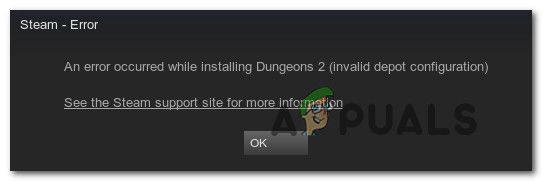 Ошибка неверной конфигурации депо в Steam
Ошибка неверной конфигурации депо в Steam
Что вызывает «Неверная конфигурация депо » ошибка?
Мы исследовали эту конкретную проблему, изучив различные пользовательские отчеты и стратегии исправления, которые обычно используются для исправления этого сообщения об ошибке. Как оказалось, есть несколько потенциальных виновников, которые могут в конечном итоге вызвать это сообщение об ошибке:
Если вы в настоящее время пытаетесь решить ту же проблему, эта статья предоставит вам некоторые шаги по устранению неполадок. Ниже вы найдете коллекцию методов, которые другие пользователи в аналогичной ситуации успешно использовали для решения этой проблемы. Каждый метод, который описан ниже, был подтвержден для работы по крайней мере одним уязвимым пользователем.
Для достижения наилучших результатов мы рекомендуем вам следовать потенциальным исправлениям в том порядке, в котором они представлены, поскольку они упорядочены по эффективности и сложности. Независимо от виновника, который в конечном итоге вызываетНеверная конфигурация депо » ошибка, один из методов ниже должен решить проблему в конце концов.
Способ 1: Обновление клиента Steam до последней версии
В некоторых случаях причина этой ошибки заключается в том, что вы используете устаревшую версию клиента Steam. Steam теперь полностью способен обновляться без какого-либо вмешательства пользователя, но на самом деле это не всегда происходит. Похоже, это сбой, который обычно происходит с Windows 10.
В большинстве случаев вы можете настроить Steam на автоматическое обновление, просто перезапустив приложение. Вы также можете принудительно обновить магазин, перейдя на панель ленты вверху и нажав на Steam> Проверить обновления клиента Steam.
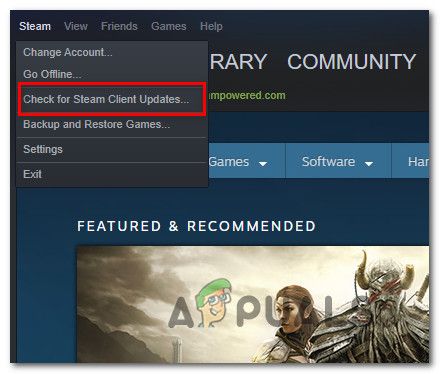 Проверка новых обновлений в Steam
Проверка новых обновлений в Steam
Если это не сработает, выполните следующие действия, чтобы удалить приложение Steam и загрузить последнюю версию:
Если то же сообщение об ошибке все еще появляется при попытке установить игру, перейдите к следующему способу ниже.
Способ 2: очистка кеша DNS
Несколько пострадавших пользователей сообщили, что им удалось решить проблему, очистив кэш DNS. Если код ошибки был вызван проблемой сети, эта процедура, вероятно, исправит ее, поскольку она очистит кэш DNS.
Есть два способа решения этой проблемы. Вы можете сделать это общим способом, очистив весь DNS своего компьютера, или вы можете взять целевые учетные записи и сбросить только DNS клиента Steam.
Вот краткое руководство по целенаправленному подходу:
Если сообщение об ошибке все еще появляется, перейдите к следующему ниже.
Способ 3: принудительное обновление Steam
Если два вышеуказанных метода не позволили вам решить проблему, скорее всего, вы сможете обойти Неверная конфигурация депо ошибка при принудительном обновлении вашего клиента Steam. Вы можете сделать это, перейдя в папку установки Steam и удалив все, кроме Steamapps, Userdata, а также Steam.exe. Это заставит приложение повторно загрузить отсутствующие файлы и обновить их до последней версии.
Вот краткое руководство о том, как это сделать:
Замечания: Если вы установили Steam в произвольном месте, перейдите туда.
Если та же проблема все еще возникает, перейдите к следующему способу ниже.
Способ 4: зачисление / отказ от бета-версии
Для некоторых пользователей единственным исправлением, которое сработало, было либо отказаться от участия в бета-программе, либо отказаться от участия в ней. Этот обходной путь не имеет официального объяснения, но многие затронутые пользователи подтвердили, что это руководство эффективно для устранения «Неверная конфигурация депо » ошибка.
Вот краткое руководство о том, как зарегистрироваться или отказаться от любых бета-программ в Steam:
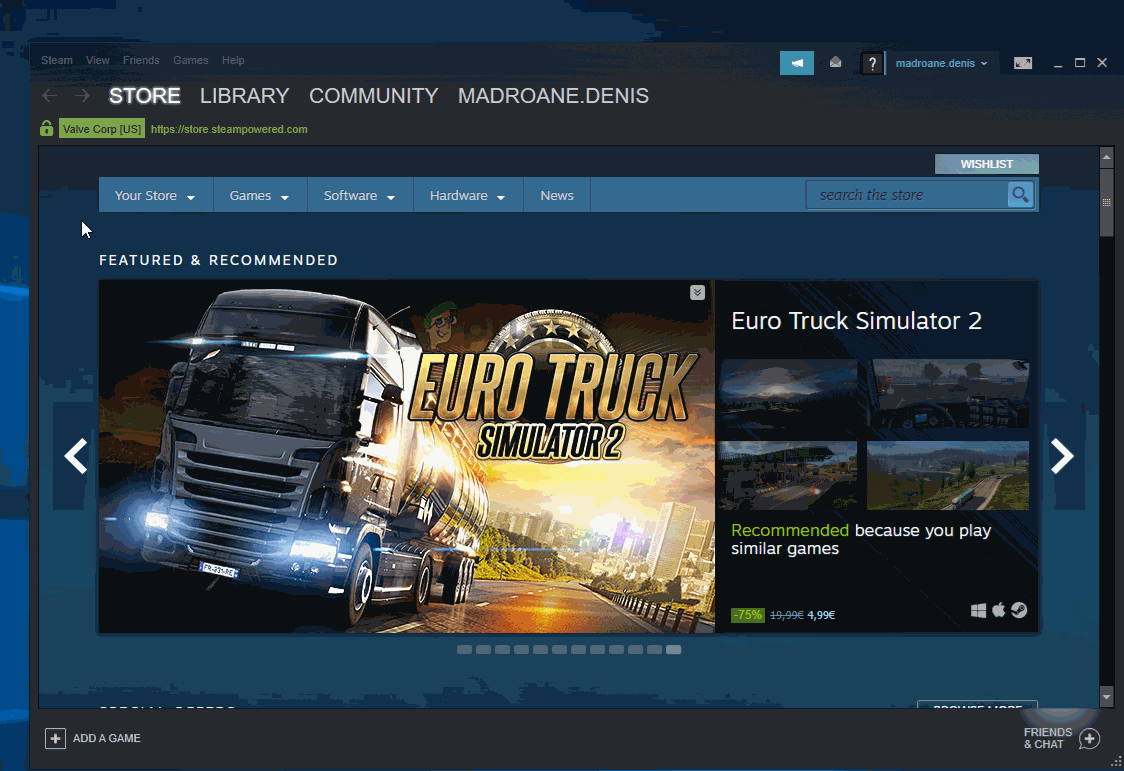 Зачисление / Отказ от участия в бета-тестировании
Зачисление / Отказ от участия в бета-тестировании
Способ 5: Запуск клиента Steam из места установки
Некоторые затронутые пользователи сообщают, что им удалось решить проблему, запустив Steam из места установки, а не из кратчайшего пути. Официального объяснения того, почему этот метод оказался эффективным для некоторых пользователей, нет, но мы видели несколько разных подтверждений его эффективности.
Некоторые пользователи предполагают, что это исправление будет эффективным в тех ситуациях, когда проблема вызвана проблемой разрешения. Вот краткое руководство по запуску клиента Steam из установленного места:
Замечания: Если вы установили Steam в произвольном месте, перейдите туда.
Если та же проблема все еще возникает, перейдите к следующему способу ниже.
Метод 6: Отключение элемента запуска Steam Client Bootstrapper
Некоторые пользователи, которые сталкивались с этой проблемой, сообщили, что проблема была решена только после того, как они запустили msconfig и изменили поведение Загрузчик клиента Steam быть отключенным на неопределенный срок. После этого и очистки кеша загрузки Steam большинство затронутых пользователей сообщили, что «Неверная конфигурация депо » ошибка больше не возникала после запуска Steam из папки установки.
Вот краткое руководство о том, как это сделать:
Замечания: Если вы установили Steam в произвольном месте, перейдите туда.
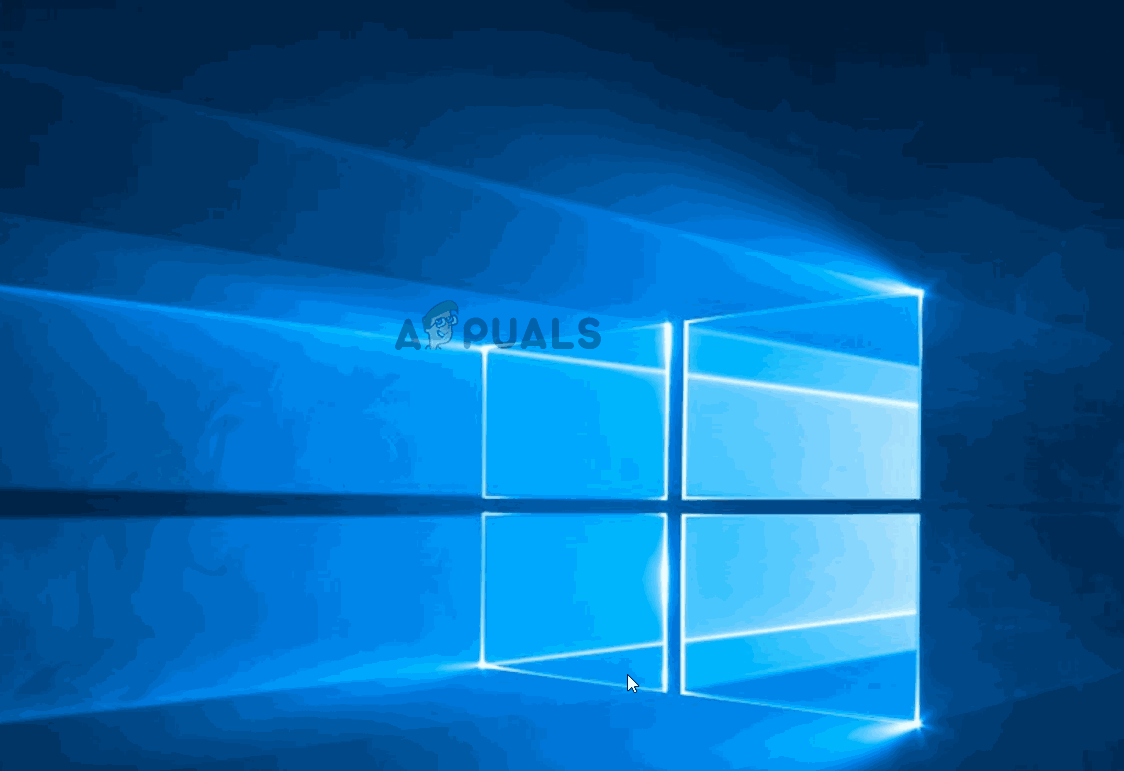 Отключение загрузчика клиента Steam
Отключение загрузчика клиента Steam
Если Неверная конфигурация депо ошибка все еще происходит, перейдите к следующему способу ниже.
Способ 7: изменение манифеста приложения игры
Если вы не боитесь редактировать конфигурационный файл, менее навязчивой процедурой для устранения этой проблемы является переход к SteamApps папку и отредактируйте .ACF файл, принадлежащий игре, которая вызывает «Неверная конфигурация депо » ошибка. Удалив всю конфигурационную часть файла MountingDeports, несколько затронутых пользователей сообщили, что Steam проверил игру (заново создал часть MountingDepots), что привело к решению проблемы.
Вот краткое руководство по изменению манифеста приложения игры, которая вызывает проблему:
Замечания: Если вы установили Steam в произвольном месте, перейдите туда.
Замечания: Для достижения наилучших результатов мы рекомендуем использовать Notepad ++ (Вот)
Источник
Ошибки при покупке в Стиме
Нередко пользователи в Стиме сталкиваются с тем, что система выдает им сообщение – Произошла непредвиденная ошибка. Ваша покупка не была завершена. Закономерно возникает паника и вопрос – что вообще тут можно сделать?
Что за беда?
Произошла непредвиденная ошибка. Ваша покупка не завершена – системное оповещение, подтверждающее сбой в финансовой транзакции. Надо обратиться в службу поддержки Steam – проблема может быть временной или постоянной.
При этом, сама проблема никак не зависит от платежной системы – это может быть и оплата с собственного сервисного счета или платежных систем.

Если свести на нет возможность сервисного сбоя – причины могут быть следующие:
Исправление ошибки
Если произошла непредвиденная ошибка steam – стоит пройти стандартный набор действий, направленные на ее устранение:
И, наконец – проверьте историю своих платежей. Если там есть неоплаченная покупка – оплатите ее или отмените, и уже далее переходите к последующей.

Решение от технической поддержки
Специалисты службы поддержки дают свои советы в отношении того, как исправить данную проблему. И именно они видят сам корень проблемы во временных файлах – последние остаются в корневом типе папки на компьютере клиента.
Если установлен Windows – закройте свой аккаунт, далее идете в папку Стима, из которой удаляют все расположенные так элементы, только оставить надо Steam.exe и SteamApps. Далее надо перегрузить компьютер и проверить – чисто ли все в папке.
Главное помнить – программы устанавливают по C: → Program Files → Steam.
При работе с МАС – клиент переходит в директ Users → имя самого пользователя → Library → Application Support → Steam и удалить все, оставив SteamApps. И также рекомендовано перезапустить систему.
Далее перезапустите весь компьютер и систему, проверив, насколько сработали данные действия.
Сменить IP-адрес и порт – ищем обходные пути
Нередко смена IP-адрес при совершении покупки позволит устранить такую ошибку «Покупка не завершена». При этом сменить адрес надо непосредственно в рамках собственной страны, игначе аккаунт попросту забанят.

Важно быть максимально аккуратным с использованием VPN-программам. Самый оптимальный способ – входить непосредственно через установленные на телефон мобильные приложения, или заменить подключение к Интернету с Wi-Fi на мобильный.
В заключение стоит отметить – один из представленных методов должен да сработать. Но если сама ошибка и далее выбивает на экране – стоит немного подождать, чтоб исключить в сети временного характера бой. И уже после надо писать в службу поддержки сайта Steam, и там выяснять все тонкости проблемы и устранять ее.
Источник
Steam не удалось запустить игру неверная платформа
KOMMENTARE • 93

Для тех у кого Windows XP declips.net/video/6zpBBoi4WGc/video.html

у меня windows 7 хоть у меня 32 бита но игры 64 битной работают

спасибо за объяснение, это очень помогло мне)

а что делать если у меня все требования соблюдены но все равно вылетает такая ошибка?

а что делать если у меня все требования соблюдены но все равно вылетает такая ошибка?



Полезная информация по вышеуказанному вопросу отсутствует.


Это комментарий, его можно читать, лайкнуть, и на него можно ответить.
А вы что думали? тут будет помощь в устранении бага, вместо того чтобы тыкать в него пальцем?


СПАСИБО МУЧИЛСЯ С ЭТИМ ВОПРОСОМ ЛАЙК

что за прикол играл в пубг раньше он перестал запускаться писал ошибку переустановил винду на ту же что была до не хочет качать из-за не совместимости

купил новую игру (Dead by Daylight) и не запускается, пишет «неверная платформа». Что делать? Windows 7

System Requirements
Minimum:
OS: *64-bit* Operating Systems (Windows 7, Windows 8 & Windows 8.1)

Заебись конечно, правда у меня win10 Pro с этой же сраной надписью.
Правда build 16193 (привет инсайдерам)

мне cs go так пишет но минимальные требования подходят моей винде что делать?


аахаххаа, пзд, сегодня днём играл в кс го, всё окей, сейчас пишет неверная платформа аххахахаха



Вчера играл в ксго все норм было, сегодня эта ОШИБКА!!



Александр Мухамеджанов у тебя винда хр?

У меня в кс 1500 часов я играл на хр и все было хорошо сегодня не могу зайти?


чё за фигня? игра поддерживает виндовс хр и оно не запускается


Вчера в CS GO играл вечером еще все нормальн было, сегодня захожу, запускаю игру и выдает ошибку:
Не удалось установить обновление Counter Strike Global Offensive ( неверная платформа )
Кеш проверял, стим перзапускал, комп перезапускал. Что делать то?

Внатуре походу хр теперь не поддерживает:(сук,сраная обнова

LpaNe’ Toews ты смог исправить ошибку?

Izzy ᴸᴬᴵᶠ а можно на висте играть?

LpaNe’ Toews а можно виста или нет?


СУКА ЧТО ДЕЛАТЬ СЕЙЧАС?ВЧЕРА ИГРАЛ ВРОДЕ НОРМАЛЬНО


Дудченко ТВ,Дидияк. при обнове, по не понятным причинам хр больше не поддерживается, но возможно косяк гейба, короче надо писать сапортами


Дудченко ТВ,Дидияк. винда хр?



arion zzz писать вальве, ибо с хр скорей всего больше нет поддержки, или же гейб наложал с обновой

А у меня к примеру игра работала, а потом когда я на следующий день её запускаю пишет неверная платформа

Как вернуть деньги?


А что делать,если только ВЧЕРА я играл в Dota 2,а уже сегодня пишет что платформа неверна?

Фиксики суки шалят!


Izzy ᴸᴬᴵᶠ видео недоступно

+
походу убрали поддержку xp

вообще че это за говно

спасибо за информацию

Ну во первых, игра которую я хочу запустить это террария. Во вторых, я спокойно запускаю гта 5, фаллаут 4, метро, фар край 3 и другие игры требующий х64 на максималках. Втретьих, я запускал террарию совсем недавно, и такой проблемы небыло. Так что вариант с х64у меня отпадает. Кто может помочь?

ну хз винда нужная и по требованиям ток оперативки не хватает


А если я работаю на Windows 7 x64 и мне пишет в GTA SA то же самое, то что мне делать?

перекачай игру или запусти в режиме совместимости с xp

Izzy ᴸᴬᴵᶠ кек)) топ помощник.. на хера пилить видосы с туториалами, если потом посылаешь?))



Так что если ты играл и все нормально, запустил на след. день и не работает пишет неверная платформа

Изя Не могу тут выдает ошибку Приложение Fallout Shelter в произошла ошибка На Андроиде что Делать Изя

Это настолько полезный совет, что даже не было в конце хыхыхыхыхыхыыыыыыы. Очень серьёзный подход.

все по полочкам разложил, так бы все и объясняли





batushka litourgiya возможно он перегревается
Источник
Так же могут возникнуть ошибки:
- неверная платформа;
- не найден исполняемый файл;
- произошла ошибка записи на диск;
- конфигурация приложения недоступна;
- диск повреждён;
- нет соединения с интернетом;
- сервера с данными недоступны;
- время ожидания истекло.
Ниже способы решения.
Перезагрузка
Простой способ, перезагрузить Steam, если не поможет, перезагрузите ваш компьютер.
Снятие защиты записи
Система защиты от записи не даёт изменять/добавлять файлы. Посмотрите на каком жестком диске установлены игры Steam, снимите защиту записи данного диска.
Отключение настроек, для чтения каталога Steam
Нажмите правой кнопкой мыши на папку Steam, далее «Свойства», если у вас стоит галочка на пункте «Только для чтения» уберите её и подтвердите выбор. Данный параметр часто вызывает ошибку записи диска.
Смена версии Windows
Ошибка может появляться при попытке запустить 64-разрядную версию игры на 32-разрядной версии Windows. Проверьте разрядность вашей версии виндовс и требования для запуска вашей игры.
Проверка целостности файлов в Steam
Чаще всего повреждаются файлы игры, что приводит к такой ошибке.
Откройте библиотеку Steam, найдя игру, которая выдаёт ошибку нажмите на неё правой кнопкой мышки, далее вкладка «Свойства», далее пункт «Локальные файлы», активируйте функцию «Проверить целостность файлов игры».
Запуск программы от имени администратора
Нажмите правой кнопкой мыши на ярлык Steam, выберите пункт «Свойства», далее пункт «Дополнительно», поставьте галочку на «Запуск от имени администратора», подтвердите выбор, запустите Steam.
Проверка целостности игровых файлов
Нужно открыть библиотеку Стима, выбрав игру, которую хотели обновить, нажмите на неё правой кнопкой мышки выбрав пункт «Свойства», далее пункт «Локальные файлы», далее пункт «Проверить целостность файлов игры». Программа сама все сделает, при обнаружении поврежденных файлов, она их обновит до рабочего состояния.
Удаление поврежденных файлов.
Иногда при сбоях, программе может создать поврежденные файлы. Зайдите в папку Steam, далее папки «steamapps/common«, далее поищите файл с одноименным названием игры, посмотрите на размер данного файлы, если он 0 кб, то удалите файл и загрузите его снова через обновления Steam.
Переименование файла
Steam всегда видит и проверяет файлы на латинице — английском языке, если пусковой ярлык на русском языке, просто переименуйте его в то название которое видит сам Steam.
Очистка кэша загрузки Steam
Ошибка может возникать при поврежденном кэше загрузки. Зайдите в Стим, пункт «Настройки», далее пункт «Загрузки», пункт «Очистить кэш загрузок».
Удаление папки appcache
Перед удалением закройте Steam, зайдите в диспетчер задач проверив наличие процессов Steam.
Зайдите в основную папку Steam, найдите папку «appcache» и удалите её, перезагрузите компьютер, запустите Steam от имени администратора.
Отключение антивирусной защиты и добавление в исключения
Порой антивирус видит в Steam угрозу и мешает загрузке и сохранению важных файлов. Выключите Steam, отключите все антивирусные программы, запустите Steam и попробуйте обновить игру. Если это помогло, то добавьте папку Steam и игры, в которые вы играете в исключения антивируса.
Удаление файла appinfo.vdf
Полностью закройте Стим, откройте диспетчер задач и убедитесь что процессов Steam нет.
Вам нужно открыть папку Steam, в ней папку «appcache», найдите файл «appinfo.vdf» и удалите, далее откройте стим от «Имени администратора» и повторно обновите игру.
Проверка актуальности обновлений Steam
В открытой программе выберите пункт «Steam», далее пункт «Проверить наличие обновлений», после проверки если нужно обновите программу и обновите игру снова, либо полностью отключите Стим и после поставьте обновление игры.
Сброс конфигурации
Закройте Steam, зайдите в диспетчер задач и проверьте наличие активных приложений Steam, если есть закройте все.
Откройте браузер — любой, введите в адресную строку следующее «steam://flushconfig», скорее всего будет запрос открыть Steam, согласитесь на него.
Steam выдаст запрос на сброс настроек, подтвердите его, потом откройте Steam от имени администратора.
Steam может удалить записи об играх, которые находятся в разных — нескольких папках, вам нужно будет снова их вручную добавить.
Запустите Steam, выберите пункт «Steam», далее «Настройки», далее «Загрузки», пункт «Папки библиотеки Steam», для добавления папки с игрой выберите пункт «Добавить папку».
Перезапустите Steam.
Обращение в тех поддержку Steam
Если ни 1 из способов вам не помог, возможно у вас новый вид проблемы, в этом случае стоит обратиться в техническую поддержку Steam. Откройте клиент Steam, вкладка «Справка», пункт «Служба поддержки Steam».
Игроки, пытающиеся предварительно загрузить или установить New World, сталкиваются с ошибкой недопустимой платформы, не позволяющей установить игру. Точная причина ошибки неясна, но она мешает игрокам установить игру. Если вы хотите устранить ошибку недействительной платформы, попробуйте сначала закрыть приложение Steam и запустить его заново.
Но если это не поможет решить проблему, попробуйте снова закрыть приложение и запустить его от имени администратора. Чтобы запустить Steam от имени администратора, щелкните правой кнопкой мыши приложение Steam на рабочем столе. При этом откроется небольшая вкладка, нажмите Запуск от имени администратора, чтобы запустить Steam от имени администратора.
Но если это не поможет решить проблему, попробуйте снова закрыть приложение и запустить его от имени администратора. Чтобы запустить Steam от имени администратора, щелкните правой кнопкой мыши приложение Steam на рабочем столе. После появления небольшой вкладки нажмите Запустить от имени администратора, чтобы запустить Steam от имени администратора.
В любом случае вам нужно будет открыть вкладку свойств, что можно сделать, щелкнув правой кнопкой мыши на значке Steam и выбрав свойства. Нажав свойства, вы увидите список опций для приложения Steam. Опция, которую вам нужно будет выбрать, называется совместимость.
В разделе «Совместимость» вы сможете настроить Steam на запуск от имени администратора при каждом запуске игры. После того как вы установите запуск Steam от имени администратора, перезапустите Steam и попытайтесь загрузить New World еще раз.
Если все равно не получается, попробуйте очистить кэш Steam, изменить место загрузки игры или перезагрузить маршрутизатор/ПК. Если ни одно из этих действий не помогло, возможно, вам придется подождать, пока разработчики решат эту проблему.
С выходом Grand Theft Auto V на PC многие игроки столкнулись с различными проблемами при запуске игры, во время её работы или просто во время предварительной загрузки. Большинство проблем связано с многострадальным Rockstar Games Social Club, который просто отказывается обновляться или стабильно работать.

Прежде чем писать свой вопрос в комментариях убедительная просьба проверить, не находится ли ваша проблема в нашем путеводителе по ошибкам ГТА 5 на ПК.
При запуске GTA 5 выдает ошибку 1005
Некоторые игроки во время запуска ГТА 5 на ПК столкнулись с проблемой Ошибка инициализации Social Club. Код ошибки: 1005., чтобы её решить, необходимо проверить папку куда установлена игра, там не должно быть кириллицы. Например она должна быть «D:GamesSteamSteamAppscommonGrand Theft Auto V», если у вас такой путь «D:ИгрыСтимSteamAppscommonGrand Theft Auto V» то GTA V работать не будет.
Ошибки Rockstar Games Social Club
Как и раньше установка Social Club на компьютер имела множество проблем, так и сейчас спустя несколько лет. Чтобы обойти эти проблемы, мы постараемся каждую из них описать и рассмотреть.
— Social Club не смог загрузиться из-за не полной установки. Выйдите из игры и переустановите последнюю версию Social Club;
— Требуется новая версия Social Club. Обновление могло не произойти. Выйдите из игры и установите последнюю версию Social Club;
— Ошибка Инициализации Social Club;
Данные ошибки относятся к неверной работе Rockstar Games Social Club, чтобы их исправить, необходимо корректно переустановить программу и дополнительное ПО. Перед началом всех действий, запустите «Диспетчер задач» и убедитесь, что у вас нет запущенных процессов связанных с GTA 5, например: GTAVLauncher.exe, GTA5.exe или PlayGTAV.exe. Теперь можете попробовать переустановить Social Club, скачав его с официального сайта (ссылка на скачивание есть внизу). Если проблема всё равно остается, ниже описаны дополнительные советы:
— Во время установки Social Club и других компонентов отключите ваш Антивирус;
— Вручную установите необходимые компоненты Microsoft Visual C++ 2008 SP1 (скачать) и DirectX (скачать);
— Убедитесь, что путь Rockstar Games Social Club корректный и не содержит кириллицы. Правильный путь: C:/Program Files/Rockstar Games/Social Club;
— Если игра в Steam, проверьте целостность кэша;
— Попробуйте запускать файл PlayGTAV.exe от имени администратора через правую кнопку мыши;
Ошибка The Rockstar update service is unavailable (code 1)
Данная проблема связана с вашим профилем Windows, мы описывали уже эту проблему тут. Вам обязательно нужно указать ник английскими буквами, например AndreyPC или AloneSoul, без различных запятых, тире, дефисов и прочего. Способ подходит ко всем операционным системам от Windows Vista до Windows 8.1.
1. Заходим «Пуск — Выполнить» вводим «lusrmgr.msc», нажимаем «ОК»;
2. Теперь заходим в папку «Пользователи» выбираем ваш профиль, например «Константин»;
3. Нажимаем правой кнопкой мыши и выбираем пункт «Переименовать», напишите «Konstantin»;
4. Теперь убедитесь, что изменения были приняты нажав на ваш новый профиль правой кнопкой мыши и выбрав «Свойства»;
5. Убедитесь, что во вкладке «Общее» и «Профиль» всё написано английскими буквами, а от вашего старого профиля не осталось следа;
6. Попробуйте запустить игру, если не получается, перезапустите компьютер. Если вы снова терпите неудачу, попробуйте удалить Social Club и снова его переустановить.
Бесконечная загрузка лаунчера ГТА 5
При долгой загрузке (зависании) GTA 5 на PC, вы можете использовать ещё один способ чтобы обойти данную проблему.
1. Создаем на диске C папку с именем «My Documents», это должно выглядеть так «C:/My Documents»;
2. Находим папку «Мои документы» (написано русскими буквами) и нажимаем на неё правой кнопкой мыши открыв «свойства»;
3. Перейдите во кладку «Расположение» и вместо указанного пути, укажите «C:/My Documents», нажмите «Применить» и «Ок», соглашаясь с переносом ваших документов в новую папку;
4. Дождавшись окончания операции, запускаем GTA 5. Если проблема осталась перезагрузите компьютер и снова запустите игру, должно всё заработать.
При переносе персонажа исчезли машины
Некоторые пользователи столкнулись с неприятной проблемой, после переноса их персонажа со старых платформ Xbox 360 и PlayStation 3 на ПК, в гараже не появлялись автомобили. Исправить данную проблему пока удается только одним способом — запуском игры на вашей старой консоли Xbox 360 или PlayStation 3. Когда вы запустите игру на старой консоли и войдете в GTA Online вам придет уведомление о переносе вашей учетной записи, теперь можете выйти из GTA Online и запустить игру на ПК. Автомобили должны появиться. Исправить данную проблему иначе пока нельзя, если только ждать официально патча.
Бесконечная загрузка в GTA 5
Данная проблема возникает после ввода учетной записи Social Club, в связи с чего игра просто зависает и появляется бесконечное кольцо загрузки. Проблема в наличии кириллицы в имени вашего профиля или файлах установки игры. Как это исправить можно прочитать здесь.
Ошибка при обновлении Social Club
Тоже достаточно распространенная проблема в играх от Rockstar Games, чтобы это исправить вам необходимо проверить путь установки (ваш Windows профиль не должен содержать кириллицы) как это можно исправить, смотрите здесь. Если проблема всё равно не уходит, скачайте последнюю версию Social Club с официального сайта.
По мере поступления новых вопросов и проблем с запуском GTA 5 на персональных компьютерах раздел будет обновляться и дополнятся.
Ошибка при загрузке обновления
Вопрос: Ошибка при загрузке обновления. Дисковая или Rockstar Warehouse версия GTA 5 загружает последнюю версию обновления, но когда я захожу в игру, нового контента нет, при этом версия игры по-прежнему старая. Как я могу исправить это?
Ответ: в случае если у вас действительно используется старая версии игры (патч 678 или ниже) выполните следующие действия для обновления до самой последней версии:
- Перейдите в корневую папку GTA 5 (По умолчанию это: “C:Program FilesRockstar GamesGrand Theft Auto V”)
- Запустите PlayGTAV.exe

Лаунчер должен скачать последний патч.
Если у вас все еще возникают проблемы с загрузкой последнего обновления после выполнения перечисленных выше шагов, можно скачать и установить следующий файл, а затем снова повторить выше указанные действия.
http://patches.rockstargames.com/prod/gtav/Installer/Launcher/GTA_V_Launcher_Upgrade_1_0_757_4.exe
Пожалуйста, обратите внимание: при запуске GTA 5 на ПК (не Steam-версия), вы всегда должны запускать игру через PlayGTAV.exe.
В качестве альтернативы установки последнего обновления, мы рекомендуем вам скачать официальный патч с нашего сайта – Скачать патч 1.0.757.2 для GTA 5 на ПК . Инструкция по установке присутствует.
Загрузка…
Нашли опечатку? Выделите текст и нажмите Ctrl + Enter
Как исправить ошибки лаунчера Social Club для GTA 5 на PC С выходом Grand Theft Auto V на PC многие игроки столкнулись с различными проблемами при запуске игры, во время её работы или просто во время предварительной загрузки. Большинство проблем связано с многострадальным Rockstar Games Social Club, который просто отказывается обновляться или стабильно работать. Прежде чем писать свой вопрос в комментариях убедительная просьба проверить, не находится…
Проверьте целостность Steam-кэша (только для Steam-версии игры)
Запустите GTA V как администратор
Все зделал по инструкции и все равно выдает “Прекращение работы программы GTAVLauncher. exe”
Что еще посоветуете.
Все перепробовал, все делал из предложенного – ничего не помогло. На этапе загрузки Social club выскакивает ошибка лоунчера и все.
Тоже выдает что прекращена работа Launcher что делать
“наиболее распространенная причина этих ошибок – некорректная установка Social Club пользователем”
Не шутите так) как можно его неправильно установить, если он ставится автоматом.
Проблема в том, что он криво ставится сам, спасибо разрабам
Такая же хрень. 2 рубля на ветер походу. уже все попробывал, даже монитор протер. все бестолку
Попробовал пишется через О, что за поколение Ы, бесите
У меня стимовская версия игры, и я в папке с игрой не могу найти файл PlayGTAV. exe, где его найти?
Когда я начинаю играть и в загрузке мне пишет нажмите home что бы открыть social club я нажимаю нечего не происходит
После входа в Сошиал Клаб клиент крашится. Написано: “
Игра не работает, социал клаб пишет что профилактические работы. А друг за стенкой играет. Не заходит даже в сюжетку, сайты рокстаровские не открывает. Что делать подскажите?
Мне помогло! при запуске из стима появлялось окно социал клуб и тут же пропадало — игра не запускалась, сделал как написал серега, все заработало! Спасибо!
Что делать, у меня пишет код не подходит?
Что делать? пишет в social club код не подходит
Ошибка при активации?
Было сначала все нормально, но потом появилась такая проблема.
Утро. Решил поиграть в Gta Online прошла авторизация в Social Club, включилась сама GTA ONLINE а там написано что Social Club “Не в сети” и Online на этом не грузит и все.
Пробовал переустановить и Gta и Social Club, изменений нет.
Прошу помощи. Заранее спасибо
Таже проблема. Ты не нашёл решения?
Минимальные требования все соответствуют
Захожу в GTA 5, просит ввести код активации, ввожу, он мне пишет ” Ошибка активации”. Как решить проблему? Помогите! Купил ее только сегодня, поиграл час!
Захожу в GTA 5, просит ввести код активации, ввожу, он мне пишет » Ошибка активации». Как решить проблему?
Подсоудени интернет кабелем чтобы было проводное соединение а не беспроводное!
Исправлено: не удалось подключиться к сервису Rockstar Games Library
Вы можете столкнуться с ошибкой «Не удалось подключиться к сервису Rockstar Games Library», в основном, если сервис Rockstar Games Library не включен. Кроме того, неправильная установка игры также может привести к возникновению проблемы.
Уязвимый пользователь обнаруживает ошибку, как только он открывает модуль запуска. Некоторые уязвимые пользователи начали получать ошибку сразу после установки игры, тогда как другие пользователи сталкиваются с ней после долгой игры.
Прежде чем приступить к устранению неполадок для исправления Rockstar Game Launcher, убедитесь, что игра серверы работают и работают, Кроме того, попробуйте очистить загрузочную Windows, чтобы проверить наличие программного конфликта. Убедитесь, что вы используете обновленную версию лаунчера / игры. Кроме того, проверьте, имеет ли учетная запись пользователя Windows, используемая для запуска игры, права администратора. Вы также можете открыть исполняемый файл напрямую по следующему пути, используя права администратора:
Лаунчер / игра / GTA5.exe / PlayGTAV. exe
Кроме того, попробуйте запустить игру прямо из установочного каталога (или через панель запуска, если у вас возникают проблемы при непосредственном запуске игры). Кроме того, выполните простой перезапуск, чтобы исключить любой временный сбой.
Решение 1. Верните букву диска в ранее использованную букву
Вы можете столкнуться с обсуждаемой ошибкой, если вы изменили букву диска в разделе жесткого диска, на котором установлена??игра; это изменило бы путь к файлу. В отличие от этого, программа запуска / игра попытается найти более старый путь (который состоит из ранее использованной буквы диска устройства). В этом случае возврат к предыдущему письму может решить проблему.
Решение 2. Включите сервис Rockstar Game Library
Служба Rockstar Games Library необходима для работы игры. Вы можете столкнуться с обсуждаемой ошибкой, если эта служба не работает в фоновом режиме (вы случайно отключили ее или по умолчанию отключили через какую-либо стороннюю службу). В этом случае включение этой службы может решить проблему.
Решение 3. Отредактируйте системный реестр, чтобы устранить проблему с путями
Вы можете столкнуться с этой ошибкой, если путь к файлу exe в игре не указан в кавычках в соответствующем значении реестра. В этом случае изменение значения реестра пути через редактор реестра может решить проблему.
Предупреждение. Действуйте на свой страх и риск, так как редактирование реестра требует определенного уровня знаний, и в случае неправильной работы вы можете серьезно повредить свою систему и данные.
Social Club устанавливается вместе с игрой, но не является жизненно важным для реального игрового процесса. Вместо этого он может создать обсуждаемую проблему, если его установка была повреждена. Иногда новое обновление игры может нарушить зависимости между приложением Social Club и игрой, что также может быть причиной ошибки библиотечной службы. В этом контексте удаление Social Club может решить проблему.
Если вам пока что ничего не помогло, возможно, проблема связана с поврежденной установкой игры. В этом случае переустановка игры может решить проблему.
Для не-Steam версии
% USERPROFILE% Documents Rockstar Games GTAV
% USERPROFILE% AppData Local Rockstar
Для версии Steam
Теперь переустановите лаунчер / игру и проверьте, нет ли ошибок. Более того, если вы пытаетесь установить игру на диск, который не является системным, вы также можете столкнуться с проблемами при установке. В этом случае попробуйте установить игру на системный диск.
Если у вас все еще есть проблемы с игрой, попробуйте изменить свой пароль на сайте Social Club, чтобы исключить любые проблемы с вашей связанной учетной записью.
FAQ по ошибкам GTA 5 на ПК
С выходом Grand Theft Auto V на PC многие игроки столкнулись с различными проблемами при запуске игры, во время её работы или просто во время предварительной загрузки. Большинство проблем связано с многострадальным Rockstar Games Social Club, который просто отказывается обновляться или стабильно работать.
Прежде чем писать свой вопрос в комментариях убедительная просьба проверить, не находится ли ваша проблема в нашем путеводителе по ошибкам ГТА 5 на ПК.
При запуске GTA 5 выдает ошибку 1005
Некоторые игроки во время запуска ГТА 5 на ПК столкнулись с проблемой Ошибка инициализации Social Club. Код ошибки: 1005., чтобы её решить, необходимо проверить папку куда установлена игра, там не должно быть кириллицы. Например она должна быть «D:GamesSteamSteamAppscommonGrand Theft Auto V», если у вас такой путь «D:ИгрыСтимSteamAppscommonGrand Theft Auto V» то GTA V работать не будет.
Как и раньше установка Social Club на компьютер имела множество проблем, так и сейчас спустя несколько лет. Чтобы обойти эти проблемы, мы постараемся каждую из них описать и рассмотреть.
— Social Club не смог загрузиться из-за не полной установки. Выйдите из игры и переустановите последнюю версию Social Club;
— Требуется новая версия Social Club. Обновление могло не произойти. Выйдите из игры и установите последнюю версию Social Club;
— Ошибка Инициализации Social Club;
Данные ошибки относятся к неверной работе Rockstar Games Social Club, чтобы их исправить, необходимо корректно переустановить программу и дополнительное ПО. Перед началом всех действий, запустите «Диспетчер задач» и убедитесь, что у вас нет запущенных процессов связанных с GTA 5, например: GTAVLauncher. exe, GTA5.exe или PlayGTAV. exe. Теперь можете попробовать переустановить Social Club, скачав его с официального сайта (ссылка на скачивание есть внизу). Если проблема всё равно остается, ниже описаны дополнительные советы:
— Во время установки Social Club и других компонентов отключите ваш Антивирус;
— Вручную установите необходимые компоненты Microsoft Visual C++ 2008 SP1 ( скачать ) и DirectX ( скачать );
— Убедитесь, что путь Rockstar Games Social Club корректный и не содержит кириллицы. Правильный путь: C:/Program Files/Rockstar Games/Social Club;
— Если игра в Steam, проверьте целостность кэша;
— Попробуйте запускать файл PlayGTAV. exe от имени администратора через правую кнопку мыши;
Ошибка The Rockstar update service is unavailable (code 1)
Данная проблема связана с вашим профилем Windows, мы описывали уже эту проблему тут. Вам обязательно нужно указать ник английскими буквами, например AndreyPC или AloneSoul, без различных запятых, тире, дефисов и прочего. Способ подходит ко всем операционным системам от Windows Vista до Windows 8.1.
1. Заходим «Пуск — Выполнить» вводим «lusrmgr. msc», нажимаем «ОК»;
2. Теперь заходим в папку «Пользователи» выбираем ваш профиль, например «Константин»;
3. Нажимаем правой кнопкой мыши и выбираем пункт «Переименовать», напишите «Konstantin»;
4. Теперь убедитесь, что изменения были приняты нажав на ваш новый профиль правой кнопкой мыши и выбрав «Свойства»;
5. Убедитесь, что во вкладке «Общее» и «Профиль» всё написано английскими буквами, а от вашего старого профиля не осталось следа;
6. Попробуйте запустить игру, если не получается, перезапустите компьютер. Если вы снова терпите неудачу, попробуйте удалить Social Club и снова его переустановить.
Бесконечная загрузка лаунчера ГТА 5
При долгой загрузке (зависании) GTA 5 на PC, вы можете использовать ещё один способ чтобы обойти данную проблему.
1. Создаем на диске C папку с именем «My Documents», это должно выглядеть так «C:/My Documents»;
2. Находим папку «Мои документы» (написано русскими буквами) и нажимаем на неё правой кнопкой мыши открыв «свойства»;
3. Перейдите во кладку «Расположение» и вместо указанного пути, укажите «C:/My Documents», нажмите «Применить» и «Ок», соглашаясь с переносом ваших документов в новую папку;
4. Дождавшись окончания операции, запускаем GTA 5. Если проблема осталась перезагрузите компьютер и снова запустите игру, должно всё заработать.
При переносе персонажа исчезли машины
Некоторые пользователи столкнулись с неприятной проблемой, после переноса их персонажа со старых платформ Xbox 360 и PlayStation 3 на ПК, в гараже не появлялись автомобили. Исправить данную проблему пока удается только одним способом — запуском игры на вашей старой консоли Xbox 360 или PlayStation 3. Когда вы запустите игру на старой консоли и войдете в GTA Online вам придет уведомление о переносе вашей учетной записи, теперь можете выйти из GTA Online и запустить игру на ПК. Автомобили должны появиться. Исправить данную проблему иначе пока нельзя, если только ждать официально патча.
Бесконечная загрузка в GTA 5
Данная проблема возникает после ввода учетной записи Social Club, в связи с чего игра просто зависает и появляется бесконечное кольцо загрузки. Проблема в наличии кириллицы в имени вашего профиля или файлах установки игры. Как это исправить можно прочитать здесь.
По мере поступления новых вопросов и проблем с запуском GTA 5 на персональных компьютерах раздел будет обновляться и дополнятся.
Источники:
Https://rockstargame. su/faq/kak-ispravit-oshibki-v-launchere-social-club-dlya-gta-5-na-pc/
Https://ddok. ru/ispravleno-ne-udalos-podkljuchitsya-k-servisu-rockstar-games-library/
Https://rockstar-games. ru/grand-theft-auto-v-gta-5/faq-po-oshibkam-gta-5-na-pk/
Обновлено: 30.01.2023
Удалите стороннее антивирусное ПО (Касперский, Аваст и т.п.), сторонние файрволы, Adguard, Wallpaper engine, MSI Afterburner, MSI Mystic light и аналогичные, для управления подсветкой и блокировки рекламы. Обязательно удалите Razer Synapse, если установлен. Также Process Lasso и Park Control, Memreduct, Advanced system care и подобные. Также отключите Xbox game bar и его оверлей, повтор xbox, оверлей дискорд, удалите betterdiscord, отключите оверлей стим и прочие оверлеи.
В настройках брандмауэра Windows, удалите все правила для входящих и исходящих подключений, далее отключите его.
1. Нажмите по кнопке Пуск и в поисковой панели начните набирать «Командная строка».
2. Запустите классическое приложение с правами администратора (щёлкните по нему правой кнопкой мыши);
3. В открывшемся окне вводим команду netsh advfirewall set allprofiles state off и нажимаем Enter;
4. После этого Вы увидите уведомление из Центра безопасности и обслуживания об отключении системы безопасности.
Перезагрузите ПК, выключите роутер на пару минут.
Вот все известные варианты решения по проблеме с входом на сервера на платформе RAGEMP 1.1
Если ниже указано отключение, это значит, отключать нужно средствами системы, а не с помощью твикеров «батников» реестра и т.п.
Со стороны сервера проблем нет
Дополнительных вариантов предложить не сможем
Перед выполнением действий — внимательно ознакомьтесь со всей информацией описанной здесь. Отталкивайтесь прежде всего от не радикальных методов решения проблем, после чего приступайте к глобальному устранению вашей проблемы.
Если в результате указанных ниже действий Вы добились экрана с надписью loading server resources, проверьте активность диска и сети для Grand Theft Auto V, если загрузка идет, значит нужно подождать. Если нет, то увы, проблема с соединением, выключите роутер на пару минут, если это не поможет, воспользуйтесь адекватным VPN для проверки.
(на данном скриншоте, активности уже нет, загрузка завершена)
В некоторых случаях, у определенных пользователей вне зависимости от Вашего интернет-соединения скорость скачивания может значительно уменьшиться, проверяйте скачивает ли файлы игры или нет в момент отображения loading server resources путем нажатия ПКМ на папку RAGEMP, ее размер должен увеличиваться — это означает, что файлы скачиваются, дополнительно можно убедиться через диспетчер задач, как указано выше. Как и говорилось, такое скачивание может затянуться к сожалению на длительное время, приблизительно
30-60, а иногда и более минут.)
Удалите стороннее антивирусное ПО (Касперский, Аваст и т.п.), сам защитник Windows временно отключите для проверки (навсегда отключать не стоит), сторонние файрволы, Adguard, Wallpaper engine, MSI Afterburner, MSI Mystic light и аналогичные, для управления подсветкой и блокировки рекламы. Обязательно удалите Razer Synapse, если установлен. Также Process Lasso и Park Control, Memreduct, Advanced system care и подобные. Также отключите Xbox game bar и его оверлей, повтор xbox, оверлей дискорд, удалите betterdiscord,отключите оверлей стим и прочие оверлеи.
В настройках мультиплеера (RAGEMP), включите параметр “P2P”, или наоборот, выключите
В настройках брандмауэра Windows, удалите все правила для входящих и исходящих подключений, далее отключите его.
1. Нажмите по кнопке Пуск и в поисковой панели начните набирать «Командная строка».
2. Запустите классическое приложение с правами администратора (щёлкните по нему правой кнопкой мыши);
3. В открывшемся окне вводим команду netsh advfirewall set allprofiles state off и нажимаем Enter;
4. После этого из вы увидите уведомление из Центра безопасности и обслуживания об отключении системы безопасности.
Перезагрузите ПК, выключите роутер на пару минут.
Отключите облачные сохранения GTAV, удалите папку DocumentsRockstar GamesGTA VProfiles, если внутри игры появится диалоговое окно, куда сохранять — выберите “локально” Далее пройдите пролог в сюжетном режиме, т.е. первую миссию за Франклина, до сохранения. Чужие сохранения из интернета, 100% сохранения использовать НЕЛЬЗЯ
Если ранее использовали модификации, сделайте полную проверку файлов GTAV, если это не поможет, удалите папку update, файл gta5.exe из папки GTAV, затем снова сделайте полную проверку файлов, если это не помогает, поможет только чистая установка игры
Иногда не удается запустить игру в Steam из-за ошибки «приложение уже запущено». Этот сбой может произойти по ряду причин. Например, клиент долго не обновлялся или участие в бета-тестировании может быть конфликтным в этом процессе.

Проверка целостности игровых файлов
Большинство игр включает огромное количество файлов, общий размер которых составляет нескольких ГБ. Вполне возможно, что в ходе загрузке часть этих данных могла быть повреждена. В Steam есть функция, с помощью которой можно проверить целостность игровых файлов.
Эта функция сравнивает загруженную игру с последней версией, размещенной на серверах Steam. После установки игры на компьютер сохраняется манифест. Вместо того, чтобы сканировать файлы один за другим, Steam сравнивает манифесты, присутствующие на компьютере и сервере. Таким образом, проверка происходит гораздо быстрее.
В клиенте перейдите на вкладку «Библиотека». Щелкните правой кнопкой мыши на игре, которую не удается запустить, и выберите Свойства. На вкладке Локальные файлы нажмите на опцию «Проверить целостность файлов игры».

Отключение участия в бета-тестировании
При бета-версии программы мы получаем все функции из первых рук еще до официального релиза, о также можем столкнуться с разными ошибками и даже сбоями. Как известно, бета-версия не является официальной, и разработчики постоянно настраивают и вносят изменения, собирая данные о ее использовании.
Если используете функцию, которая доступна только в бета-версии, она будет деактивирована, после перехода на стабильную версию. Поэтому пропустите этот метод, если не хотите потерять доступ к этим функциям.
Для отключения откройте Steam и перейдите в Настройки – Аккаунт. В разделе Бета-тестирование кликните на «Сменить» и из выпадающего меню выберите «Отказаться – выход из всех бета-программ».

Перезапустите клиента и попробуйте открыть игру, которую не удавалось из-за ошибки, что она уже запущена.
Запуск программы в автономном режиме
Иногда удается устранить проблему путем запуска игры в автономном режиме. В сетевых конфигурациях могут возникнуть какие-либо несоответствия, и нужно запустить игру хотя бы один раз в автономном режиме, чтобы вернуть их в рабочее состояние.
Для этого разверните пункт меню Steam, щелкните на пункт «Перейти в автономный режим» и подтвердите переход нажатием на соответствующую кнопку.

После перейдите в библиотеку и запустите игру. Если она правильно откроется, выйдите из автономного режима. Теперь она должна запустится без ошибок.
Проверка наличия обновлений
Возможно, есть ожидающие обновления для Steam, из-за которых игра не будет загружаться должным образом. Каждая игра имеет протокол, который она не запустить, пока клиент не будет полностью обновлен.
Для проверки откройте пункт меню Stream, расположенный в верхней левой части экрана. Затем нажмите на кнопку, связанную проверкой доступных обновлений.

Завершение процесса GameOverlayUI.exe
Если ошибка остается, попробуйте полностью выйти из Стима, проверив в Диспетчере задач, что все процессы клиента закрыты.

Синий — красивый цвет, но не на сером фоне. В будущем, темы с неадекватным форматированием, рассмотрены не будут.
Последние поддерживаемые версии Visual C++ для скачивания
Эта статья содержит перечень ссылок для скачивания последних версий Visual C++.

Удалите стороннее антивирусное ПО (Касперский, Аваст и т.п.), сторонние файрволы, Adguard, Wallpaper engine, MSI Afterburner, MSI Mystic light и аналогичные, для управления подсветкой и блокировки рекламы. Обязательно удалите Razer Synapse, если установлен. Также Process Lasso и Park Control, Memreduct, Advanced system care и подобные. Также отключите Xbox game bar и его оверлей, повтор xbox, оверлей дискорд, удалите betterdiscord, отключите оверлей стим и прочие оверлеи.
В настройках брандмауэра Windows, удалите все правила для входящих и исходящих подключений, далее отключите его.
1. Нажмите по кнопке Пуск и в поисковой панели начните набирать «Командная строка».
2. Запустите классическое приложение с правами администратора (щёлкните по нему правой кнопкой мыши);
3. В открывшемся окне вводим команду netsh advfirewall set allprofiles state off и нажимаем Enter;
4. После этого Вы увидите уведомление из Центра безопасности и обслуживания об отключении системы безопасности.
Перезагрузите ПК, выключите роутер на пару минут.
Сделайте полную проверку файлов GTAV, также можете переустановить Rockstar games launcher в другую папку
Запустите по очереди, не закрывая предыдущие, следующие приложения: Rockstar games launcher, Steam/EGS, Gta 5 Launcher (RAGEMP) от имени администратора
Читайте также:
- Сталкер путь человека системные требования
- The walking zombie 2 вылетает при запуске
- Mass effect 3 системные требования
- Как поменять язык в овервотч
- Как поменять ник в call of duty modern warfare
Ошибка во время запуска GTA 5 – проверьте ваши игровые данные на целостность. Как правило, проверка не даёт никаких результатов, при этом проблему можно устранить. Предлагаем несколько вариантов решения.
Запуск игры без пользовательских файлов
Сохранения и добавленные в игру данные, например, музыка, могут вызывать ошибку. Игрок сможет её избежать, если временно удалит их на своём компьютере. Из-за этого прогресс в ГТА 5 может быть сброшен, поэтому заранее файлы нужно скопировать и отправить в другое место на диске.
- Откройте проводник на своём ПК и выберите папку Компьютер.
- Выберите папку Документы и найдите в ней Rockstar Games.
- В последней находятся пользовательские файлы. Обведите курсором все папки, выберите одну из них ПКМ и скопируйте.
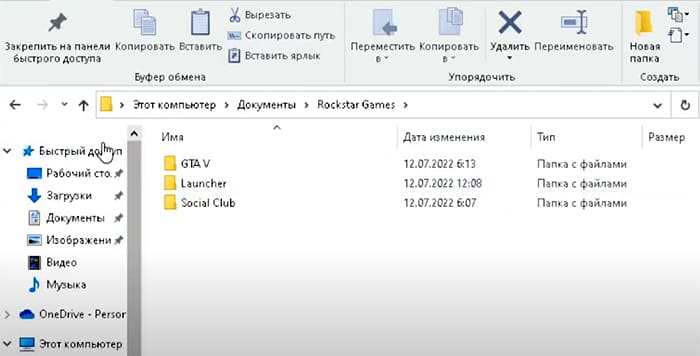
- Откройте любую другую папку, куда можно переместить ваши файлы и сделайте это.
- Вернитесь назад в папку Rockstar Games и удалите эти файлы.
- Запустите игру.
В то время, когда вы выбираете лаунчер игры, к компьютеру не должно быть подключено посторонних устройств: флешек, телефонов и прочих накопителей. Запускайте с правами администратора.
Запуск игры через лаунчер Rockstar Games
Проблема с открытием ГТА 5 из Steam появляется из-за того, что игровая библиотека не может получить доступ к серверам Рокстар. Попробуйте запустить её, используя оригинальный лаунчер. Он входит в игровой пакет и устанавливается вместе с GTA. Введите в поиске Windows – Rockstar Games Launcher и откройте.
Если этот вариант не поможет, выполните проверку ваших игровых данных на целостность в Steam.
- Откройте библиотеку и перейдите на страницу с вашими играми.
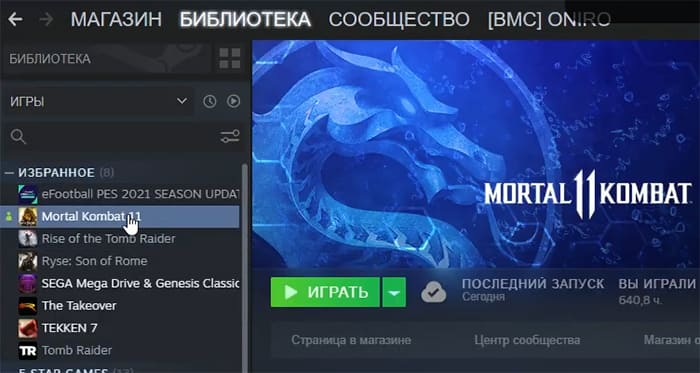
- Курсором мыши нажмите на шестерёнку справа в меню игры и выберите Свойства.
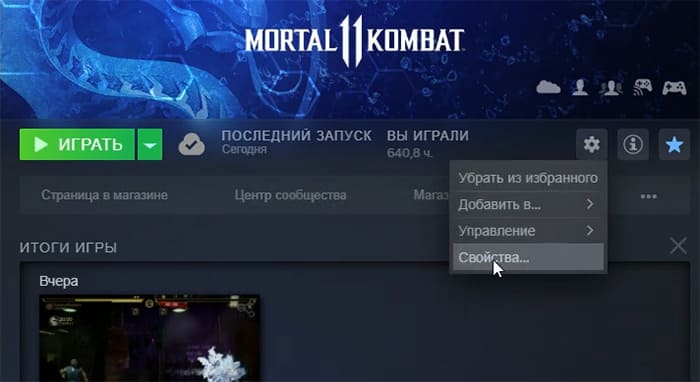
- В новом окне слева в меню перейдите на Локальные файлы.
- Запустите проверку файлов.
По завершению проверки откройте ГТА 5. Если игра установлена из Epic Games, проверьте файлы с помощью этого лаунчера.
Блокировка игры антивирусом
Портить жизнь геймерам могут антивирусы, бесконечно проверяя системные и пользовательские файлы. Во время сканирования может произойти недоразумение, и файлы игры будут заблокированы антивирусной программой. Выполните запуска GTA 5 без сопровождения проверки. На примере антивируса Norton:
- Раскройте список работающих программ в нижней панели Windows.
- Выберите правой кнопкой иконку Norton.
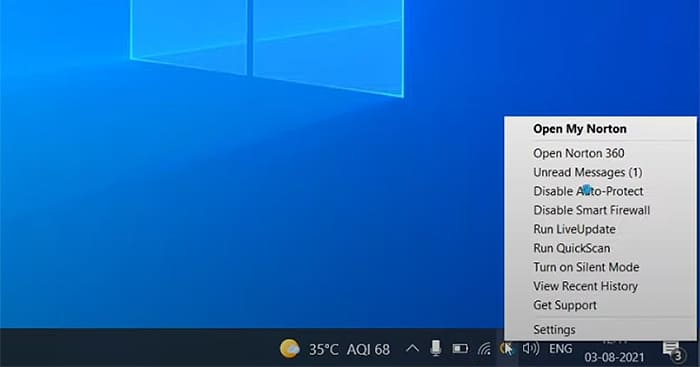
- Нажмите на пункт автоматического сканирования и отключите.
Функция фоновой проверки вирусов есть в каждом антивирусе, найдите её этим способом и остановите. Если игровые файлы были изменены, вы добавили моды в папку с игрой, потребуется удалить их и запустить игру. Они вызывают ошибку во время проверки защиты со стороны сервера. В результате клиент блокируется.
Если ошибка появляется в игре, которую вы установили впервые или Windows загрузил на ПК обновления – выполните проверку на совместимость. Для этого нажмите правую кнопку на иконку игры и выберите Исправить проблемы. Выберите использование рекомендованных параметров проверки.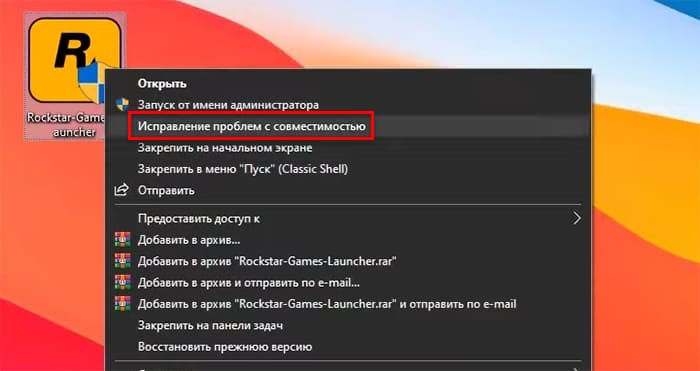
Система попытается обнаружить конфликтные файлы, определит зависимые платформы и исправит ошибки в GTA 5, если таковые найдёт. Программа также проверяет наличие новых версий лаунчера, игры и взаимосвязанных компонентов. Дождитесь, пока проверятся файлы и затем попробуйте поиграть.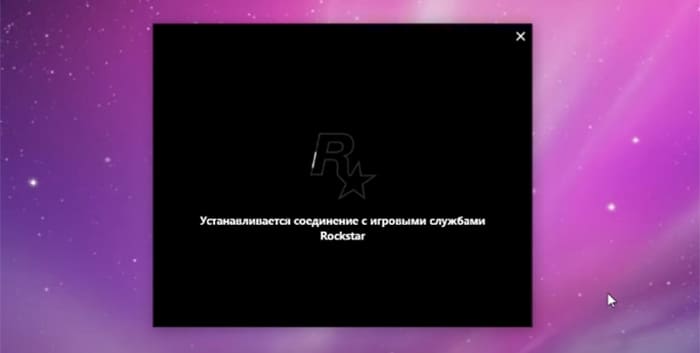
У игрока также есть возможность запустить ГТА 5 в режиме совместимости с другими версиями системы. Для этого перейдите в свойства ярлыка, выберите Совместимость и укажите разные версии Windows из списка.
Последний действующий вариант
Причина ошибки может крыться в лаунчере, который работает неправильно с вашей игрой. Он может быть переустановлен, но для этого нужно удалить старый вместе с игровой папкой. Понадобится удалить также старый пакет с игрой, после чего найти остатки файлов с названием Rockstar или GTA 5. Проблемы с запуском могут быть вызваны искусственно.
- Откройте проводник и найдите папку с игрой ГТА 5.
- Если ошибку «проверьте ваши игровые данные на целостность» из-за отсутствия лаунчера устранить не удалось, удалите все файлы игры с компьютера.
- Откройте официальный сайт лаунчера Rockstar Games и скачайте его.
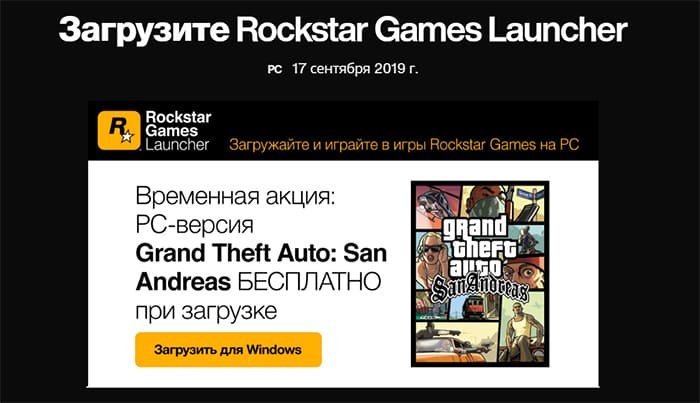
- Зарегистрируйтесь, если у вас ещё нет аккаунта в системе.
- Установите игру из загруженного лаунчера.
Рекомендуется также очистить мусор из компьютера перед установкой новой игры. Все файлы в реестре Виндовс от GTA 5 должны быть удалены. Для автоматической очистки реестра воспользуйтесь утилитами, которые можно найти бесплатно в поиске.
Игрок должен использовать в Windows только аккаунт администратора. С учётными записями других статусов будут возникать проблемы при запуске.
Так же могут возникнуть ошибки:
- неверная платформа;
- не найден исполняемый файл;
- произошла ошибка записи на диск;
- конфигурация приложения недоступна;
- диск повреждён;
- нет соединения с интернетом;
- сервера с данными недоступны;
- время ожидания истекло.
Ниже способы решения.
Перезагрузка
Простой способ, перезагрузить Steam, если не поможет, перезагрузите ваш компьютер.
Снятие защиты записи
Система защиты от записи не даёт изменять/добавлять файлы. Посмотрите на каком жестком диске установлены игры Steam, снимите защиту записи данного диска.
Отключение настроек, для чтения каталога Steam
Нажмите правой кнопкой мыши на папку Steam, далее «Свойства», если у вас стоит галочка на пункте «Только для чтения» уберите её и подтвердите выбор. Данный параметр часто вызывает ошибку записи диска.
Смена версии Windows
Ошибка может появляться при попытке запустить 64-разрядную версию игры на 32-разрядной версии Windows. Проверьте разрядность вашей версии виндовс и требования для запуска вашей игры.
Проверка целостности файлов в Steam
Чаще всего повреждаются файлы игры, что приводит к такой ошибке.
Откройте библиотеку Steam, найдя игру, которая выдаёт ошибку нажмите на неё правой кнопкой мышки, далее вкладка «Свойства», далее пункт «Локальные файлы», активируйте функцию «Проверить целостность файлов игры».
Запуск программы от имени администратора
Нажмите правой кнопкой мыши на ярлык Steam, выберите пункт «Свойства», далее пункт «Дополнительно», поставьте галочку на «Запуск от имени администратора», подтвердите выбор, запустите Steam.
Проверка целостности игровых файлов
Нужно открыть библиотеку Стима, выбрав игру, которую хотели обновить, нажмите на неё правой кнопкой мышки выбрав пункт «Свойства», далее пункт «Локальные файлы», далее пункт «Проверить целостность файлов игры». Программа сама все сделает, при обнаружении поврежденных файлов, она их обновит до рабочего состояния.
Удаление поврежденных файлов.
Иногда при сбоях, программе может создать поврежденные файлы. Зайдите в папку Steam, далее папки «steamapps/common«, далее поищите файл с одноименным названием игры, посмотрите на размер данного файлы, если он 0 кб, то удалите файл и загрузите его снова через обновления Steam.
Переименование файла
Steam всегда видит и проверяет файлы на латинице — английском языке, если пусковой ярлык на русском языке, просто переименуйте его в то название которое видит сам Steam.
Очистка кэша загрузки Steam
Ошибка может возникать при поврежденном кэше загрузки. Зайдите в Стим, пункт «Настройки», далее пункт «Загрузки», пункт «Очистить кэш загрузок».
Удаление папки appcache
Перед удалением закройте Steam, зайдите в диспетчер задач проверив наличие процессов Steam.
Зайдите в основную папку Steam, найдите папку «appcache» и удалите её, перезагрузите компьютер, запустите Steam от имени администратора.
Отключение антивирусной защиты и добавление в исключения
Порой антивирус видит в Steam угрозу и мешает загрузке и сохранению важных файлов. Выключите Steam, отключите все антивирусные программы, запустите Steam и попробуйте обновить игру. Если это помогло, то добавьте папку Steam и игры, в которые вы играете в исключения антивируса.
Удаление файла appinfo.vdf
Полностью закройте Стим, откройте диспетчер задач и убедитесь что процессов Steam нет.
Вам нужно открыть папку Steam, в ней папку «appcache», найдите файл «appinfo.vdf» и удалите, далее откройте стим от «Имени администратора» и повторно обновите игру.
Проверка актуальности обновлений Steam
В открытой программе выберите пункт «Steam», далее пункт «Проверить наличие обновлений», после проверки если нужно обновите программу и обновите игру снова, либо полностью отключите Стим и после поставьте обновление игры.
Сброс конфигурации
Закройте Steam, зайдите в диспетчер задач и проверьте наличие активных приложений Steam, если есть закройте все.
Откройте браузер — любой, введите в адресную строку следующее «steam://flushconfig», скорее всего будет запрос открыть Steam, согласитесь на него.
Steam выдаст запрос на сброс настроек, подтвердите его, потом откройте Steam от имени администратора.
Steam может удалить записи об играх, которые находятся в разных — нескольких папках, вам нужно будет снова их вручную добавить.
Запустите Steam, выберите пункт «Steam», далее «Настройки», далее «Загрузки», пункт «Папки библиотеки Steam», для добавления папки с игрой выберите пункт «Добавить папку».
Перезапустите Steam.
Обращение в тех поддержку Steam
Если ни 1 из способов вам не помог, возможно у вас новый вид проблемы, в этом случае стоит обратиться в техническую поддержку Steam. Откройте клиент Steam, вкладка «Справка», пункт «Служба поддержки Steam».
теперь попробуй зайти в игру, и тут же перенастроить настройки графики. Потому-что эта программа которую ты удалил, она «оптимизировала игру» — возможно вылет исчезнет.
P:S:.
Удалил прогу через панель управления, установка/удаления программ, или сторонними прогами? Как удалил? Или папку с «C» диска удалил и все?)
Сообщений: 55
Статус: Оффлайн
На пиратках существует 2 проблемы:
1) Иногда во время миссий игра вылетает при нажатии ПКМ (В транспорте). Пока что решения нет, вроде бы.
2) Вылетает на миссии ограбления для ФБР во время переключения на Майкла. Фиксится таким образом:
1) убиваешь всех противников
2) когда говорят «садись в мусоровоз» — кидаешь себе гранату под ноги, жмешь «повторить», снова кидаешь. Так делаешь 3 раза. На 4 раз появится надпись «пропустить», но жмешь «повторить» и везешь мусоровоз.
Дальше уничтожаешь его где надо, садишься в машину, Ф. начинается звонить М., в этот момент гранату под себя и умираешь, затем жмешь «пропустить» иии. Все. Миссия пройдена, вылета нет.
Steam неверная платформа что делать
Точно такая же проблема встречается чуть позже, но там задание не основное.
UPD Если нажать alt+tab, то игра свернется, но переключение продолжится, а затем игра встанет на паузу. Жмем alt+tab, ждем секунд 30 и вылета не будет.
Добавлено (2015-04-20, 22:08)
———————————————
UPD 2. От вылета в «Свободное падение» в конце помогло просто ожидание. Миссия кончается, на «ентер» не жмем, ждем пока Тревор поедет. Секунд через 30 переключится на Франклина без вылета.
Кто был ничем — тот станет всем!
Пользователь
Сообщений: 26
Статус: Оффлайн
Alex9581, Удалил прогу через панель управления, установка/удаления программ.
При запуске GTA5 Steam версия игра не запускается, ничего не происходит, позже появляется сообщение о том, что произошла ошибка, и предложение либо запустить игру в «Безопасном режиме» или «повторить» хотя и в этих случаях так же ничего не происходит.
Пользователь
Сообщений: 8
Статус: Оффлайн
Тем у кого пиратка и проблемы с русским языком после кряка игры от 3dm,
опишу 3 способа включения русского языка в игре:
1. При помощи редактирования реестра:
Пуск->вводим «regedit»->HKEY_LOCAL_MACHINE->
->SOFTWARE->Wow6432Node->Rockstar Games->
->Grand Theft Auto V->Language->меняем значение на «ru-RU».
Закрываем и запускаем игру.
2. Без ручных лазаний по реестру, при помощи программы:
В программе все просто. Указываем путь к игре и выбираем язык.
Далее нажимаем «Add registry entry».
Закрываем и запускаем игру.
3. Способ для тех у кого после вышеуказанных действий язык
по прежнему не меняется (замечено после патча 335.1
В корневой папке игры создаем файл «commandline.txt».
🚩 Стим неверная платформа
В нем вводим строчку: -uilanguage russian.
Сохраняем, закрываем и пользуемся игрой.
Всем спасибо, всем удачи.
Сообщений: 40
Статус: Оффлайн
Всем привет,можно ли накатить апдейт v1.0.372.2 и v1.0.393.2 сверху на пиратку версии 1.0.350.1?Или же они годятся только для лицушников?где-то на англоязычных форумах пишут что можно,при этом кряк подходит от 3ДМ пятой версии,может кто пробовал
Проверенный
Сообщений: 15
Статус: Оффлайн
Five, Блин брат, ты вообще четкий вопросик задал! Я тоже об этом много думал.
Я сам, в личном опыте, пробовал два раза ставить патч 1.0.372.2 под свою 1.0.350.1. (Тоже не лицуха, скачал с нета.) И дважды мои старание (форумы прочитал, видео смотрель как устанавливать) не оправдались. После установки патча запускаю игру и появляется ошибочное окошко с иероглифами. Вот и все, не запускается гта 5. Решение никак не нашел.
Первый раз было очень обидно удалять гта 5 и занова качать, потом еще устанавливать, а во второй раз пофигу. (Вышла такая же фигня как в первый раз, быстро удалил, быстро установил новый гта 5 с тотжем патчем 1.0.350.1). Ну а сейчас играю потихоньку как тормоз, типа как и это сойдет. Довольствуюсь тем что имею.
Мне жудко интересно узнать подробный ответ по заданному тобою вопросу. Спасибо друзья!
P.S. Я обожаю сайт Мании, так как еще ни где лучшего форума, сайта не видал. Я серьезно! Здесь самые крутые, адекватные, талантливые, креативные, общительные, добросоветсные пацаны! Как есть.
Рэспект!
OC Windows 10 Professional 64-bit, ASUS P8Z77-V-LK, RAM 8GB DDR3, Intel Core i5 3550 4.00 GHz, GIGABYTE GeForce GTX 1060.
Сообщений: 51
Статус: Оффлайн
Five, love_music_877, С установкой обновлений насколько я понимаю проблем возникнуть не должно, вся проблема в кряке.
Цитата Five ( )
где-то на англоязычных форумах пишут что можно,при этом кряк подходит от 3ДМ пятой версии,может кто пробовал
Сообщений: 40
Статус: Оффлайн
love_music_877, тоже пытался накатить 1.0.372.2 на 1.0.350.1
в итоге при запуске вылезает окошко загрузчика,который что-то потихоньку выкачивает
терпения ждать до не хватило,в итоге отменил
Короче нашел мод добавляющий (именно добавляющий,а не заменяющий)авто из апдейта 1.0.372.2,сам не ставил,но если нужна ссылка,стукни в лс
Chaos, все верно,с установкой все нормально,проблема в запуске
а вообще кряк версии 6 планируется?
Сообщений: 51
Статус: Оффлайн
Цитата Five ( )
а вообще кряк версии 6 планируется?
Не знаем, может уже забили) Но будем надеяться.
В чем может быть проблема, что некоторые тачки полупрозрачные?
Все случилось это после установки мода Low HD 9.0.
Источник: maniamods.ru
PSJailbreak — свободу Playstation!
PSJailbreak.ru — это старейший сайт в рунете посвящённый игровой приставке Playstation 3, запуску сторонних программ и игр на ней. У нас вы найдёте всю самую актуальную информацию по джэилбрэйку консоли.
- Главная
- Форум
- Игры для Playstation 3
- Проблемы запуска игр
- Ошибка 80029208 gta 5
Ошибка 80029208 gta 5
Какая-то хрень
Firerun Звание: Участник Посетители Сообщений: 4 Трофеев: 2
Прошивка rebug 4.65 плюс spoof 4.66 Обновил гта 5 и после него игры перестали сохраняться и загружаться. Все сохранялки пс3 признает поврежденными, а сохранения не пишутся с кодом ошибки 80029208. Есть мысли о том, что делать?
4 Января 2015 — 21:32 / #1
ave187 Звание: Профи! Эксперты Сообщений: 4929 Симпатий: 135 Трофеев: 11
Цитата: Firerun
Есть мысли о том, что делать?
Забыть. Сейвы не вернуть(
Казань
Прошивка PS3,/PS2/Nintendo 3DS/2DS
Freeboot Xbox 360
4 Января 2015 — 21:51 / #2
Firerun Звание: Участник Посетители Сообщений: 4 Трофеев: 2
ave187,
Хрен с ними! Так у меня даже новый сейв не пишется!
4 Января 2015 — 21:56 / #3
Firerun Звание: Участник Посетители Сообщений: 4 Трофеев: 2
Решил проблему так: создал новый профиль (учетную запись пользователя) на самой ps3. Сохранения писаться начали и загружаться тоже, но по-видимому те сохранялки со старого профиля действительно не вернуть
5 Января 2015 — 23:31 / #4

xXx2o1o Звание: Специалист Посетители Сообщений: 645 Симпатий: 35 Трофеев: 8
Если ты на Dex, то попробуй включить функцию Fake Save Data Owner в Debug Settings.
#420 #187 #1337
6 Января 2015 — 03:01 / #5
ave187 Звание: Профи! Эксперты Сообщений: 4929 Симпатий: 135 Трофеев: 11
Достаточно ребага, зачем декс?
Казань
Прошивка PS3,/PS2/Nintendo 3DS/2DS
Freeboot Xbox 360
6 Января 2015 — 03:53 / #6

xXx2o1o Звание: Специалист Посетители Сообщений: 645 Симпатий: 35 Трофеев: 8
Цитата: ave187
Достаточно ребага, зачем декс?
У меня эта функция только в Dex режиме появилась.
#420 #187 #1337
6 Января 2015 — 04:38 / #7
xBUTCHERx Посетители Сообщений: 10
Запускаю через multiman GTA5 из ISO образа (который у меня на внешнем NTFS винте), при первой загрузке оно на 8486 Мб установило игровых данных на внутренний HDD, после установки, оно пишет что надо обновить игру до версии 1.25, но я отказываюсь, игра продолжает загружаться в оффлайн режиме. Запускается одиночная игра, и на этапе загрузки выскакивает окно «Произошла ошибка во время операции сохранения (80029208)». Жму отмену, игра продолжает загружаться, начинается первая миссия, и с периодичностью в 3 минуты снова выскакивает это окно с ошибкой.
Затем вхожу в сеть, и из PSN устанавливаю все предлагаемые патчи до 1.25 (Там около 3 Гб), захожу в игру, но каждые 5 минут выскакивает окно «произошла ошибка во время операции сохранения (80029208)». Даже когда играю только в GTA Online, там тоже выскакивает это навязчивое окно. Вручную игра сохраняется в ячейку нормально. Автосохранения отключил, не помогает.
Игру переустанавливал, сохранения удалял, все игровые данные удалял — не помогло. Потом удалил все к чертям, заново установил, но патчи все обновил через Multiman, но результата ноль. Что можно сделать с этой бедой?
Создал нового пользователя, запустил GTA в оффлайн режиме, там все нормально загружается и сохраняется. Но вот в PSN я не могу войти под своим мылом и паролем, который я ввожу на основном аккаунте, пишет что «данная учетная запись уже была связана с другим пользователем».
Включение Fake Save Data Owner не помогает, пробовал.
Кто-то писал, что после того, как изменил тему в Multiman на тему «Future Tech», ну или вообще любое изменение темы в Multiman приводит к тому, что начала появляться такая вот ошибка, ему пришлось делать полное форматирование жесткого диска (около 10 ч).
А на Американских форумах нашел единственное решение проблемы, но не могу его нормально прочесть и перевести, что нужно делать:
Use an FTP to cut the exdata folder from your profile and past it somewhere on your PC, activate your profile by either downloading something from PSN or just activating your PS3, after its done activating, go put back the exdata folder to its original place.
Right now it does it on my legit account others sign in fine usually after a day or so it goes away i know this doest help much but unplug your modem for about a hour also if you are wireless try running straight wire to the ps3 if this fails delete your user with problem off of the system
go and sign up for network
use existing account and resign in to your account
now turn off the ps3 and reboot
if this doesnt work it should internally reset itself in a day or 2
Источник: psjailbreak.ru
GTA 5: как понизить версию GTA 5 с версии 1.0.2628.2 до версии 1.0.2612.1 (Epic Games)

Гайды
Автор Evgen465 На чтение 3 мин Просмотров 2.1к. Опубликовано 26 мая, 2022
На этой неделе для GTA 5 было выпущено обновление, призванное решить проблемы с вылетом в игре.
Если у вас есть GTA 5 для ПК, возможно, у вас уже установлены моды. В конце концов, сторонние моды — популярное дополнение к этой классической приключенческой игре.
Ранее на этой неделе Rockstar Games выпустила обновление для GTA 5, направленное на устранение случайных сбоев в игре для PS4, Xbox One и ПК. К сожалению, ScriptHookV – платформа, позволяющая устанавливать сторонние моды на ПК – – не будет работать с последними версиями GTA 5.
Мы проведем вас через необходимые шаги, чтобы сделать сторонние моды снова доступными для игры в GTA 5.
Обновление названия GTA 5 1.60 Примечания к патчу
Обновление 1.60 для GTA 5 было относительно небольшим обновлением размером 300 МБ для поклонников GTA 5 на ПК. Каким бы небольшим ни было обновление, оно содержит важные внутриигровые исправления для случайных сбоев.
- Исправлен сбой, который возникал при экипировке Heavy Sniper Mk II в режиме от первого лица.
- Исправлено несколько сбоев в GTA 5 и GTA Online
Дополнительные руководства по GTA V:
Правила ролевой онлайн-игры GTA 5, которые следует помнить
Понизить версию GTA 5 с версии 1.0.2628.2 до версии 1.0.2612.1
Разработчикам ScriptHookV требуется несколько дней, чтобы обновить ScriptHookV до последней рабочей версии. Тем временем откат к предыдущей версии GTA 5 будет вашим лучшим способом сделать GTA 5 снова играбельной с модами.
- Загрузите эту резервную копию GTA 5 V1.0.2612.1 с Google Диска:
- извлеките загруженный ZIP-файл.


3. Скопируйте эти два файла в извлеченную папку:

4. Перейдите в свою корневую папку GTA V.(C:Program FilesEpic GamesGTAV)

5. Вставьте файлы GTA5.exe и PlayGTAV.exe в корневую папку GTA 5 (нажмите «Заменить файлы» в пункт назначения)


6. Вернитесь в папку с резервной копией и скопируйте файл Файлы Update.rpf и Update2.rpf:

7. Перейдите в корневую папку GTA V еще раз:

8. Дважды щелкните, чтобы открыть “обновление” папка.

9. Вставьте файлы Update.rpf и Update2.rpf в папку “update” папку (нажмите Заменить файл в месте назначения):


Обновление ScriptHook V
GTA 5 V1.0.2612.1 — последняя известная версия, с которой совместим последний ScriptHookV. Загрузите и установите эту новую версию ScriptHookV, чтобы сделать GTA 5 играбельной.
- Загрузите последнюю версию с веб-сайта ScriptHookV.

2. Извлеките загруженный файл:

3. Перейдите к папке “bin” папка, затем скопируйте все файлы внутри:


4. Перейдите в корневую папку GTA 5 еще раз:

5. Вставьте скопированные файлы ScriptHookV в корневую папку GTA 5 (нажмите «Заменить файлы в месте назначения»)


Откат обновлений
К сожалению, этот переход всегда будет происходить между GTA 5 и ScriptHookV. поскольку разработчики ScriptHookV могут начать работать только над версиями GTA 5, которые они могут получить. После выпуска нового обновления разработчикам потребуется несколько дней, чтобы сопоставить ScriptHookV с последним обновлением GTA 5.
Вы можете подготовиться к этому, создав резервную копию тех же файлов, которые вы скопировали и вставили выше. . Сохраните эти файлы в резервной папке для быстрого доступа, когда появится новое обновление GTA 5.
С учетом сказанного, мы надеемся, что вы сможете исправить GTA 5 с помощью этого руководства. Дополнительные руководства по GTA 5 можно найти в этом руководстве по установке модов для GTA 5.
Посетите веб-сайт PlayerAssist, где вы найдете потрясающие руководства по играм, игровые новости, игровые коды и другой игровой контент!
Источник: votguide.ru
Ошибка при присоединении к серверам GTA Online из-за измененной версии игры
В последнее время многие игроки жалуются на то, что при запуске GTA Online (многопользовательский режим Grand Theft Auto V) они сталкиваются с весьма неприятной ошибкой, которая ранее у них не возникала. Не исключено, что причиной этому является использование вами определенных модов для пятой части, к примеру, повышающих детализацию текстур или улучшающих освещение в игре.
При возникновении данной ошибки выводится следующая надпись: «Вы пытаетесь присоединиться к серверам GTA Online, используя измененную версию игры» .

Как решить ошибку, из-за которой не удается подключиться к серверам GTA Online
Не имеет значения, какие именно моды вы применяли. Главное, что вы пользовались ими и ранее трудностей с многопользовательским режимом у вас не появлялось. Эту проблему в основном можно решить двумя методами. В первом из них вам придется удалить лишь один файлик, а другой окажется более комплексным и проблематичным.
Естественно, сообщение возникло не просто так, ведь ваша Grand Theft Auto V по-настоящему изменилась, так как была модифицирована, но, к счастью, вы сможете быстро привести ее в норму. Сначала рассмотрим простой способ.
Первый способ – удалить файл dinput8.dll
Для исправления ошибки с невозможностью подключения к серверам GTA Online вам нужно будет удалить файлик под названием dinput8.dll . Он применяется игрой для запуска Script Hook V, благодаря которому, собственно, и работают модификации в игре. Если вы раньше устанавливали моды на пятую часть Grand Theft Auto, то наверняка знаете, о чем мы говорим.
Итак, нужно зайти в директорию с игрой (если используете Стим-версию, то ее можно найти в папке Steam в разделе steamapps ), а затем удалить вышеуказанный файл. Далее снова запустите GTA Online. Теперь никаких ошибок вылезать не должно. Если же госпожа Удача оказалась не на вашей стороне, и вы снова лицезрите на экране неприятную надпись «Вы пытаетесь присоединиться к серверам GTA Online, используя измененную версию игры», то вам стоит воспользоваться вторым методом.
Второй способ – очистка файлов
Прошлый метод оказался неэффективен? Тогда стоит прибегнуть к тяжелой артиллерии, связанной с бомбежкой неугодных файлов и постоянной проверкой работоспособности GTA Online. В общем, нужно сделать следующее:
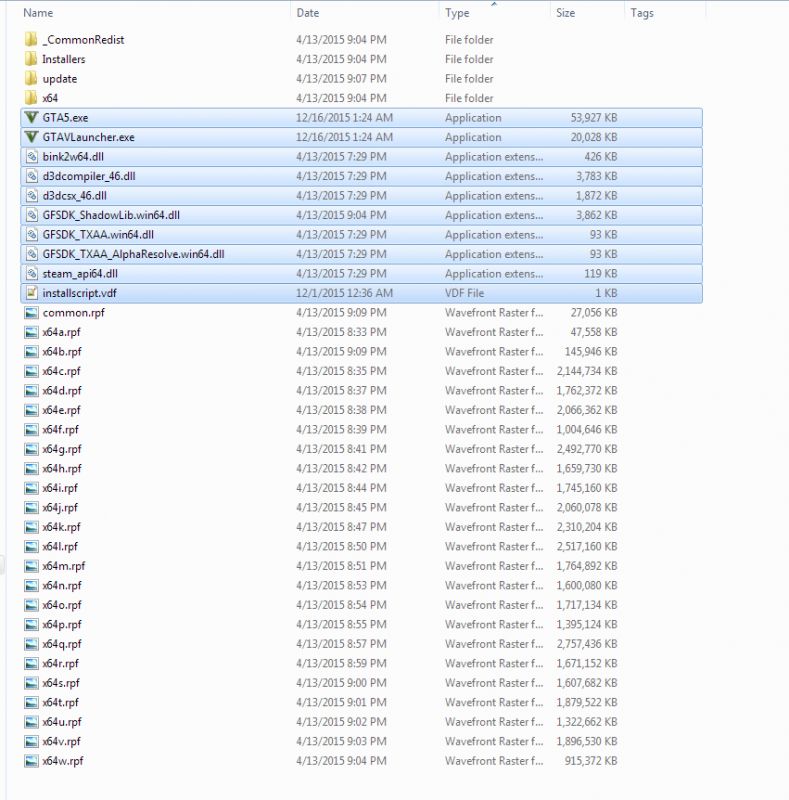
- Первым делом стоит перезагрузить компьютер. Далее отключите свою антивирусную программу.
- Теперь нужно активировать «Стим» с правами администратора (нажмите на «экзешнике» правой кнопкой мышки).
- Загляните в папочку с Grand Theft Auto V и сравните ее элементы с теми, что представлены на скриншоте ниже.
- Потом необходимо удалить все файлы, которые вы не увидели на верхнем изображении, убрав тем самым все лишнее.
- Затем стоит удалить все файлики, которые выделены голубым цветом.
- В конце нужно начать проверку кэша в Steam, чтобы система загрузила основные файлы обратно.
После такой чистки ошибка, возникающая при присоединении к серверам GTA Online с измененной версией GTA V должна исчезнуть. Правда, последний метод иногда приходится повторять 2-3 раза , так как он не всегда срабатывает после первой очистки.
- Коды и читы на GTA V: деньги, оружие, бессмертие
- Где найти все реквизиты фильма для Соломона в GTA Online
- Как получить флотский револьвер в GTA Online и найти Лос-сантосского маньяка
- Читы, коды и консольные команды Imperator: Rome
- Гайд Age of Wonders: Planetfall – полезные советы для новичков
Источник: landofgames.ru
.
Вопрос: Разрешение проблем с GTA V. У меня возникли проблемы при попытке запустить GTAV на PC (игра вылетает, зависает или не устанавливается).
Есть ли какие-либо общие указания по быстрому разрешению такого рода проблем?
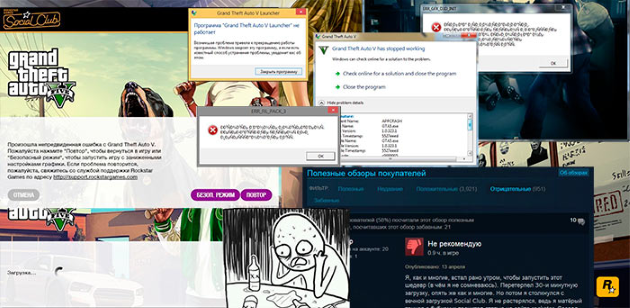
Ошибки при запуске GTAV
Ответ: для устранения возможных ошибок в работе GTAV для PC попробуйте выполнить следующие действия.
- Во-первых, обязательно запускайте игру после установки интернет-соединения, чтобы игра смогла обновиться до самой актуальной версии. Обновления загружаются и устанавливаются автоматически.
- Обновите драйверы видеокарты до версии, указанной здесь (или более новой).
- Убедитесь, что у вас установлена самая новая версия Social Club и что файлы приложения не повреждены. Чтобы быстро переустановить Social Club, следуйте указаниям на этой странице.
- Если клиент Social Club запускается, а сама игра – нет, попробуйте проверить целостность игровых файлов. При этом клиент Social Club (или Steam, если вы используете Steam-версию) проверит целостность всех игровых файлов и заново загрузит те из них, что отсутствуют либо повреждены.
- Если вы используете версию игры, приобретенную в магазине Rockstar Warehouse:
- Нажмите «Пуск», затем введите в строке поиска «cmd» без кавычек. Нажмите Enter.
- Введите в отобразившейся командной строке «cd c:Program FilesRockstar GamesGrand Theft Auto V» без кавычек. Нажмите Enter.
- Примечание: если вы установили игру в другую директорию, здесь следует ввести путь, указанный при установке.
- Введите в этом же окне «GTAVLauncher.exe -verify» (без кавычек) и нажмите Enter.
- Если вы используете версию игры, приобретенную в магазине Steam:
- Щелкните правой кнопкой мыши по названию игры во вкладке «Библиотека».
- Выберите «Свойства».
- Выберите вкладку «Локальные файлы».
- Выберите «Проверить целостность кэша…».
- Если вы используете версию игры, приобретенную в магазине Rockstar Warehouse:
- Если возникает сообщение об ошибке, где упоминается «C++», «D3D» или «DirectX», это может означать, что у вас неправильно установлены программные пакеты DirectX или C++. Попробуйте переустановить их вручную, воспользовавшись ссылками на этой странице.
- Работу GTAV может блокировать антивирусная программа. Убедитесь, что GTAV внесена в список исключений в вашем антивирусе. Если проблема не разрешится, попробуйте отключить или на время удалить антивирус. Если после этого игра успешно запустится, мы рекомендуем в дальнейшем пользоваться другим антивирусом, чтобы не возникало подобного рода проблем.
- Просмотрите файл «launcher.log», расположенный в директории «My DocumentsRockstar GamesGTAV». В нем содержатся сообщения об ошибках, которые помогут вам найти решение возникшей проблемы. Информацию по конкретным сообщениям из этого файла ищите на сайте техподдержки.
Если вы выполнили все вышеизложенные действия, но устранить ошибку так и не удалось, загляните в нашу базу вопросов и ответов, посвященную PC-платформе: там вы найдете статьи с разбором конкретных ошибок. Вы также можете сгенерировать и просмотреть файлы отчетов DxDiag и MSInfo: диагностическая программа DxDiag выводит сведения о вашей системной конфигурации, а в файлах MSInfo есть раздел «сообщения об ошибках Windows», где должно быть указано, ошибка в каком разделе привела к вылету игры.
Если ничто из вышеперечисленного не поможет вам разрешить возникшую проблему, отправьте сообщение в нашу службу техподдержки. К сообщению приложите файлы DxDiag, MSInfo и launcher.log, созданные указанным выше методом.
Загрузка…
Нашли опечатку? Выделите текст и нажмите Ctrl + Enter
Нашли решение проблемы по какой-либо игре от Rockstar Games? Добавьте его на наш сайт, поделитесь им с другими!
Решения проблем с запуском игры
На чтение 7 мин Просмотров 3.2к. Опубликовано 29.03.2023
Играя на постоянной основе, вы так или иначе можете столкнуться с проблемами запуска как RAGE мультиплеера и EAC, так и самой игры GTA V, и чтобы избежать траты времени, бегая по чатам и форумам, я собрал ответы на частые проблем в одной статье.
Статья дополняется по мере обнаружения решений по тем или иным проблемам.
Содержание
- Общие варианты решения проблем
- Как проверить игру на целостность файлов
- Epic Games Launcher
- Steam
- Rockstar
- При входе на сервер открывается сюжетный режим
- GTA V installation path has not been automatically detected
- Служба Easy Anti-Cheat не установлена
- Не удалость подтвердить владение игрой через Epic Online Services
- Игра вылетает без ошибки
- You are banned from this server
- Имя аккаунта Social Club не совпадает с привязанным к аккаунту GTA5RP
Общие варианты решения проблем
Если вы используете какие-либо модификации (редукс, ганпаки, замененки и т.п.), советую удалить их и сделать полный откат к базовой версии через проверку целостности (в крайнем случае придется полностью переустанавливать игру).
- Отключите облачное сохранение в настройках GTA V (по кнопке HOME), войдя в сюжетный режим.
- Удалите файл settings.xml, расположенного в папке «DocumentsRockstar GamesGTA V» и в будущем не соглашайтесь на включение сохранений в облаке.
- Убедитесь, что мультиплеер RAGEMP установлен по нормальному пути, а не в саму попку с игрой, в идеале это папка по умолчанию — C:RAGEMP.
- Задайте приоритет для файла GTA5.exe, который находится в папке RAGEMP (Пуск › Параметры › Система › Дисплей › Настройки графики › Обзор (открываем папку с установленным RAGEMP, по умолчанию «C:RAGEMP») › выбираем файл GTA5.exe › кликаем «Параметры» и выбираем «Высокая производительность»).
- Удалите драйвера видеокарты начисто через утилиту Display Driver Uninstaller (DDU) в безопасном режиме, после чего установите последнюю версию, скачав их с официального сайта AMD/Nvidia.
- Удалите стороннее антивирусное ПО (Kaspersky, Avast, 360 security и т.п.), сторонние файерволы, Adguard, Wallpaper engine, Lightshot, MSI Afterburner, MSI Mystic light и другие аналогичные программы для управления подсветкой и блокировки рекламы.
- Добавьте папки GTAV и RAGEMP в исключения защитника Windows (Пуск › Параметры › Обновление и безопасность › Безопасность Windows › Открыть службу «Безопасность Windows» › Защита от вирусов и угроз › Параметры защиты от вирусов и других угроз › Управление настройками › Исключения › Добавление или удаление исключений › Добавить исключение › Папка).
- Удалите ПО от Razer, Process Lasso, Park Control, Memreduct, Advanced system care, betterdiscord и подобные. Отключите Xbox Game Bar и его оверлей, повтор Xbox, оверлей Discord, Steam и прочие оверлеи.
- Обновите Windows до последней версии 22H2 и выше (Пуск › Параметры › Обновление и безопасность › Центр обновлений Windows).
- Если вы не можете зайти в PR, но при этом в сюжетный режим и в GTA Online заходит — попробуйте переустановить RAGEMP в другое место или на другой локальный диск.
- Создайте новую локальную Учетную запись Windows и попробуйте войти в игру из под нее (Пуск › Параметры › Учетные записи › Семья и другие пользователи › Добавить пользователя для этого компьютера › У меня нет данных для входа этого человека › Добавить пользователя без учетной записи Майкрософт).
- Полностью переустановите Windows, GTA V и RAGE мультиплеер (более радикальный метод на крайний случая, когда ничего не помогло).
Как проверить игру на целостность файлов
Проверка на целостность восстанавливает поврежденные и отсутствующие файлы игры (например, после удаления redux), позволяя откатиться на стандартную версию без сторонних модификаций.
Проверка целостности не устраняет последствия использования модификаций, нужно удалить все замененные и посторонние файлы из папки RAGE и GTA V, и только потом делать проверку.

Epic Games Launcher
- Перейдите в Библиотеку EGL.
- Нажмите правой кнопкой мыши по GTA V.
- Выберите Управление.
- Нажмите на кнопку Проверить.
- Дождитесь окончания проверки.


Steam
- Перейдите в Библиотеку Steam.
- Нажмите правой кнопкой мыши по GTA V.
- Выберите Свойства.
- Перейдите на вкладку Локальные файлы.
- Нажмите на кнопку Проверить целостность кэша.
- Дождитесь окончания проверки.
Rockstar
- Откройте папку с GTA V.
- Найдите исполняемый файл GTAVLauncher.exe.
- Нажмите правой кнопкой по файлу и создайте ярлык.
- Поместите созданный ярлык на рабочий стол.
- Нажмите правой кнопкой по ярлыку и откройте свойства.
- Откройте вкладку Ярлык и в строке Объект добавьте -verify после пути, указывающего на вашу игру.
- Нажмите OK, затем дважды на ярлык левой кнопкой.
- Дождитесь окончания проверки.
При входе на сервер открывается сюжетный режим
- Запустите RAGE мультиплеер.
- Перейдите в Настройки (иконка с ползунками в шапке).
- Отключите Аппаратное ускорение CEF.

GTA V installation path has not been automatically detected
Если при входе RAGE мультиплеер не смог автоматически обнаружить GTA V, то достаточно нажать OK и вручную указать путь к папке, где установлена игра.


Служба Easy Anti-Cheat не установлена
- Убедитесь, что при запуске игры, вы запускаете только updater.exe от имени администратора, при этом все остальные лаунчеры должны быть закрыты и не иметь в свойствах ярлыков запуска от имени администратора (RAGEMP должен самостоятельно запустить все лаунчеры). Если используете GTA5RP Launcher, его также нужно запускать от имени администратора.
- Выполните пункты 1, 3, 6, 7, 8, 9 из общих вариантов решения проблем.
- Скачайте архив install_eos.rar, распакуйте файл «install_eos.bat» (пароль 123) в папку RAGEMPEasyAntiCheat и запустите его.
- В папке RAGEMP, удалите ragemp_v, config.xml, multiplayer.dll, multiplayerL.dll, запустите updater.exe от имени администратора, EACLauncher.exe от имени администратора, дождитесь полного запуска, затем кликайте на нужный сервер.
- Нажмите Win+R, введите services.msc, нажмите Enter, найдите в списке службу EasyAntiCheat, откройте Свойства и в выпадающем меню выберите типа запуска «Автоматически».
- Перезагрузите компьютер.
Можете попробовать вручную запустить файл EasyAntiCheat_EOS_Setup.exe от имени администратора, расположенный в папке с мультиплеером (по умолчанию — C:RAGEMPEasyAntiCheat).

Не удалость подтвердить владение игрой через Epic Online Services
- Выполните пункты 1, 3, 6, 7, 8, 9 из общих вариантов решения проблем.
- Удалите все модификации и сделайте проверку целостности файлов.
- Скачайте архив install_eos.rar, распакуйте файл «install_eos.bat» (пароль 123) в папку RAGEMPEasyAntiCheat и запустите его.
- В папке RAGEMP, удалите ragemp_v, config.xml, multiplayer.dll, multiplayerL.dll, запустите updater.exe от имени администратора, EACLauncher.exe от имени администратора, дождитесь полного запуска, затем кликайте на нужный сервер.
Если не помогло, то попробуйте переустановить Rockstar Games и/или лаунчер, через который покупали GTA V.
- Перейдите в удаление программ (Пуск › Параметры › Приложения › Приложения и возможности).
- Удалите «Rockstar Games Launcher» и «Rockstar Games Social Club» (не ставьте отметку в поле «Удалить игровые данные/Uninstall game data»).
- Удалите оставшиеся папки:
- C:Users(имя_пользователя)DocumentsRockstar GamesSocial Club
- C:Users(имя_пользователя)DocumentsRockstar GamesLauncher
- C:Program FilesRockstar GamesLauncher
- C:Program FilesRockstar GamesSocial Club
- C:Program Files (x86)Rockstar GamesSocial Club
- Перезагрузите компьютер.
- Запустите GTA V и дождитесь установки Rockstar Games Launcher’а.

Игра вылетает без ошибки
При нехватки оперативной памяти игра может самопроизвольно закрываться, и чтобы уменьшить количество крашей, увеличьте файл подкачки на 16-24Gb (Пуск › Параметры › Система › О программе › Дополнительные параметры системы › Дополнительно › Быстродействие › Дополнительно › Виртуальная память › Указать размер › Задать).
Потребуется свободное место на диске C, равное объему файла подкачки.

You are banned from this server
Вы были заблокированы службой Easy Anti-Cheat до рестарта сервера (иногда — на несколько часов).
Приведите ПК и GTA V в порядок, удалив все сомнительное и/или запрещенное ПО (включая ПО с макросами), сделайте полную проверку файлов GTA V, обновите систему и проверьте ее на вирусы.
Повторное использование сомнительного и/или запрещенного ПО может привести к перманентной блокировке игрового аккаунта.

Обратитесь в службу поддержки, написав электронное письмо с почты, которая привязана к вашему аккаунту на проекте (в письме укажите свою проблему и попросите перепривязать аккаунт Social Club).
Электронный адрес техподдержки — support@gta5rp.com

( 7 оценок, среднее 4.43 из 5 )
Многие пользователи попадают на ошибку в CS:GO, когда игра выдает сообщение «неверная платформа», и не позволяет запустить игру. Эта проблема может произойти в любое время и на любой ОС, но более часто она встречается на Windows.
Что же вызывает эту ошибку? Обычно, это связано с попыткой запустить игру на другой платформе, например, если вы пытаетесь запустить CS:GO на Mac, используя файлы, которые вы загрузили для Windows. Также возможно, что файлы, которые вы загружаете, повреждены или несовместимы с вашей системой.
Чтобы исправить эту проблему, вы можете попробовать несколько способов.
Способ 1: Перезагрузите компьютер
Перезагрузите компьютер и запустите игру снова. Это может помочь исправить проблему, если она связана с временными сбоями в системе.
Способ 2: Обновите драйвера
Если у вас установлена устаревшая версия драйверов на видеокарту или звук, это может вызвать ошибку «неверная платформа» в CS:GO. Обновите свои драйвера, чтобы исправить эту ошибку.
Способ 3: Замените поврежденные файлы
Если файлы, которые вы используете для запуска игры, повреждены или несовместимы, замените их на новые. Попробуйте перекачать игру, или попросите друга, который успешно запускает игру, отправить вам свою копию.
Способ 4: Проверьте целостность файла игры
Откройте свой Steam-клиент и перейдите в библиотеку игр. Найдите CS:GO и нажмите на «Свойства». Затем выберите вкладку «Локальные файлы» и нажмите «Проверить целостность файлов игры». Это проверит все файлы и самостоятельно скачает недостающие или поврежденные файлы.
Способ 5: Обратитесь в службу поддержки
Если ничто из вышеперечисленного не сработало, обратитесь в службу поддержки Steam или разработчиков игры. Возможно, что эта проблема связана с системными настройками или настройками Steam.
Когда же пофиксят эту проблему? Это зависит от того, что вызывает ошибку «неверная платформа». Если это связано с игроками, которые пытаются запустить игру на неподходящей платформе, никакая ошибка не будет исправлена. Если же это связано с багами в игре, разработчики работают над поиском и исправлением проблемы. В любом случае, следите за новостями и обновлениями CS:GO, чтобы быть в курсе всех изменений.
Заключение
«CS:GO произошла ошибка неверная платформа» — это распространенная проблема, которая может быть вызвана различными причинами. Следуйте вышеуказанным способам, чтобы исправить проблему, и следите за новостями об обновлениях игры.
- Что делать сейчас? Варианты ответа:
- Загадать желание на Новый Год: сжигать или не сжигать бумажку?
- В чём вы погрязли?
- Что можно сказать о его характере? Максим 17.07.1983г.
- А чо мой жОних всё время ржет, когда я после душа писю феном сушу?
- По возможности помогите решить проблемы
- Можно ли использовать энергию молнии?
- Приснилась смерть мамы. Теперь места себе на нахожу, очень боюсь.
